Page 1
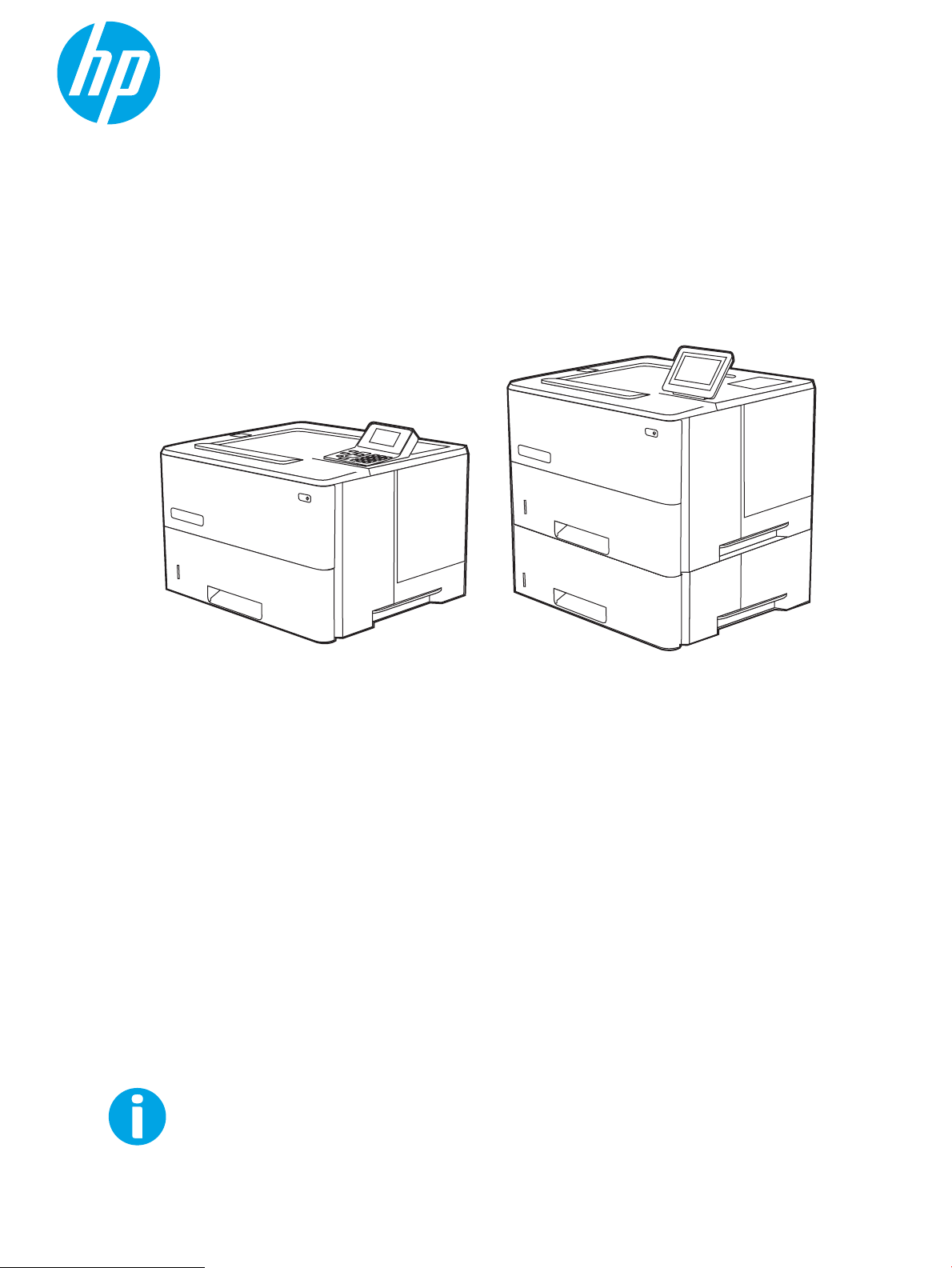
Пайдаланушы нұсқаулығы
LaserJet Enterprise M507
www.hp.com/videos/LaserJet
www.hp.com/support/ljM507
Page 2
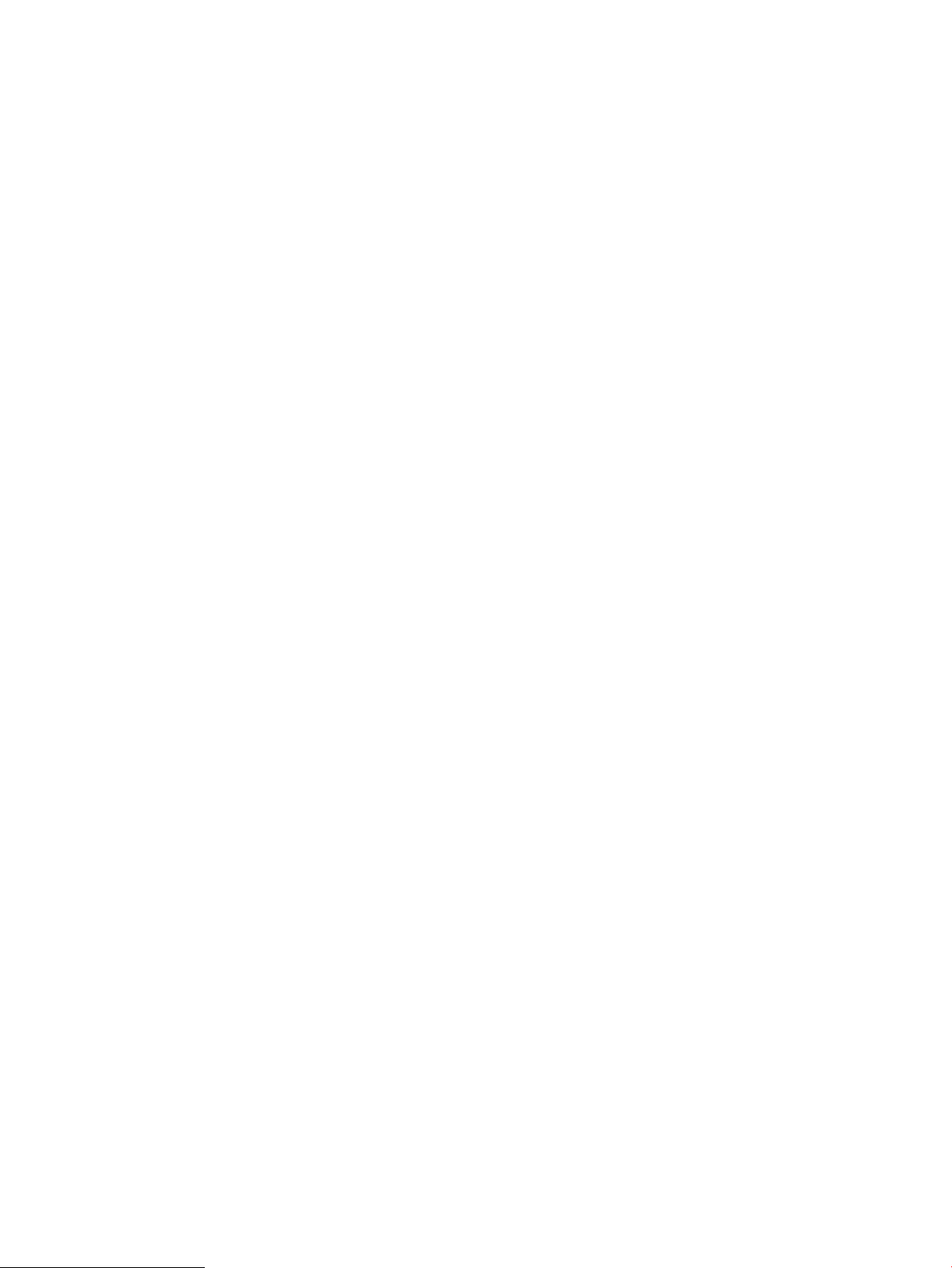
Page 3
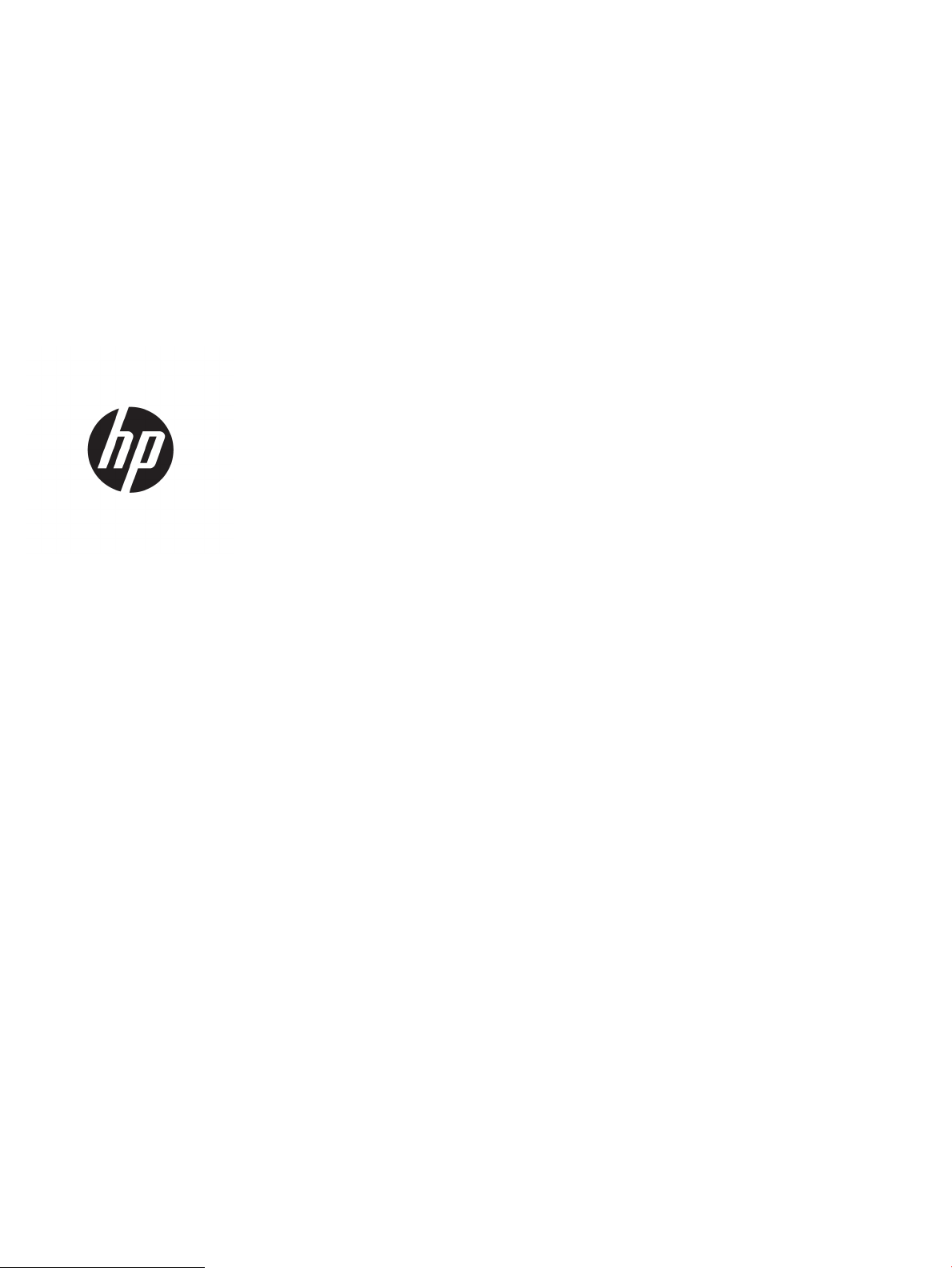
HP LaserJet Enterprise M507
Пайдаланушы Нұсқаулығы
Page 4
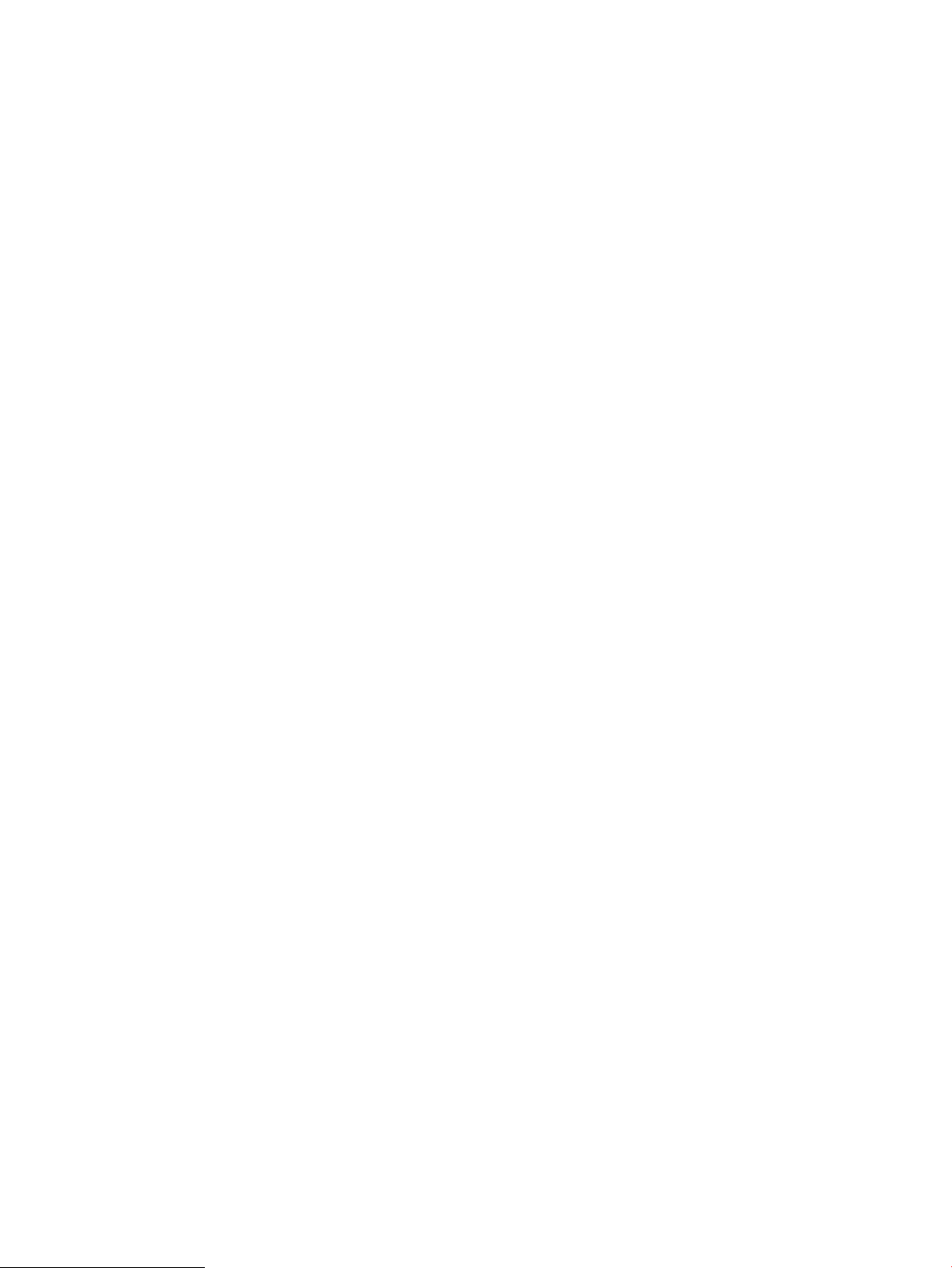
Авторлық құқық және лицензия
Сауда белгілерінің тізімі
© Copyright 2019 HP Development Company,
L.P.
Авторлық құқықтар бойынша рұқсат етілген
жағдайларды қоспағанда, алдын ала
жазбаша рұқсатсыз осы құжаттың
көшірмелерін таратуға, бейімдеуге немесе
аударуға тыйым салынады.
Осы құжатта берілген ақпарат ескертусіз
өзгертіледі.
НР өнімдері мен қызметтеріне берілетін
кепілдіктер тек сондай өнімдер мен
қызметтерге қоса берілетін тікелей кепілдік
мәлімдемелерінде көрсетіледі. Осы
құжаттағы ешнәрсе қосымша кепілдік деп
түсінілмеуі тиіс. HP компаниясы осы құжатта
кеткен техникалық немесе редакциялық
қателер немесе қателіктер үшін жауапты
емес.
Edition 1, 4/2019
Adobe®, Adobe Photoshop®, Acrobat®және
PostScript® — Adobe Systems Incorporated
корпорациясының сауда белгілері.
Apple және Apple логотипі — Apple Inc.
компаниясының АҚШ пен басқа елдердегі
сауда белгілері.
macOS – Apple Inc. компаниясының АҚШ пен
басқа елдерде тіркелген сауда белгілері.
AirPrint — Apple Inc. компаниясының АҚШ пен
басқа елдерде тіркелген сауда белгілері.
Google™ — Google Inc. корпорациясының
тіркелген сауда белгісі.
Microsoft®, Windows®, Windows® XP және
Windows Vista® — Microsoft Corporation
компаниясының АҚШ-тағы тіркелген сауда
белгілері.
UNIX® — The Open Group компаниясының
тіркелген сауда белгісі.
Page 5
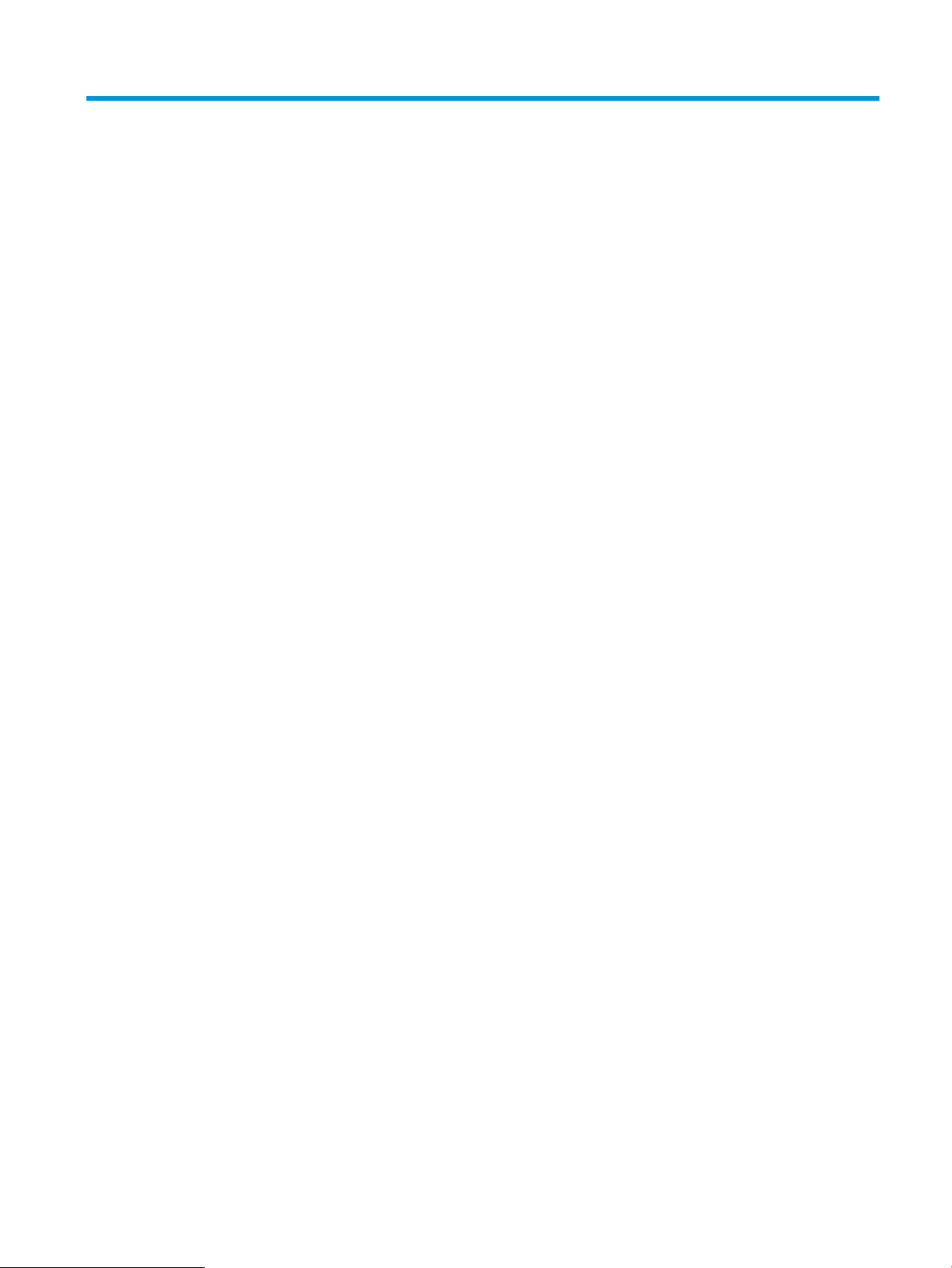
Maзмұны
1 Принтерге шолу ....................................................................................................................................................................................... 1
Ескерту белгішелері ............................................................................................................................................................... 1
Ықтимал ток соғу қаупі .......................................................................................................................................................... 3
Принтер көріністері ................................................................................................................................................................ 4
Принтердің алдыңғы көрінісі .......................................................................................................................... 4
Принтердің артқы көрінісі ................................................................................................................................ 5
Интерфейстік порттар ....................................................................................................................................... 5
Басқару тақтасының көрінісі (2,7 дюймдік QVGA LCD түрлі-түсті дисплейі, 24 пернелі тақта,
n және dn үлгілері) ............................................................................................................................................. 6
Басқару тақтасының көрінісі (сенсорлы экран, тек x моделдері) ........................................................... 9
Сенсорлы басқару тақтасын пайдалану жолы .................................................................... 10
Принтердің техникалық сипаттары ................................................................................................................................. 12
Техникалық сипаттамалары .......................................................................................................................... 12
Қолдау көрсетілетін операциялық жүйелер ............................................................................................ 13
Мобильді басып шығару шешімдері .......................................................................................................... 16
Принтер өлшемдері ......................................................................................................................................... 16
Қуатты тұтыну, электр сипаттамалары мен дыбыс шығару ................................................................. 17
Жұмыс ортасы ауқымы ................................................................................................................................... 17
Принтердің аппараттық құрал параметрлерін және бағдарламалық құралдарды орнату .............................. 17
2 Қағаз науалары ..................................................................................................................................................................................... 19
Кіріспе ...................................................................................................................................................................................... 19
1-науаға қағаз салу .............................................................................................................................................................. 20
1-науаға (көп мақсатты науа) қағаз жүктеу .............................................................................................. 20
1-науаның қағаз бағыты ................................................................................................................................ 21
Балама фирмалық бланк режимін пайдалану ......................................................................................... 22
Принтердің басқару тақтасының мәзірлерін пайдалана отырып балама
фирмалық бланк режимін қосу ............................................................................................... 22
2-науаға және 550 парақтық науаларға қағаз салу .................................................................................................... 23
2-науаға және 550 парақтық науаларға қағаз салу ............................................................................... 23
2-науа және 550 парақтық науалар қағаз бағыты ................................................................................. 25
Балама фирмалық бланк режимін пайдалану ......................................................................................... 22
KKWW iii
Page 6
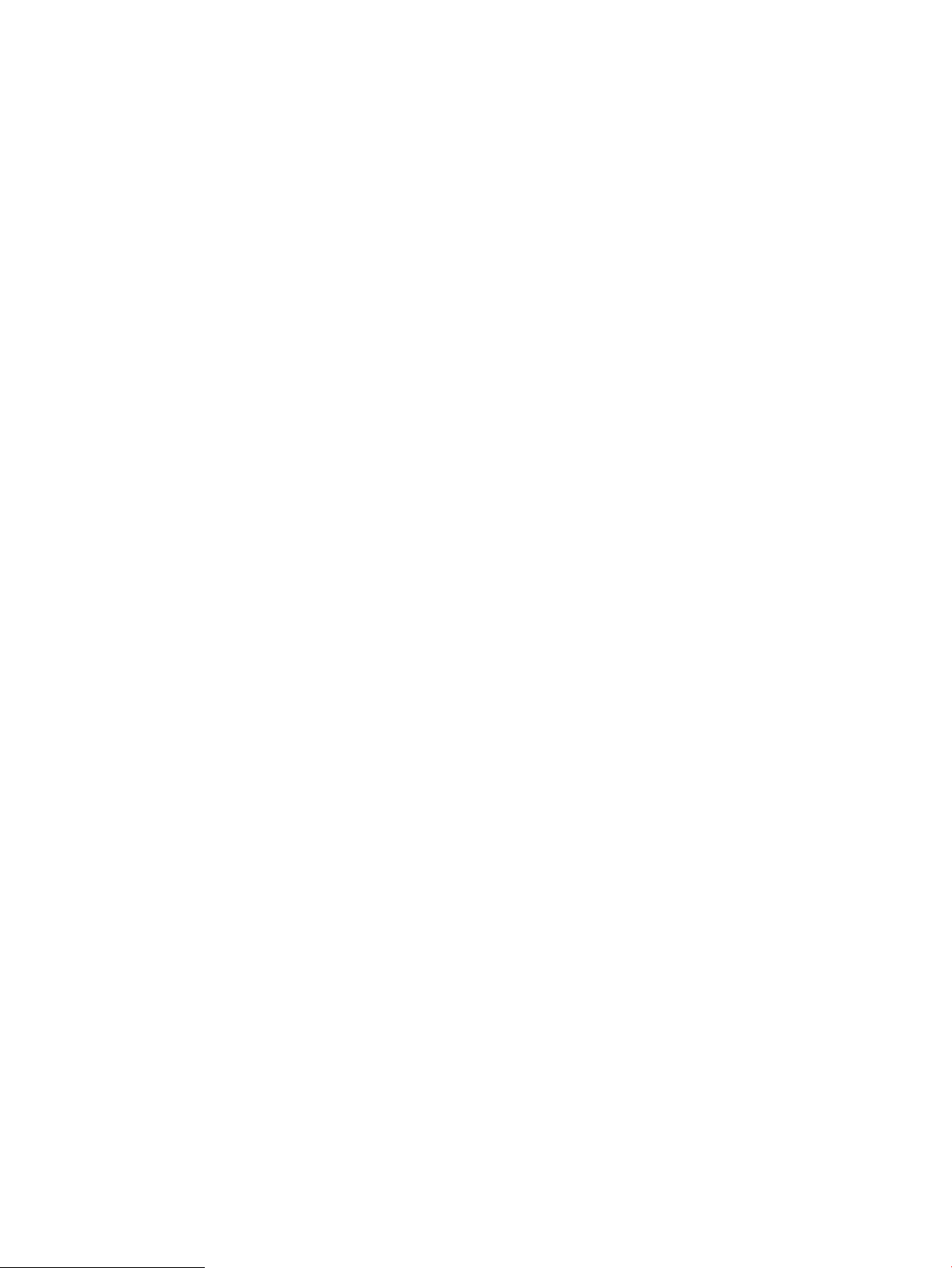
Принтердің басқару тақтасының мәзірлерін пайдалана отырып балама
фирмалық бланк режимін қосу ............................................................................................... 22
Конверттерді салу және басып шығару ......................................................................................................................... 27
Конверттерді басып шығару ......................................................................................................................... 27
Конверт бағыты ................................................................................................................................................ 27
Жапсырмаларды салу және басып шығару .................................................................................................................. 28
Жапсырмаларды қолмен беру ..................................................................................................................... 28
Жапсырма бағдары ......................................................................................................................................... 28
3 Жабдықтар, қосалқы құралдар мен бөлшектер .......................................................................................................................... 29
Жабдықтарға, керек-жарақтарға және бөлшектерге тапсырыс беру ................................................................... 30
Тапсырыс беру .................................................................................................................................................. 30
Қамсыздандыру материалдары және керек-жарақтар ......................................................................... 30
Тұтынушының өзі жөндейтін бөлшектер .................................................................................................. 31
HP тонер-картридж-қорғанысын қамтамасыз ету параметрлерін реттеу ............................................................. 32
Кіріспе ................................................................................................................................................................. 32
Картридж саясаты функциясын қосу немесе өшіру ............................................................................... 33
Картридж саясаты функциясын қосу үшін принтердің басқару панелін
қолданыңыз ................................................................................................................................. 33
Картридж саясаты функциясын өшіру үшін принтердің басқару панелін
қолданыңыз ................................................................................................................................. 33
Картридж саясаты функциясын қосу үшін HP ендірілген веб-серверін (EWS)
пайдалану ..................................................................................................................................... 33
Картридж саясаты функциясын өшіру үшін HP Кіріктірілген веб-серверін (EWS)
пайдаланыңыз ............................................................................................................................. 34
Картридж саясаты басқару панеліндегі қате туралы хабарлардың шешімін табу .... 35
Картриджді қорғау функциясын қосу немесе өшіру .............................................................................. 37
Картриджді қорғау функциясын қосу үшін принтердің басқару панелін
қолданыңыз ................................................................................................................................. 37
Картриджді қорғау функциясын өшіру үшін принтердің басқару панелін
қолданыңыз ................................................................................................................................. 37
Картриджді қорғау функциясын қосу үшін HP Кіріктірілген веб-серверін (EWS)
пайдаланыңыз ............................................................................................................................. 38
Картриджді қорғау функциясын өшіру үшін HP Кіріктірілген веб-серверін (EWS)
пайдаланыңыз ............................................................................................................................. 39
Картриджді қорғау басқару панеліндегі қате туралы хабарлардың шешімін
табу ................................................................................................................................................. 40
Тонер картриджін ауыстыру .............................................................................................................................................. 41
Картридж туралы ақпарат ............................................................................................................................ 41
Картриджді шығару және ауыстыру .......................................................................................................... 42
iv KKWW
Page 7
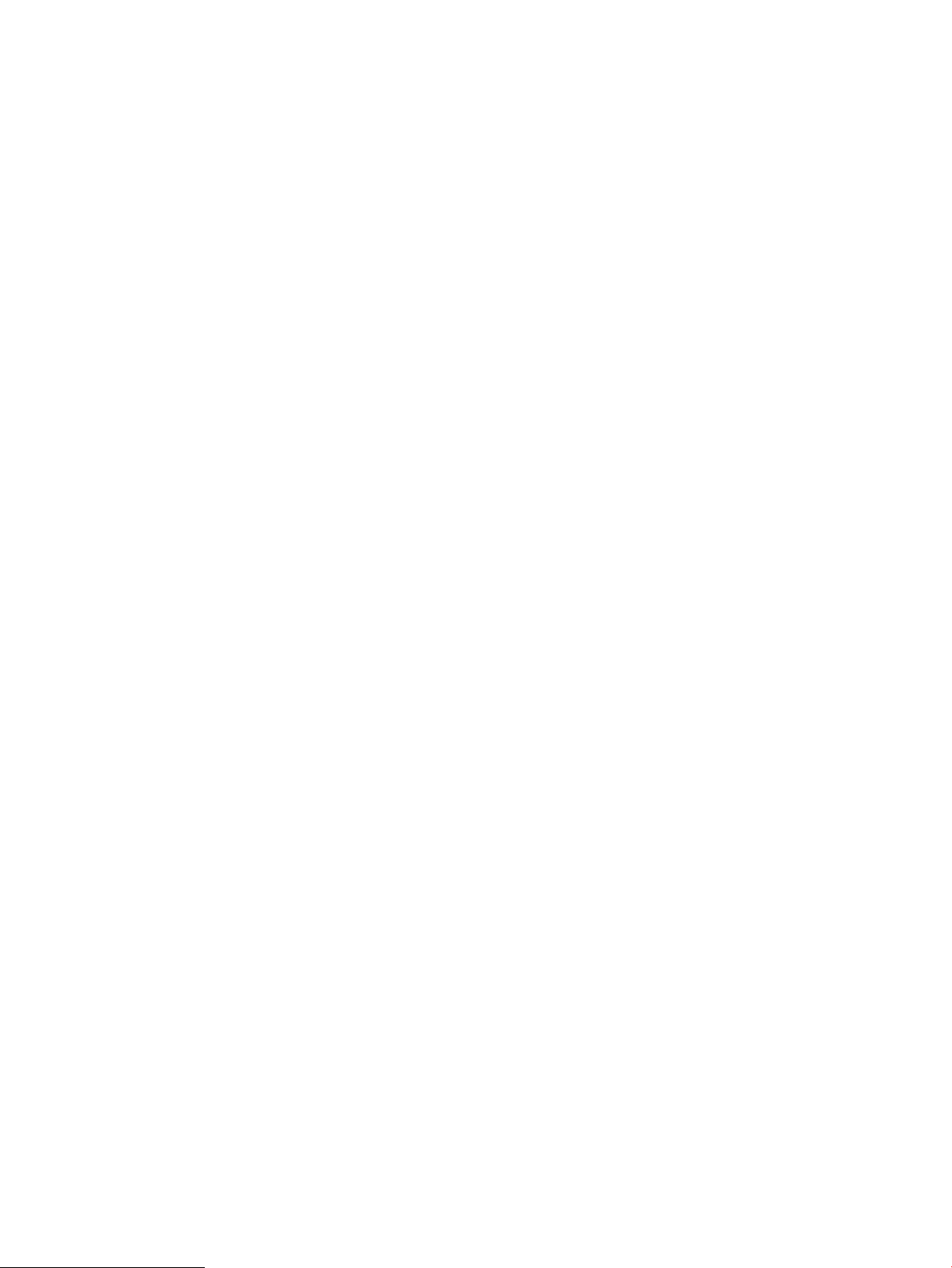
4 Басып шығару ....................................................................................................................................................................................... 45
Басып шығару тапсырмалары (Windows) ....................................................................................................................... 46
Басып шығару әдісі (Windows) ...................................................................................................................... 46
Қағаздың екі жағына автоматты түрде басып шығару (Windows жүйесі) ......................................... 46
Қағаздың екі жағына қолмен басып шығару (Windows) ........................................................................ 47
Бір параққа бірнеше бетті басып шығару (Windows) ............................................................................. 48
Қағаз түрін таңдау (Windows) ........................................................................................................................ 48
Қосымша басып шығару тапсырмалары ................................................................................................... 49
Баспа тапсырмалары (macOS) ........................................................................................................................................... 50
Басып шығару жолы (macOS) ....................................................................................................................... 50
Қағаздың екі жағына автоматты түрде басып шығару (macOS) .......................................................... 50
Қағаздың екі жағына қолмен басып шығару (macOS) ........................................................................... 50
Бір параққа бірнеше бетті басып шығару (macOS) ................................................................................. 51
Қағаз түрін таңдау (macOS) ........................................................................................................................... 51
Қосымша басып шығару тапсырмалары ................................................................................................... 49
Кейінірек немесе жеке басып шығару үшін басып шығару тапсырмаларын принтерге сақтау ....................... 53
Кіріспе ................................................................................................................................................................. 53
Сақталған тапсырма жасау (Windows) ........................................................................................................ 53
Сақталған тапсырманы жасау (macOS) ...................................................................................................... 54
Сақталған тапсырманы басып шығару ...................................................................................................... 55
Сақталған тапсырманы жою ......................................................................................................................... 56
Принтерде сақталған тапсырманы өшіру ............................................................................. 56
Тапсырмаларды сақтау шегін өзгерту .................................................................................... 56
Тапсырманы есепке алу мақсаттары үшін принтерге жіберілетін ақпарат ...................................... 56
Мобильді басып шығару .................................................................................................................................................... 57
Кіріспе ................................................................................................................................................................. 57
Wi-Fi, Wi-Fi Direct Print, NFC және BLE басып шығару ............................................................................. 58
Сымсыз басып шығаруды қосу ................................................................................................ 58
Wi-Fi Direct атауын өзгерту ....................................................................................................... 58
Электрондық пошта арқылы HP ePrint ...................................................................................................... 59
AirPrint ................................................................................................................................................................. 60
Android ендірілген басып шығаруы ............................................................................................................. 60
USB флеш жадынан басып шығару ................................................................................................................................ 61
USB портын басып шығару үшін қосу ........................................................................................................ 62
Бірінші әдіс: Принтердің басқару панелінен USB портын қосу ........................................ 62
Екінші әдіс: USB портын HP ендірілген веб-серверінен қосу (тек желіге
қосылған принтерлер) ............................................................................................................... 62
USB құжаттарын басып шығару .................................................................................................................. 64
USB құжаттарын басып шығару (пернетақта басқару тақтасы) ..................................... 64
USB құжаттарын басып шығару (сенсорлы экран басқару тақтасы) ............................. 64
Жылдамдығы жоғары USB 2.0 портымен басып шығару (сымды) ......................................................................... 66
KKWW v
Page 8
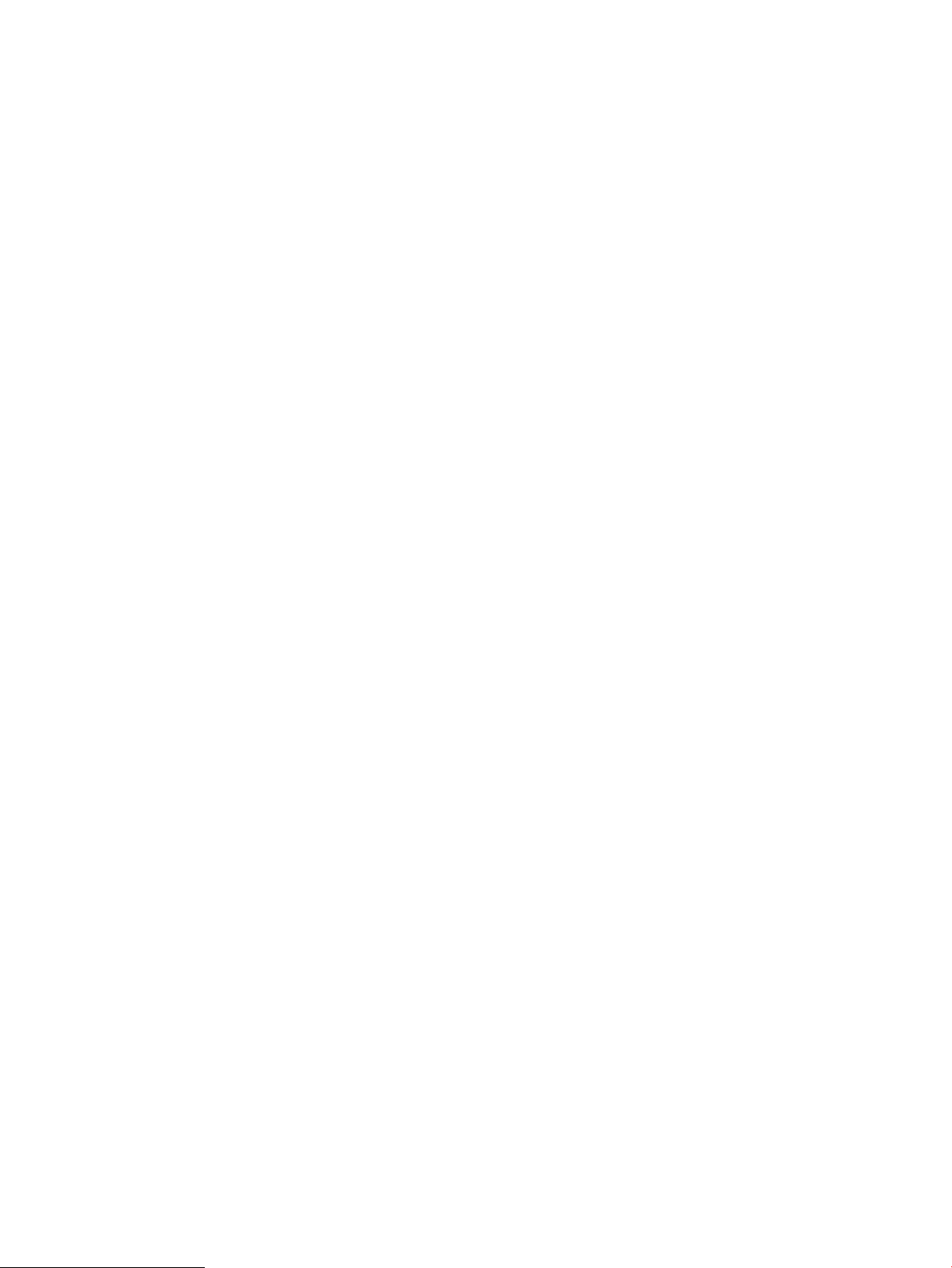
Басып шығару үшін жылдамдығы жоғары USB портын қосу .............................................................. 67
Бірінші әдіс: Жылдамдығы жоғары USB 2.0 портын принтердің басқару
тақтасындағы мәзірлерден қосу ............................................................................................. 67
Екінші әдіс: Жылдамдығы жоғары USB 2.0 портын HP ендірілген веб-
серверінен қосу (тек желіге қосылған принтерлер) ........................................................... 67
5 Принтерді басқару ................................................................................................................................................................................ 69
HP ендірілген веб-сервері (EWS) арқылы қосымша конфигурациялау .................................................................. 70
Кіріспе ................................................................................................................................................................. 70
HP енгізілген веб-серверіне (EWS) кіру ....................................................................................................... 70
HP енгізілген веб-серверінің мүмкіндіктері ............................................................................................... 72
Information (Ақпарат) қойындысы .......................................................................................... 72
General (Жалпы) қойындысы ................................................................................................... 72
Басып шығару қойындысы ....................................................................................................... 74
Supplies (Жабдықтар) қойындысы ......................................................................................... 74
Troubleshooting (Ақауларды жою) қойындысы ................................................................... 74
Security (Қауіпсіздік) қойындысы ............................................................................................ 75
HP Web Services (HP веб-қызметтері) қойындысы .............................................................. 75
Желіге қосылу жиекбелгісі ....................................................................................................... 76
Other Links (Басқа сілтемелер) тізімі ....................................................................................... 78
IP желі параметрлерін реттеу ............................................................................................................................................ 79
Принтерді бірлесіп пайдалануға байланысты жауапкершіліктен бас тарту .................................... 79
Желі параметрлерін көру немесе өзгерту .................................................................................................. 79
Желідегі принтердің атауын өзгерту ........................................................................................................... 80
IPv4 TCP/IP параметрлерін басқару панелінен қолмен конфигурациялау. ....................................... 81
IPv6 TCP/IP параметрлерін басқару тақтасын қолмен реттеңіз ............................................................ 81
Сілтеме жылдамдығы және дуплекстеу параметрлері .......................................................................... 82
Принтердің қауіпсіздік мүмкіндіктері ............................................................................................................................... 84
Кіріспе ................................................................................................................................................................. 84
Қауіпсіздік мәлімделері .................................................................................................................................. 84
Әкімші құпия сөзін тағайындау .................................................................................................................... 85
Құпиясөзді орнату үшін HP ендірілген веб-серверін (EWS) пайдаланыңыз ................. 85
Принтердің басқару тақтасында пайдаланушының кіру деректерін ұсыну ................ 86
IP Қауіпсіздігі ..................................................................................................................................................... 86
Шифрлау қолдауы: HP өнімділігі жоғары қауіпсіз қатты дискілері ..................................................... 86
Пішімдегішті құлыптау .................................................................................................................................... 86
Қуат үнемдеу параметрлері ............................................................................................................................................... 87
EconoMode режимімен басып шығару ....................................................................................................... 88
EconoMode параметрлерін баспа драйверінен реттеу ...................................................... 88
EconoMode параметрлерін принтердің басқару тақтасынан реттеу .............................. 88
Ұйқы таймерін орнатып, принтерді 1 Ватт немесе одан аз қуат пайдаланатын етіп реттеңіз ...... 88
vi KKWW
Page 9
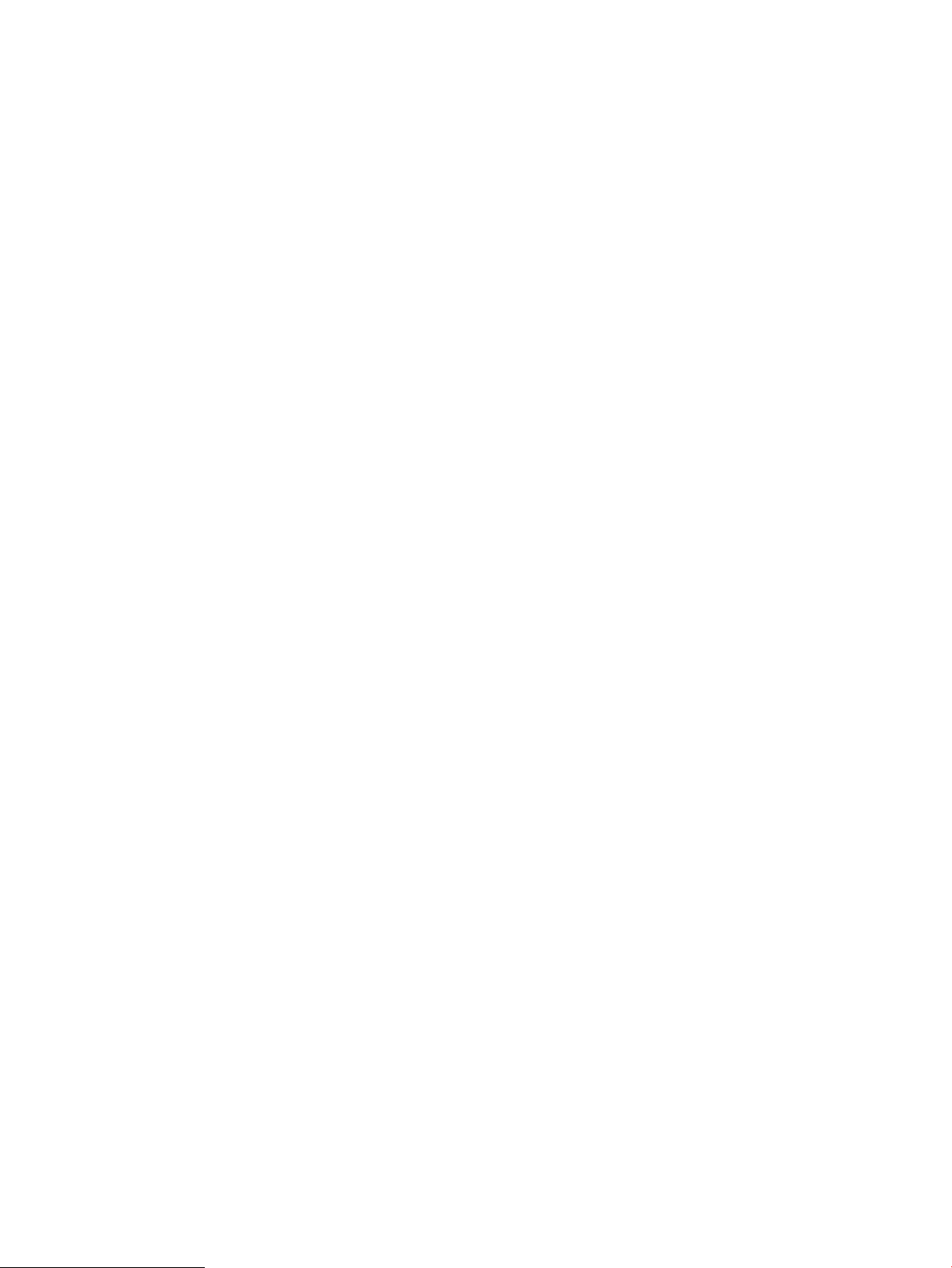
HP Web Jetadmin ................................................................................................................................................................... 89
Бағдарламалық құрал және ішкі бағдарлама жаңартулары .................................................................................... 89
6 Проблемаларды шешу ........................................................................................................................................................................ 91
Пайдаланушы Қолдауы ...................................................................................................................................................... 92
Басқару тақтасының анықтамалық жүйесі .................................................................................................................... 92
Зауыттық параметрлерді қалпына келтіру .................................................................................................................... 94
Кіріспе ................................................................................................................................................................. 94
Бірінші әдіс: Зауыттық параметрлерді принтердің басқару панелінен қалпына келтіру .............. 94
Екінші әдіс: Зауыттық параметрлерді HP ендірілген веб-серверінен қалпына келтіру (тек
желіге қосылған принтерлер) ....................................................................................................................... 94
Принтердің басқару тақтасында «Cartridge is low» (Картридж деңгейі төмен) немесе «Cartridge is very
low» (Картридж деңгейі өте төмен) хабарламасы көрсетіледі .................................................................................. 96
«Very Low» (Өте төмен) параметрлерін өзгерту ........................................................................................ 97
Басқару тақтасынан «Өте төмен» параметрлерін өзгерту ................................................. 97
Факс мүмкіндігі бар принтерлер үшін .................................................................................... 97
Жабдықтарына тапсырыс беру ................................................................................................................... 97
Принтер қағазды алмайды немесе дұрыс бермейді .................................................................................................... 98
Кіріспе ................................................................................................................................................................. 98
Принтер қағазды тартып алмайды .............................................................................................................. 98
Принтер бірнеше қағаз парақтарын тартып алады ............................................................................. 100
Кептелген қағаздарды шығару ...................................................................................................................................... 104
Кіріспе ............................................................................................................................................................... 104
Кептелген қағаз орындары ......................................................................................................................... 104
Қағаз кептелістерін жою үшін автожылжу ............................................................................................. 105
Қағаз кептелістері жиі немесе қайта-қайта орын ала бере ме? ......................................................... 105
1-науадағы кептелген қағаздарды тазалау — 13.A1 .......................................................................... 105
2-науадағы, 3-науадағы, 4-науадағы, 5-науадағы қағаз кептелісін тазалау — 13.A2, 13.A3,
13.A4, 13.A5 .................................................................................................................................................... 108
Шығыс қалтасындағы кептелген қағаздарды тазалау — 13.E1 ....................................................... 111
Дуплексердегі кептелген қағаздарды алып тастау – 13.CX.XX, 13.DX.XX ....................................... 112
Тонер картриджінің аумағындағы кептелген қағаздарды тазалау .................................................. 116
Термобекіткіште кептелген қағаздарды алып тастау – 13.B9, 13.B2, 13.FF ................................... 118
Басып шығару сапасының мәселелерін шешу .......................................................................................................... 120
Кіріспе ............................................................................................................................................................... 120
Басып шығару сапасы мәселелерін жою ................................................................................................ 121
Принтердің бағдарламалық құралын жаңарту ................................................................ 121
Әртүрлі бағдарламалық құралдан басып шығару ........................................................... 121
Баспа тапсырмасы үшін қағаз түрінің параметрін тексеру ............................................. 122
Принтердегі қағаз түрінің параметрін тексеру .............................................. 122
Қағаз түрінің параметрін тексеру (Windows) .................................................. 122
KKWW vii
Page 10
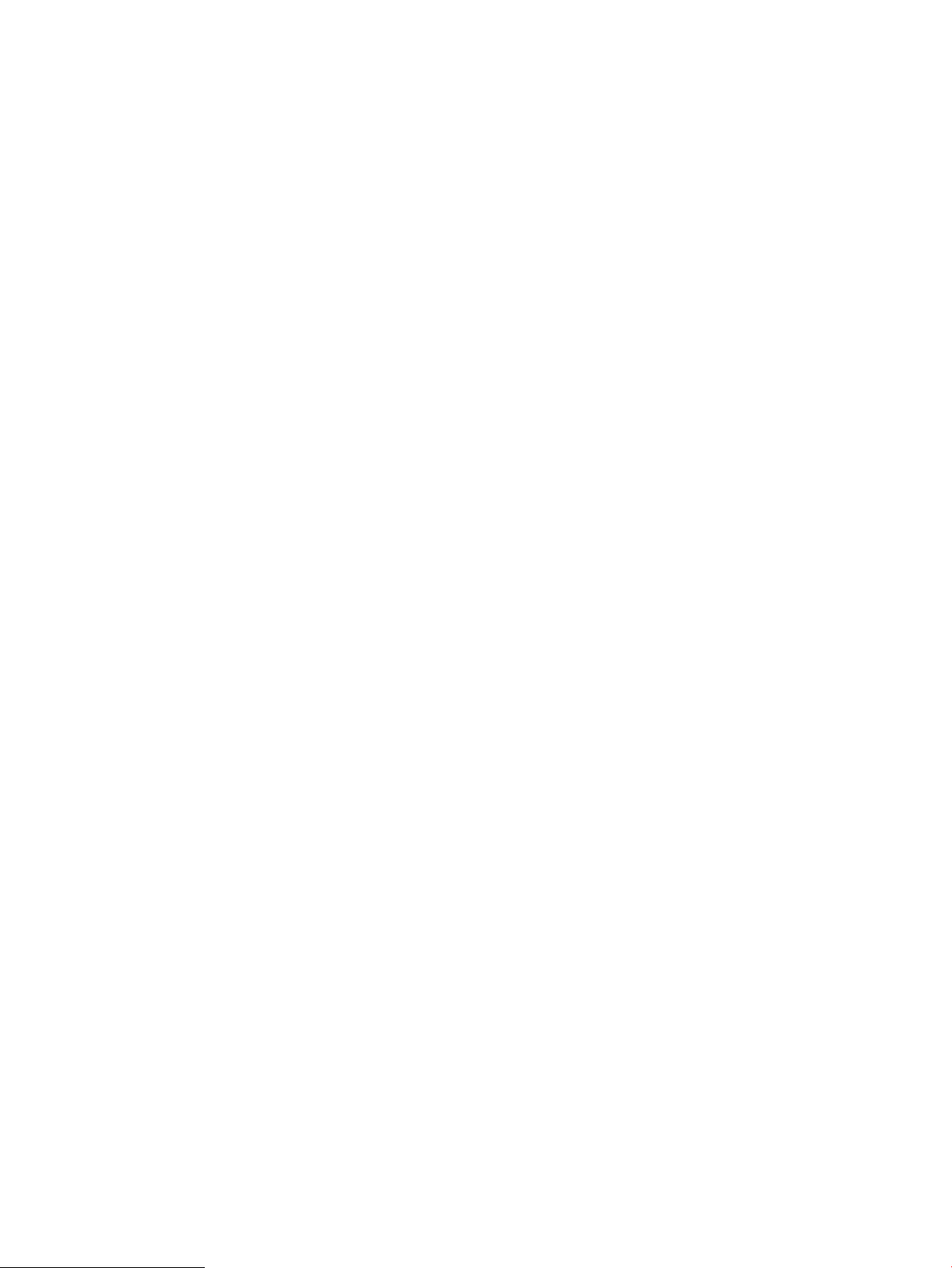
Қағаз түрінің параметрін тексеру (macOS) ..................................................... 122
Тонер картриджінің күйін тексеру ........................................................................................ 123
Бірінші қадам: Жабдықтар күйінің бетін басып шығару ............................ 123
Екінші қадам: Жабдықтар күйін тексеру ........................................................ 123
Тазалағыш бетті басып шығару ............................................................................................ 123
Тонер картриджін немесе картридждерін көзбен қарап шығу ..................................... 124
Қағаз бен басып шығару ортасын тексеру ......................................................................... 125
Бірінші қадам: HP қағаз ерекшеліктеріне сай келетін қағазды
пайдалану
Екінші қадам: ортаны тексеру ........................................................................... 125
Үшінші қадам: жеке науа туралануын орнату .............................................. 125
Басқа принтер драйверін қолданып көру .......................................................................... 126
Үнемдеу режимі параметрлерін тексеру ............................................................................. 126
Басып шығару тығыздығын реттеу ...................................................................................... 127
Кескін ақауларын жою ............................................................................................................ 127
Сымсыз желі мәселелерін шешу .................................................................................................................................... 136
Кіріспе ............................................................................................................................................................... 136
Нашар физикалық байланыс ..................................................................................................................... 136
Компьютерді принтермен байланыстыру мүмкін емес ........................................................................ 136
Принтер желі үшін қате сілтеме және дуплекс параметрлерін пайдалануда ................................ 137
Жаңа бағдарламалық құралдар үйлесімді ақаулықтарды тудыруы мүмкін. ................................. 137
Компьютеріңіз немесе жұмыс компьютеріңіз дұрыс орнатылмаған. ................................................ 137
Принтер ажыратылған немесе басқа желі параметрлері дұрыс емес ............................................. 137
Сымсыз желі ақауларын жою .......................................................................................................................................... 138
Кіріспе ............................................................................................................................................................... 138
Сымсыз байланысты тексеру парағы ....................................................................................................... 138
Сымсыз конфигурациялау аяқталғаннан кейін принтер басып шығармайды ............................... 139
Принтер басып шығармайды және компьютерде үшінші тараптың желіаралық қалқаны
орнатылған ..................................................................................................................................................... 139
Сымсыз маршрутизатор немесе принтерді жылжытқаннан кейін сымсыз байланыс жұмыс
істемейді .......................................................................................................................................................... 139
Сымсыз принтерге қосымша компьютерлер қосу мүмкін емес .......................................................... 140
Сымсыз принтер байланысы VPN желісіне қосылған кезде жоғалады ........................................... 140
Желі сымсыз желілер тізімінде шықпайды ............................................................................................. 140
Сымсыз желі жұмыс істеп тұрған жоқ ....................................................................................................... 140
Сымсыз желідегі кедергіні азайту .............................................................................................................. 141
.............................................................................................................. 125
Индекс ....................................................................................................................................................................................................... 143
viii KKWW
Page 11
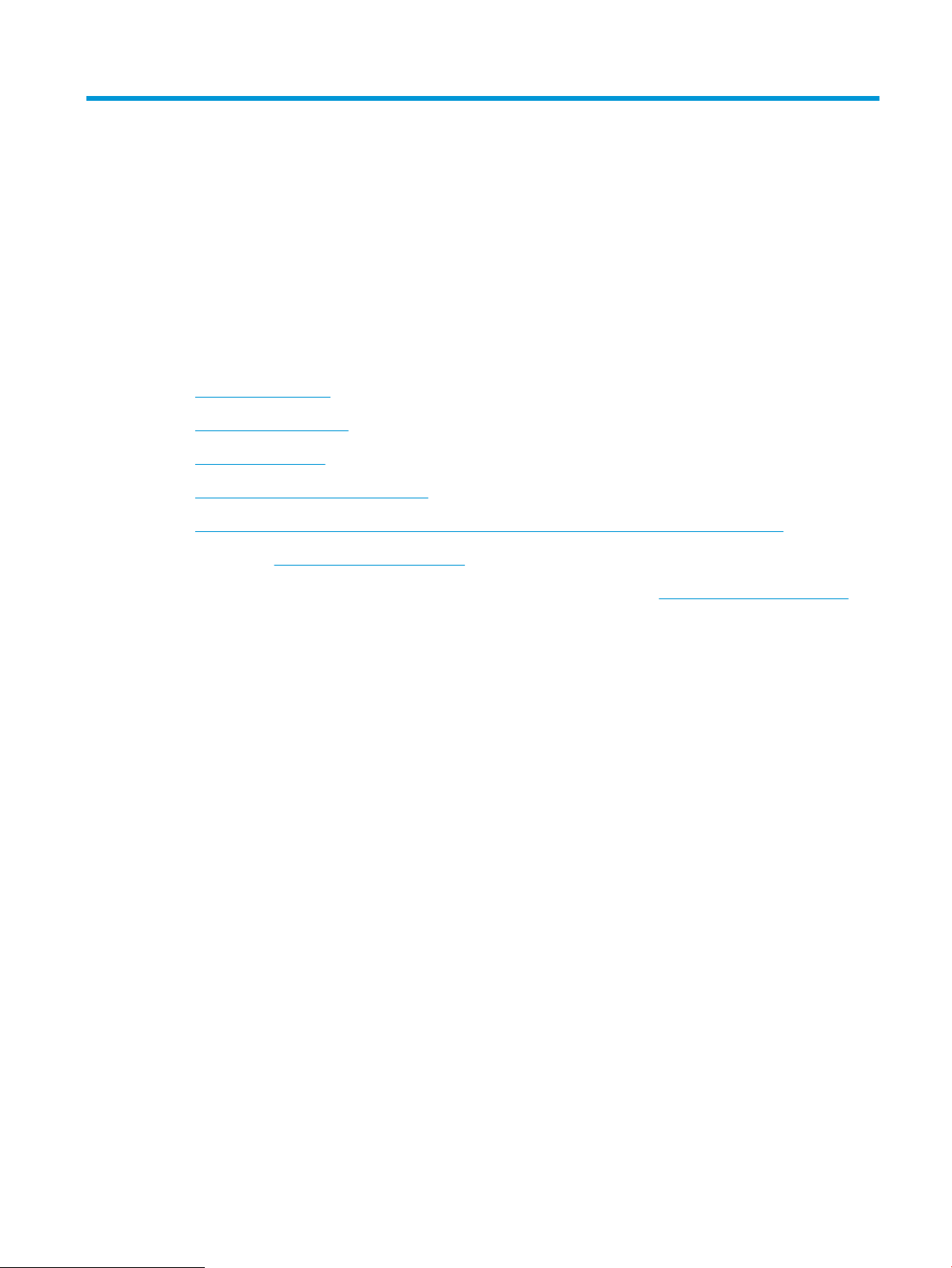
1 Принтерге шолу
Принтердегі мүмкіндіктердің орнын, принтердің физикалық және техникалық сипаттамаларын және
орнату туралы ақпарат орналасатын орынды қарап шығыңыз.
●
Ескерту белгішелері
●
Ықтимал ток соғу қаупі
●
Принтер көріністері
●
Принтердің техникалық сипаттары
●
Принтердің аппараттық құрал параметрлерін және бағдарламалық құралдарды орнату
Видео көру үшін www.hp.com/videos/LaserJet бөлімін қараңыз.
Келесі ақпарат жариялау уақытында дұрыс болады. Ағымдағы ақпаратты www.hp.com/support/ljM507
бөлімінен қараңыз.
Қосымша ақпарат алу үшін:
Принтер бойынша HP компаниясының жан-жақты анықтамасы мынадай ақпаратты қамтиды:
● Орнату және параметрлерді реттеу
● Үйрену және пайдалану
● Проблемаларды шешу
● Бағдарламалық құрал мен микробағдарлама жаңартуларын жүктеп алу
● Қолдау форумдарына қосылу
● Кепілдік және нормативтік ақпарат табу
Ескерту белгішелері
HP принтерінде белгіше сипаттамасында көрсетілген ескерту белгішесі көрсетілгенде сақ болыңыз.
● Абайлаңыз! Ток соғуы
KKWW 1
Page 12
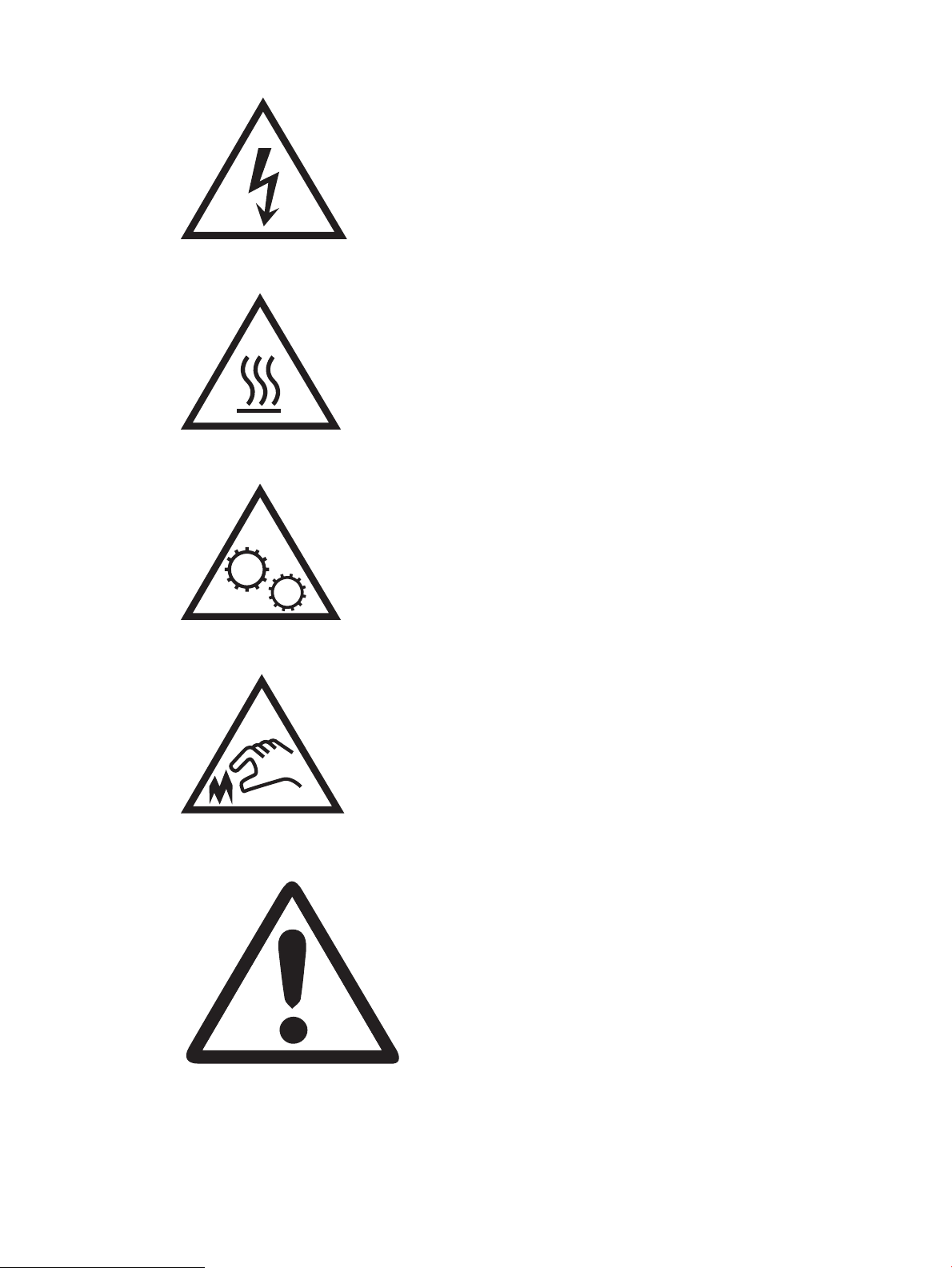
● Абайлаңыз! Ыстық бет
● Абайлаңыз! Дене бөліктерін қозғалатын бөлшектеріне жақындатпаңыз
● Абайлаңыз! Өткір жиегі бар
● Абайлаңыз!
2 1-тарау Принтерге шолу KKWW
Page 13
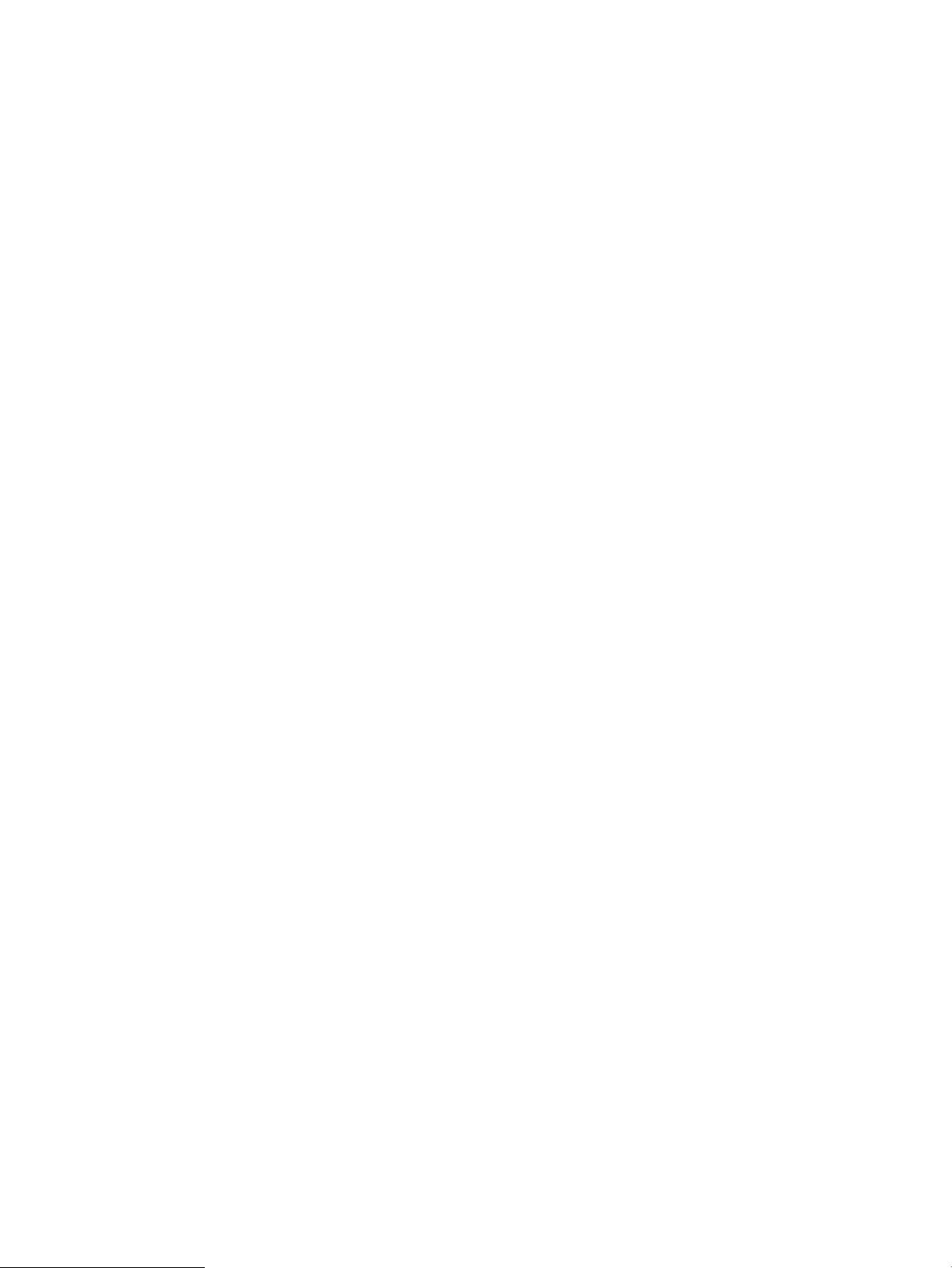
Ықтимал ток соғу қаупі
Осы маңызды қауіпсіздік туралы ақпаратты қарап шығыңыз.
● Ток соғу қаупінің алдын алу үшін осы қауіпсіздік мәлімдемелерін оқып түсініңіз.
● Осы өнімді өрттен немесе ток соғудан жарақат алу қаупін азайту үшін пайдаланған кезде, негізгі
қауіпсіздік талаптарын әрқашан орындаңыз.
● Пайдаланушы нұсқаулығындағы барлық нұсқауларды оқып түсініңіз.
Өнімде белгіленген барлық ескертулер мен нұсқауларды қарап шығыңыз.
● Бұйымды қуат көзіне жалғаған кезде, тек жерге тұйықталған электр шығысын пайдаланыңыз.
Шығыстың жерге тұйықталғанына сенімді болмасаңыз, білікті маманға тексертіңіз.
● Бұйымның ешқандай ұясындағы контактілерді ұстамаңыз. Зақымдалған сымдарды тез арада
ауыстырыңыз.
● Тазарту алдында бұйымды қабырға шығыстарынан ажыратыңыз.
● Бұйымды суға жақын жерде немесе дымқыл кезіңізде орнатпаңыз немесе пайдаланбаңыз.
● Бұйымды тегіс бетке мұқият орнатыңыз.
● Бұйымды қуат сымы басылмайтын немесе оған шалынбайтын, қорғалған орынға орнатыңыз.
KKWW Ықтимал ток соғу қаупі 3
Page 14
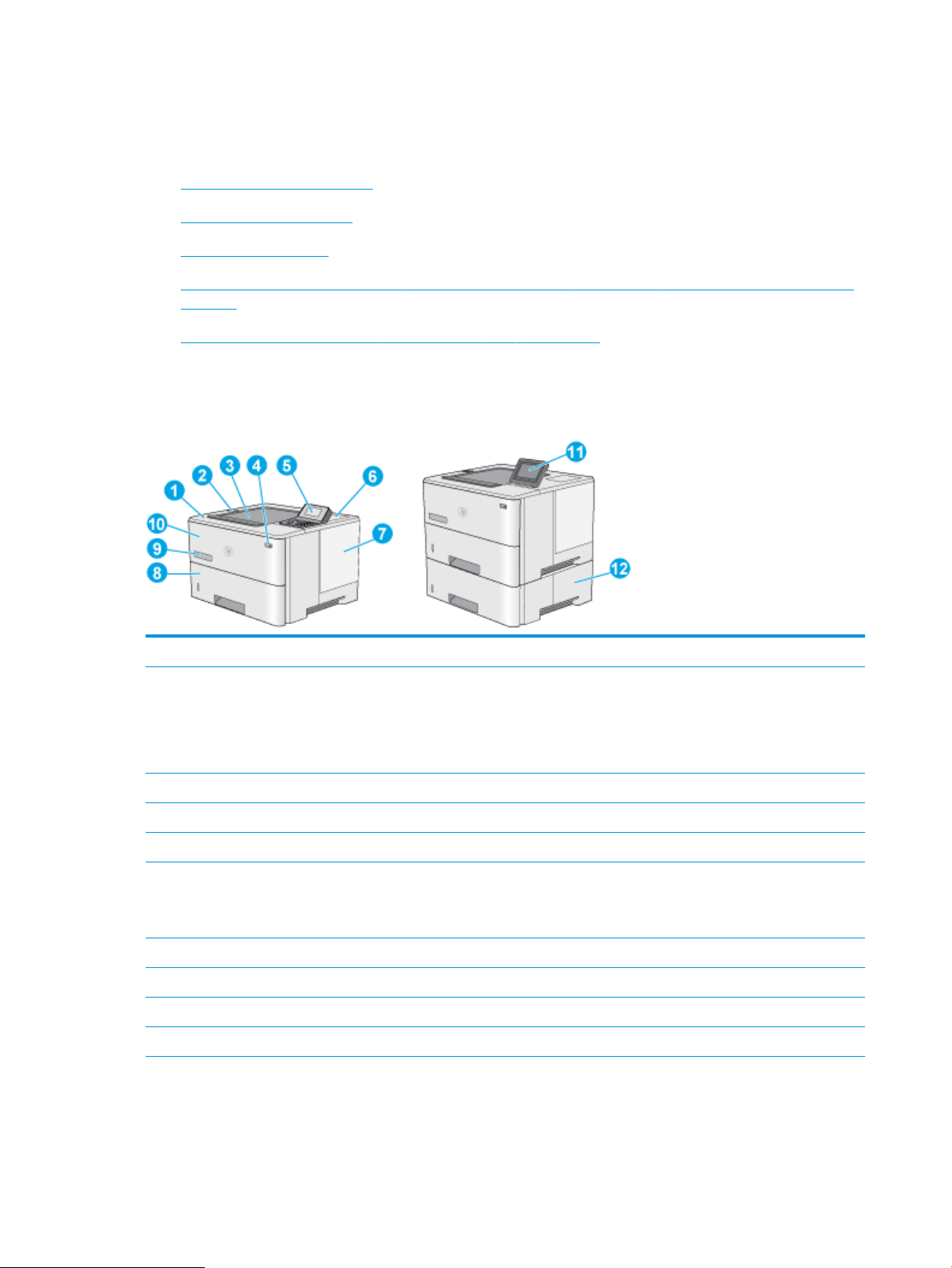
Принтер көріністері
Принтер мен басқару тақтасының белгілі бір бөліктерін көрсетіңіз.
●
Принтердің алдыңғы көрінісі
●
Принтердің артқы көрінісі
●
Интерфейстік порттар
●
Басқару тақтасының көрінісі (2,7 дюймдік QVGA LCD түрлі-түсті дисплейі, 24 пернелі тақта, n және dn
үлгілері)
●
Басқару тақтасының көрінісі (сенсорлы экран, тек x моделдері)
Принтердің алдыңғы көрінісі
Принтердегі маңызды компоненттерді табу үшін диаграмманы пайдаланыңыз.
1 Жоғарғы қақпақ (тонер картриджіне қол жеткізу)
2 Оңай қол жететін USB порты
Компьютерсіз басып шығару немесе принтердің ішкі бағдарламалық құралын жаңарту үшін USB флеш дискісін
салыңыз.
ЕСКЕРТПЕ: Бұл портты әкімші пайдаланбастан бұрын қосуы тиіс.
3 Шығару науасы
4 Қосу/өшіру түймесі
5 2.7 дюймдік QVGA LCD түрлі түсті дисплей, 24 пернелі тақтамен (n және dn модельдері)
6 Қосалқы құралды және үшінші тараптың құрылғыларын қосуға арналған жабдықтарды біріктіру қалтасы
ЕСКЕРТПЕ: Жабдықтарды біріктіру қалтасын (HIP) қолдану үшін, HP ішкі USB порттарының жабдығын (B5L28A)
орнатыңыз. HIP ішіндегі USB порты басқа жағдайда жұмыс істемейді.
7 Пішімдеу құрылғысының қақпағы
8 2-науа
9 Модель аты
10 1-науа
4 1-тарау Принтерге шолу KKWW
Page 15
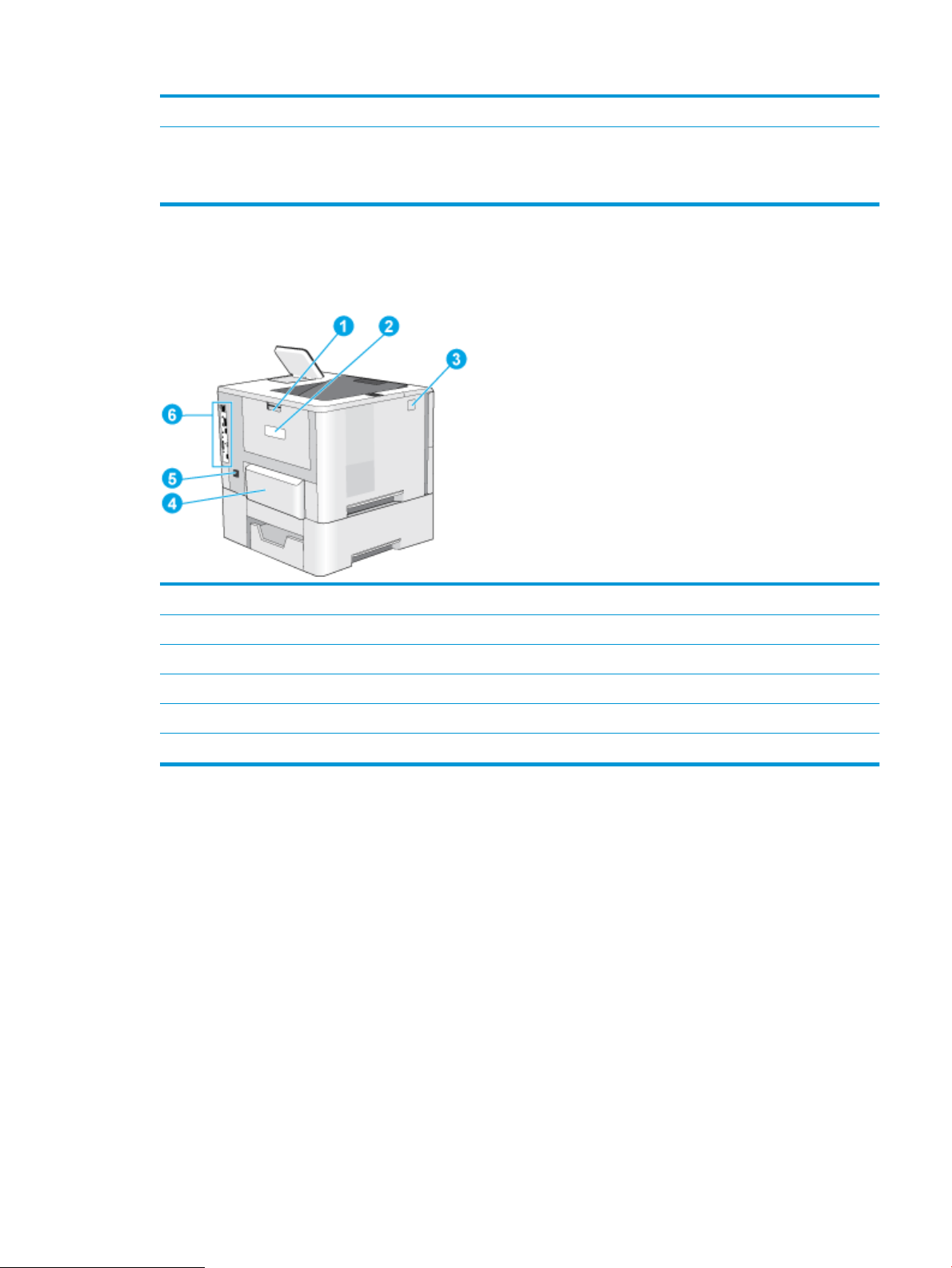
11 Түрлі түсті сенсорлы дисплейі бар басқару тақтасы (тек х модельдері)
12 1 x 550 парақтық қағаз бергіш, 3-науа (x моделінде бар, басқа модельдерге қосымша)
ЕСКЕРТПЕ: Әрбір принтер моделі үш қосымша 1 x 550 парақтық қағаз бергішке дейін қабылдайды (3, 4 және 5
науасы). 3-науа x моделінде бар.
Принтердің артқы көрінісі
Принтердегі маңызды компоненттерді табу үшін диаграмманы пайдаланыңыз.
1 Артқы есік (кептелістерді жою үшін қол жеткізу)
2 Сериялық нөмір және өнім нөмірінің жапсырмасы
3 Жоғарғы қақпақты босату түймесі
4 2-науаға арналған шаңнан қорғау қақпағы (Legal өлшемді қағаз жүктелгенде басып шығарылады)
5 Қуат қосылымы
6 Пішімдеу құрылғысы (интерфейс порттары бар)
Интерфейстік порттар
Диаграмманы принтердің интерфейстік порттарын көрсету үшін пайдаланыңыз.
KKWW Принтер көріністері 5
Page 16
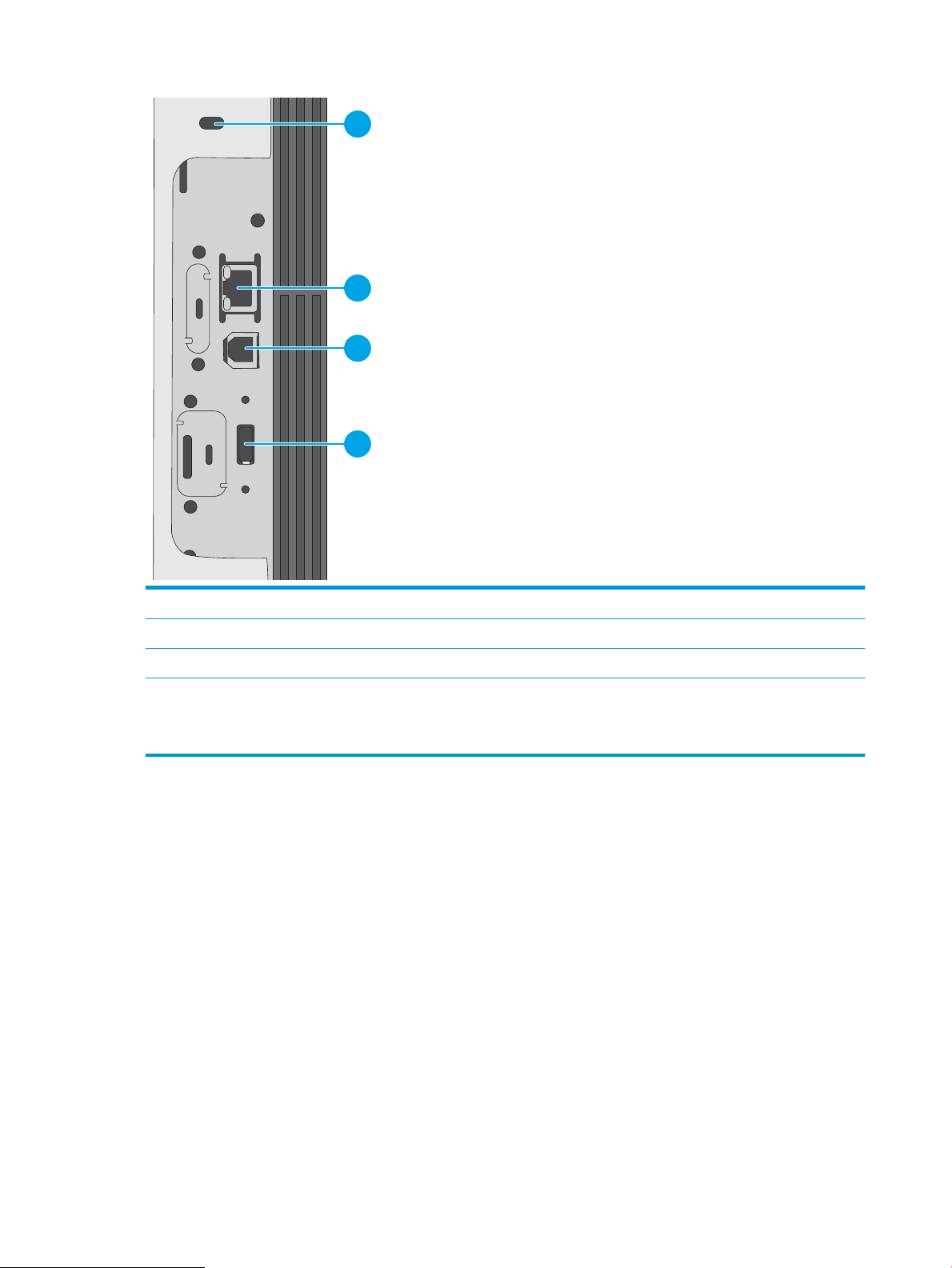
1
2
3
4
1 Кабель түріндегі қауіпсіздік ілмегінің слоты
2 Жергілікті желі (LAN) Ethernet 10/100/1000 желілік порты
3 Hi-Speed USB 2.0 баспа порты
4 Сыртқы USB құрылғыларын жалғауға арналған USB порты (бұл порт жабық болуы мүмкін)
ЕСКЕРТПЕ: Оңай қол жететін USB құрылғысынан басып шығару үшін басқару тақтасына жақын USB портын
пайдаланыңыз.
Басқару тақтасының көрінісі (2,7 дюймдік QVGA LCD түрлі-түсті дисплейі, 24 пернелі
тақта, n және dn үлгілері)
2-жолды басқару тақтасын пайдаланып, принтер мен тапсырма туралы ақпарат алыңыз және принтерді
реттеңіз.
6 1-тарау Принтерге шолу KKWW
Page 17
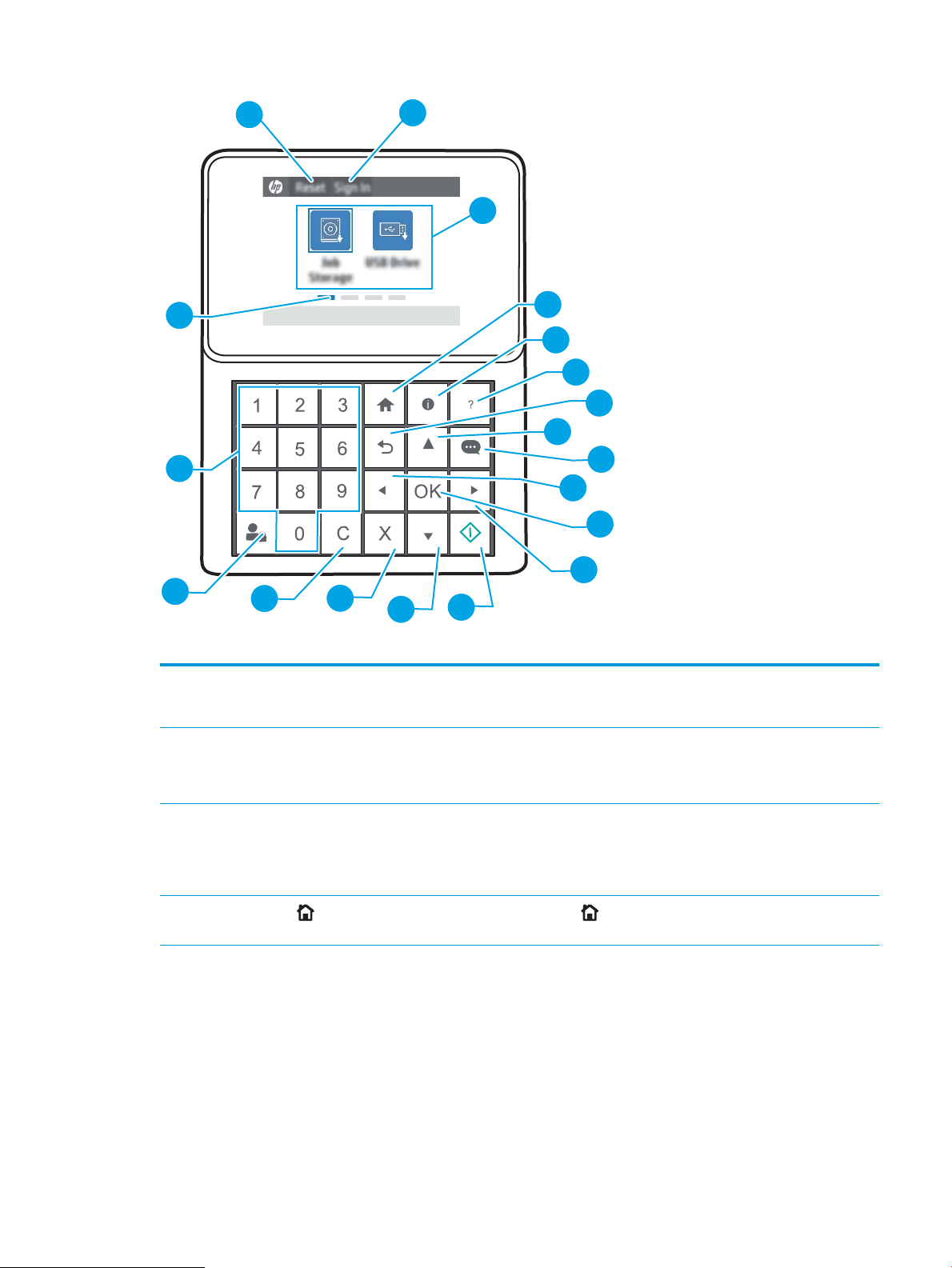
1
2
3
4
5
6
7
8
9
10
11
12
15
16
17
18
19
14
13
1 Reset (Қалпына келтіру)
түймесі
2 Sign In (Кіру) немесе Sign
Out (Шығу) түймесі
Өзгерістерді тазалау үшін, принтерді тоқтап тұрған күйінен босату, жасырын қателерді көрсету
және әдепкі параметрлерді (оның ішінде тіл мен пернетақта орналасуын) қалпына келтіру үшін
Reset (Қалпына келтіру) түймесін таңдаңыз.
Кіру экранын ашу үшін Sign In (Кіру) түймесін басыңыз.
Принтерден шығу үшін Sign Out (Шығу) түймесін таңдаңыз. Принтер барлық опциялардың әдепкі
параметрлерін қалпына келтіреді.
3 Қолданбалар аумағы Қолданбаны ашу үшін кез келген белгішені таңдаңыз. Басқа қолданбаларға өту үшін экранды
4
Home (Бастапқы)
түймесі
жанына қарай сипаңыз.
ЕСКЕРТПЕ: қолжетімді қолданбалар принтер бойынша өзгереді. Әкімші пайда болатын
қолданбаларды және олардың пайда болу ретін реттей алады.
Негізгі экранға қайту үшін Home (Бастапқы) түймесін таңдаңыз.
KKWW Принтер көріністері 7
Page 18
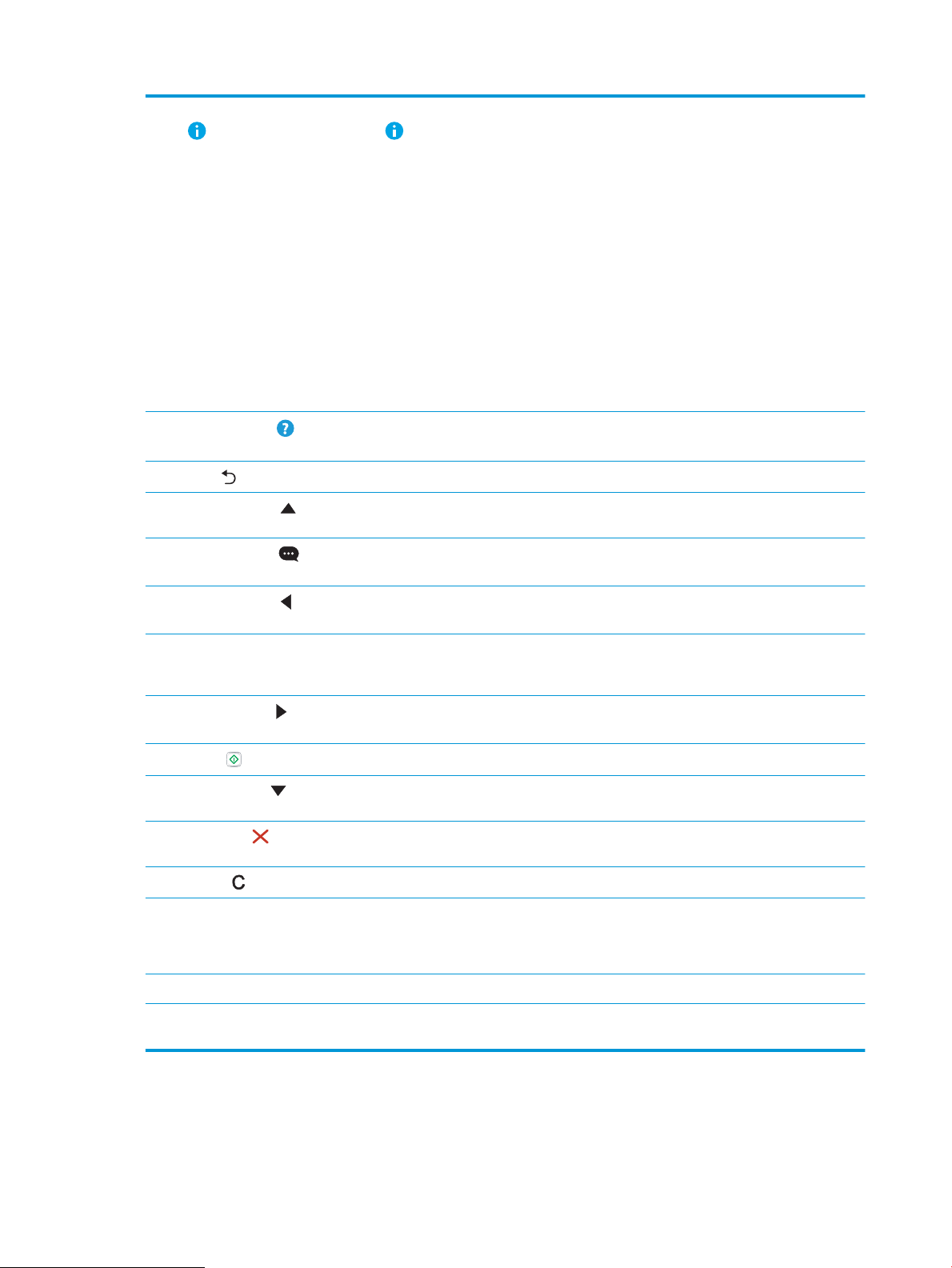
5 Information (Ақпарат)
түймесі
Принтер туралы ақпараттың бірнеше түрін ашуға мүмкіндік беретін экранға өту үшін Information
(Ақпарат) түймесін таңдаңыз. Төмендегі ақпаратты көру үшін экранның төменгі жағындағы
түймелерді таңдаңыз:
● Display Language (Тілді көрсету): ағымдағы пайдаланушы сеансының тіл параметрлерін
өзгерту.
● Sleep Mode (Ұйқы режимі): принтерді ұйқы режиміне қойыңыз.
● Wi-Fi Direct: телефонды, планшетті немесе басқа құрылғыны пайдаланып, Wi-Fi арқылы
принтерге тікелей қосу жолдары туралы ақпаратты көрсетеді.
● Wireless (Сымсыз): сымсыз қосылым параметрлерін көру немесе өзгерту (тек сымсыз
модельдер).
● Ethernet: Ethernet қосылым параметрлерін көру немесе өзгерту.
● HP Web Services: HP Web Services (ePrint) арқылы принтерге қосылу және басып шығару
ақпаратын көру.
6
Help (Анықтама)
түймесі
7
Қайту түймесі
8 Жоғары көрсеткі
түймесі
9
Хабар орталығы
түймесі
10
Сол жақ көрсеткі
түймесі
11 OK түймешігі Элемент үшін таңдалған мәнді қабылдайды, нысанға алынған түймені іске қосады, нысанға
12
Оң жақ көрсеткі
түймесі
13
Бастау түймесі
14 Төмен көрсеткі
түймесі
15
Болдырмау түймесі
16
Тазалау түймесі
Негізгі экранды, қолданбаны, опцияны немесе мүмкіндікті пайдаланғанда анықтама
мақалаларының тізімін немесе мақала туралы ақпаратты береді.
Мәзір тармақты құрылымында бір деңгейге кері қайтарады.
Тізімдегі алдыңғы элементке немесе виджетке өткізеді немесе сандық элементтердің мәнін
үлкейтеді.
Хабар орталығын көрсетеді.
Алдыңғы элементке, виджетке немесе мәзір тармағындағы деңгейге өткізеді (бірақ қолданбадан
шықпайды) немесе сандық элементтердің мәнін түсіреді.
алынған мәтін жолын өңдеу үшін пернетақтаны ашады немесе ұқсас таңдау әрекеттерін іске
қосады.
Келесі элементке, виджетке немесе мәзір тармағындағы деңгейге өткізеді немесе сандық
элементтердің мәнін арттырады.
Басып шығару тапсырмасын бастайды.
Тізімдегі келесі элементке немесе виджетке өткізеді немесе сандық элементтердің мәнін
кішірейтеді.
Принтерді кідіртіп, белсенді жұмыстарды ашады. Белсенді жұмыстар экранынан пайдаланушы
тапсырманы тоқтатып, басып шығаруды жалғастыра алады.
Кіріс өрістегі бүкіл жазбаны өшіреді.
17 Sign In (Кіру) немесе Sign
Out (Шығу) түймесі
18 Санды пернетақта Санды мәндерді енгізеді.
19 Негізгі экранның бет
индикаторы
Жүйеге кіру экранын ашу үшін Sign In (Кіру) түймесін басыңыз.
Принтерден шығу үшін Sign Out (Шығу) түймесін түртіңіз. Принтер барлық опциялардың әдепкі
параметрлерін қалпына келтіреді.
Негізгі экрандағы немесе негізгі экран қалтасындағы беттердің санын көрсетеді. Ағымдағы бет
бөлектеледі. Беттер арасында жылжу үшін экранды жанына қарай сипаңыз.
8 1-тарау Принтерге шолу KKWW
Page 19
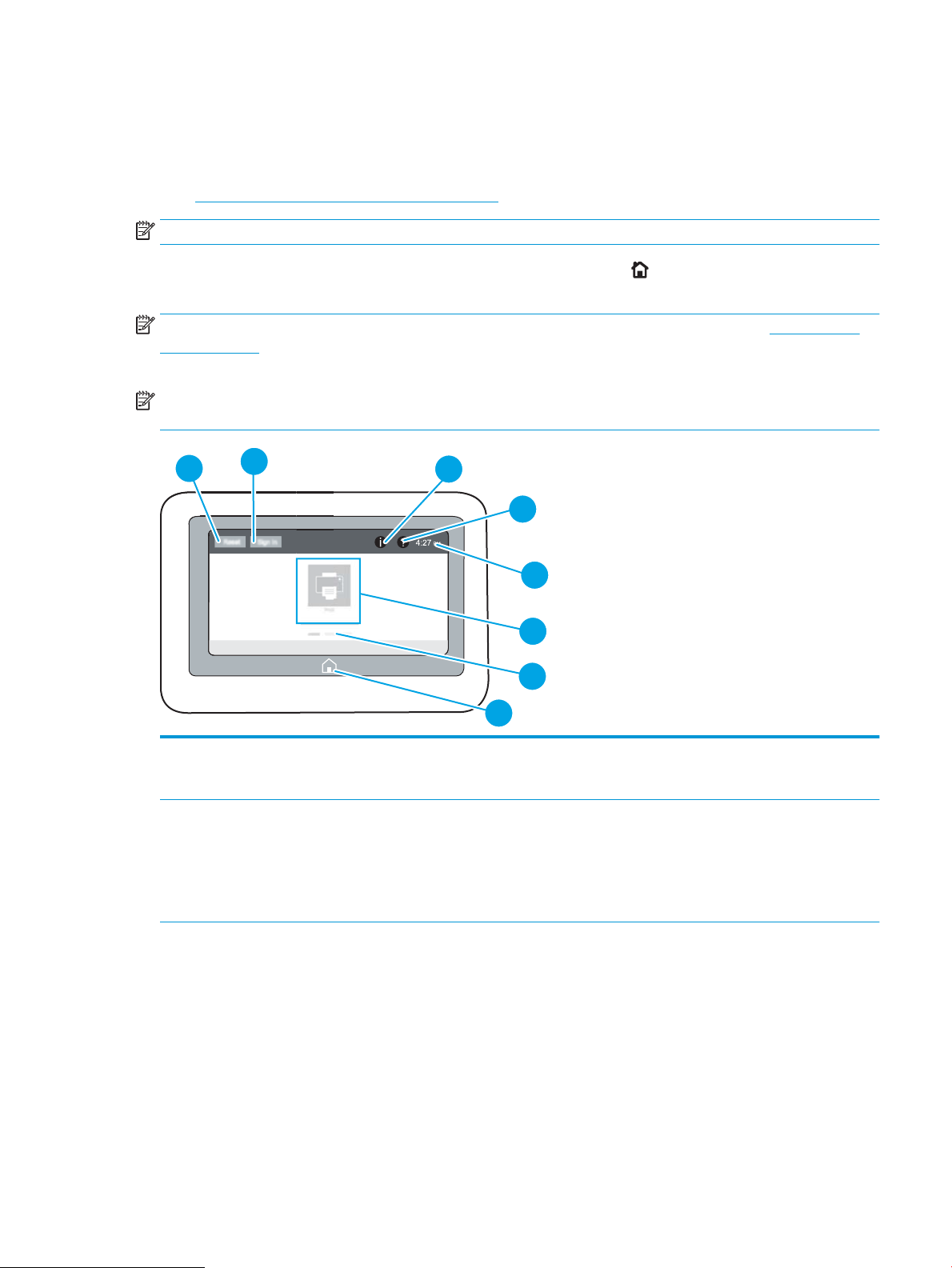
Басқару тақтасының көрінісі (сенсорлы экран, тек x моделдері)
4
6
7
5
8
2
3
1
Сенсорлық басқару тақтасын пайдаланып, принтер мен тапсырма туралы ақпарат алыңыз және принтерді
реттеңіз.
●
Сенсорлы басқару тақтасын пайдалану жолы
ЕСКЕРТПЕ: көруді оңайлату үшін басқару тақтасын шалқайтыңыз.
Принтердің басқару тақтасының төменгі жағындағы Home (Бастапқы) түймесін таңдау арқылы негізгі
экранға кез келген уақытта оралыңыз
ЕСКЕРТПЕ: Принтердің басқару тақтасы мүмкіндіктері туралы қосымша ақпарат алу үшін www.hp.com/
support/ljM507 бетіне өтіңіз. Manuals (Нұсқаулықтар), содан кейін General reference (Жалпы ақпарат)
тармағын таңдаңыз.
ЕСКЕРТПЕ: Негізгі экранда көрсетілетін мүмкіндіктер принтердің конфигурациясына байланысты әртүрлі
болуы мүмкін.
.
1 Reset (Қалпына келтіру)
түймесі
2 Sign In (Кіру) немесе Sign
Out (Шығу) түймесі
Өзгерістерді тазалау үшін, принтерді тоқтап тұрған күйінен босату, жасырын қателерді көрсету
және әдепкі параметрлерді (оның ішінде тіл мен пернетақта орналасуын) қалпына келтіру үшін
Reset (Қалпына келтіру) түймесін таңдаңыз.
Кіру экранын ашу үшін Sign In (Кіру) түймесін басыңыз.
Принтерден шығу үшін Sign Out (Шығу) түймесін таңдаңыз. Принтер барлық опциялардың әдепкі
параметрлерін қалпына келтіреді.
ЕСКЕРТПЕ: бұл түйме тек әкімші принтерді мүмкіндіктерге өту үшін рұқсат қажет ететін етіп
реттесе көрсетіледі.
KKWW Принтер көріністері 9
Page 20
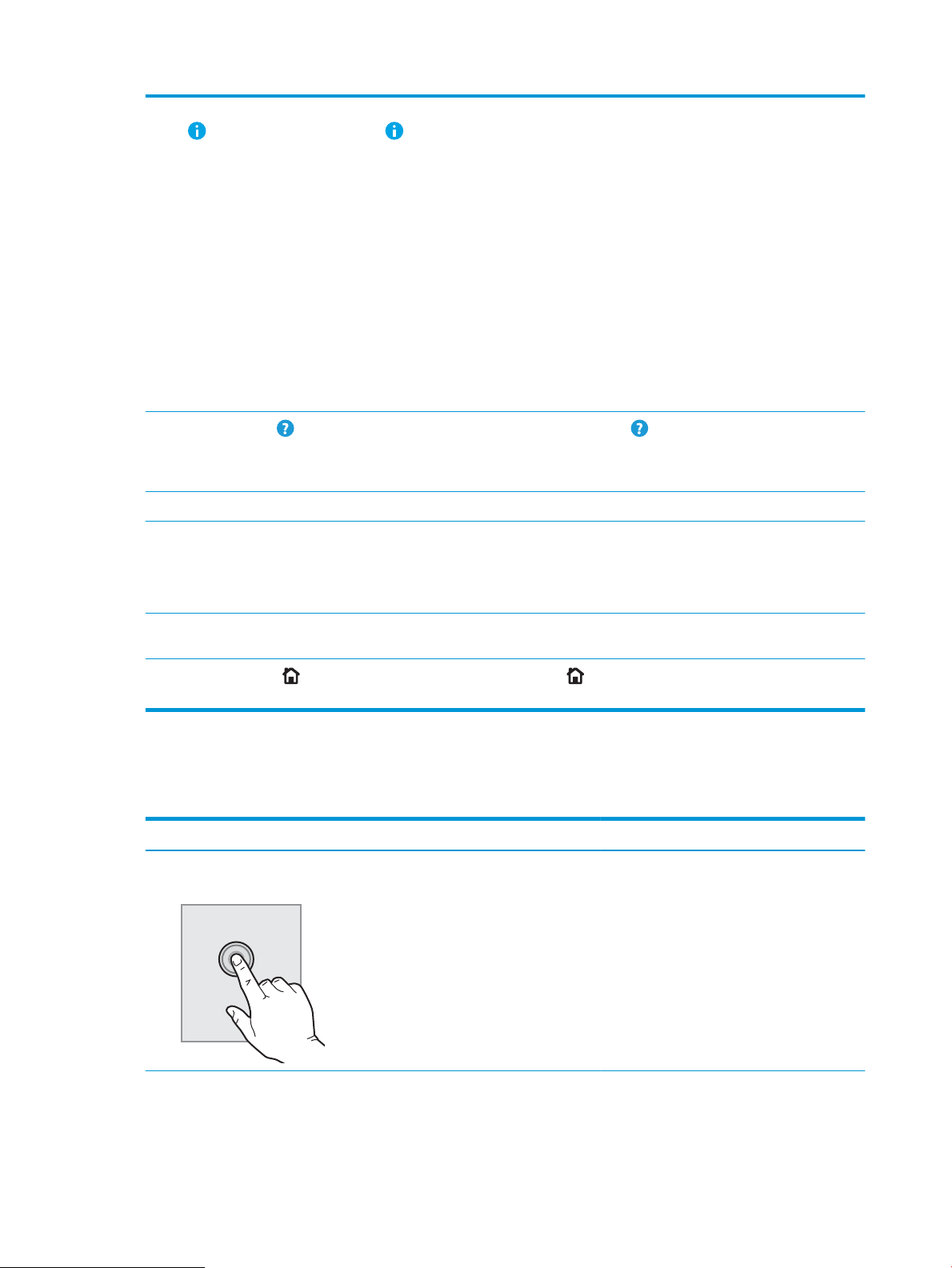
3 Information (Ақпарат)
түймесі
4
Help (Анықтама)
түймесі
5 Ағымдағы уақыт Ағымдағы уақытты көрсетеді.
6 Қолданбалар аумағы Қолданбаны ашу үшін кез келген белгішені таңдаңыз. Басқа қолданбаларға өту үшін экранды
Принтер туралы ақпараттың бірнеше түрін ашуға мүмкіндік беретін экранға өту үшін Information
(Ақпарат) түймесін таңдаңыз. Төмендегі ақпаратты көру үшін экранның төменгі жағындағы
түймелерді таңдаңыз:
● Display Language (Тілді көрсету): ағымдағы пайдаланушы сеансының тіл параметрлерін
өзгерту.
● Sleep Mode (Ұйқы режимі): принтерді ұйқы режиміне қойыңыз.
● Wi-Fi Direct: телефонды, планшетті немесе басқа құрылғыны пайдаланып, Wi-Fi арқылы
принтерге тікелей қосу жолдары туралы ақпаратты көрсетеді.
● Wireless (Сымсыз): Сымсыз қосылым параметрлерін көру немесе өзгерту (кейбір модельдерге
қосымша сымсыз аксессуар қажет).
● Ethernet: Ethernet қосылым параметрлерін көру немесе өзгерту.
● HP Web Services: HP Web Services (ePrint) арқылы принтерге қосылу және басып шығару
ақпаратын көру.
Ендірілген анықтама жүйесін ашу үшін Help (Анықтама) түймесін таңдаңыз.
Жүйе негізгі экранды, қолданбаны, опцияны немесе мүмкіндікті пайдаланғанда, анықтама
мақалаларының тізімін немесе мақала туралы ақпарат береді.
жанына қарай сипаңыз.
ЕСКЕРТПЕ: қолжетімді қолданбалар принтер бойынша өзгереді. Әкімші пайда болатын
қолданбаларды және олардың пайда болу ретін реттей алады.
7 Негізгі экранның бет
индикаторы
8
Home (Бастапқы)
түймесі
Негізгі экрандағы немесе қолданбадағы беттердің санын көрсетеді. Ағымдағы бет бөлектеледі.
Беттер арасында жылжу үшін экранды жанына қарай сипаңыз.
Негізгі экранға қайту үшін Home (Бастапқы) түймесін таңдаңыз.
Сенсорлы басқару тақтасын пайдалану жолы
Принтердің сенсорлы экран басқару панелін төмендегідей әрекеттерді орындау үшін пайдаланыңыз.
Әрекет Сипаттама Мысал
Түрту Экрандағы кез келген элементті түртіп, сол
элементті таңдаңыз немесе сол мәзірді
ашыңыз. Сонымен бірге мәзірлермен
жүргенде, жылжуды тоқтату үшін экранды
түртіңіз.
Settings (Параметрлер) қолданбасын ашу үшін
Settings (Параметрлер) белгішесін түртіңіз.
10 1-тарау Принтерге шолу KKWW
Page 21
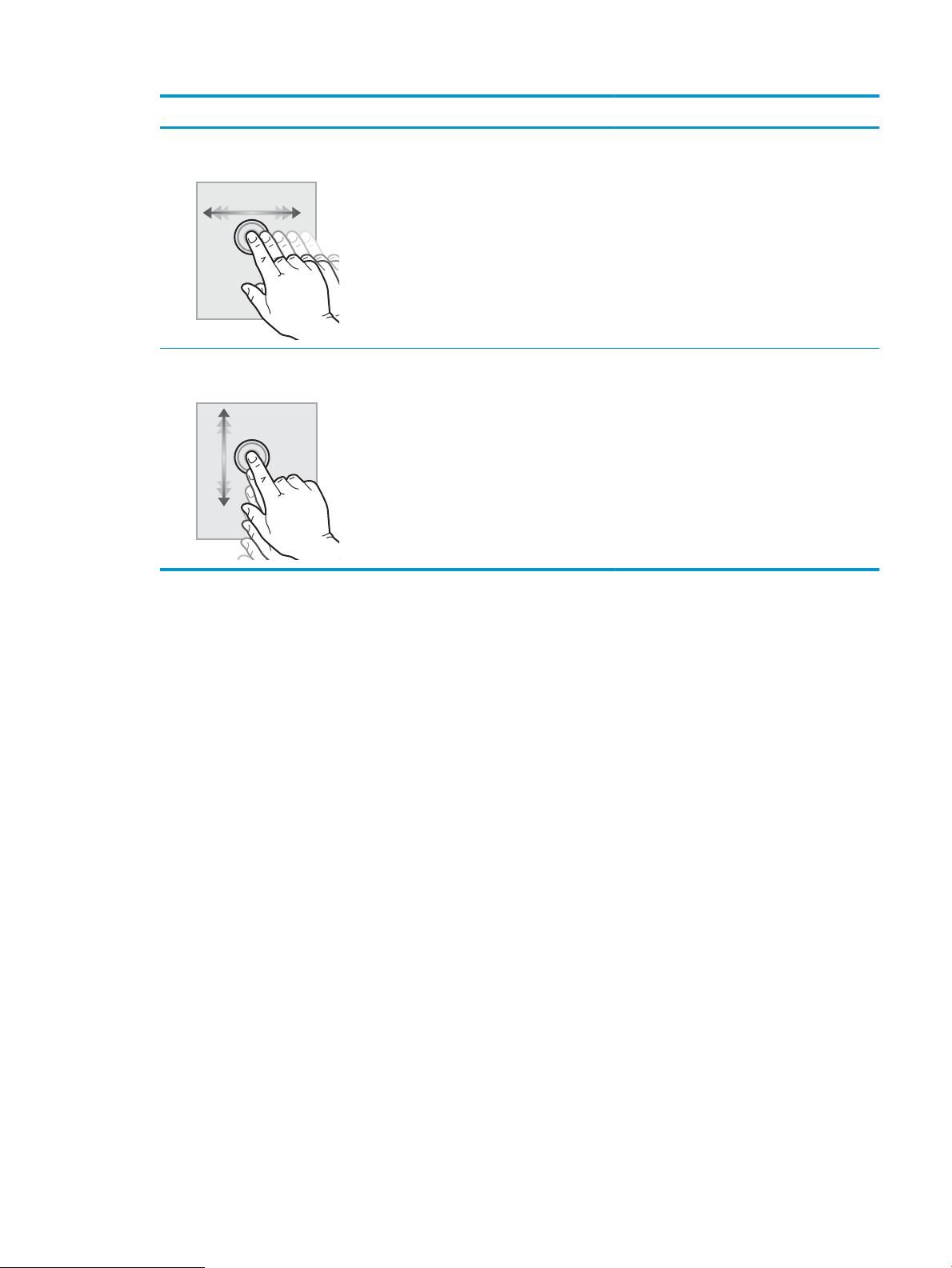
Әрекет Сипаттама Мысал
Сипау Экранның жан-жағына жылжыту үшін
экранды түртіп, саусағыңызды көлденеңінен
қозғалтыңыз.
Жылжыту Экранның үстіңгі-астыңғы жақтарына
жылжыту үшін экранды түртіп, саусағыңызды
тігінен қозғалтыңыз. Мәзірлерді
айналдырғанда, айналдыруды тоқтату үшін
экранды аз түртіңіз.
Settings (Параметрлер) қолданбасы
көрсетілгенше сырғытыңыз.
Settings (Параметрлер) қолданбасына өтіңіз.
KKWW Принтер көріністері 11
Page 22
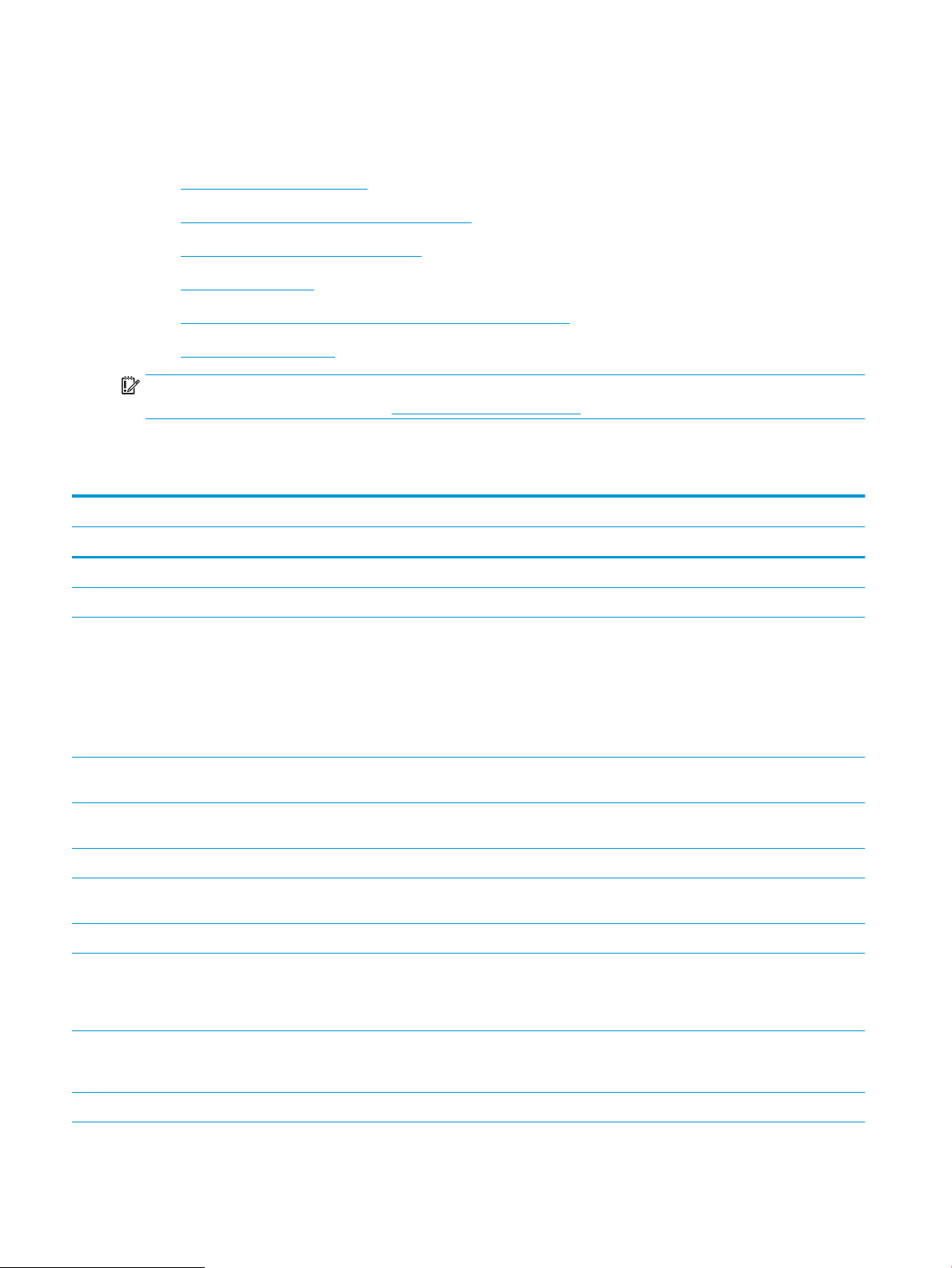
Принтердің техникалық сипаттары
Принтерді орнату және пайдалану үшін принтер сипаттамаларын қолданыңыз.
●
Техникалық сипаттамалары
●
Қолдау көрсетілетін операциялық жүйелер
●
Мобильді басып шығару шешімдері
●
Принтер өлшемдері
●
Қуатты тұтыну, электр сипаттамалары мен дыбыс шығару
●
Жұмыс ортасы ауқымы
МАҢЫЗДЫ АҚПАРАТ: Төмендегі техникалық сипаттамалар жарияланған уақытында дұрыс, бірақ олар
өзгеруі мүмкін. Ағымдағы ақпаратты www.hp.com/support/ljM507 бөлімінен қараңыз.
Техникалық сипаттамалары
Модель аты M507n M507dn M507x
Өнім нөмірі 1PV86A 1PV87A 1PV88A
Қағазбен жұмыс 1-науа (сыйымдылығы 100 парақ) Қамтылған Қамтылған Қамтылған
2-науа (сыйымдылығы 550 парақ) Қамтылған Қамтылған Қамтылған
3-науа (сыйымдылығы 550 парақ)
ЕСКЕРТПЕ: Принтер барлығы
бес кіріс науаларымен, оның
ішінде MP науасымен, негізгі
кассеттамен және қағазбен (ең
көбі 2 300 бет) арналған науамен
шектелген.
Автоматты дуплекстік басып
шығару
Қосылу сипаттары IPv4 және IPv6 бар 10/100/1000
Ethernet желі байланысы
Hi-Speed USB 2.0 Қамтылған Қамтылған Қамтылған
Сымсыз желіге қосылуға арналған
баспа сервері
Тасымалы USB порты Қамтылған Қамтылған Қамтылған
Қосалқы құрал мен үшінші тарап
құрылғыларын жалғауға
арналған Жабдықтарды біріктіру
қалтасы
Мобильді құрылғылардан басып
шығаруға арналған Bluetooth Low
Energy (BLE)
Қосымша Қосымша Қамтылған
Жоқ Қамтылған Қамтылған
Қамтылған Қамтылған Қамтылған
Қамтылған Қамтылған Қамтылған
Қамтылған Қамтылған Қамтылған
Жоқ Жоқ Қамтылған
HP ішкі USB порттары Қосымша Қамтылған Қамтылған
12 1-тарау Принтерге шолу KKWW
Page 23
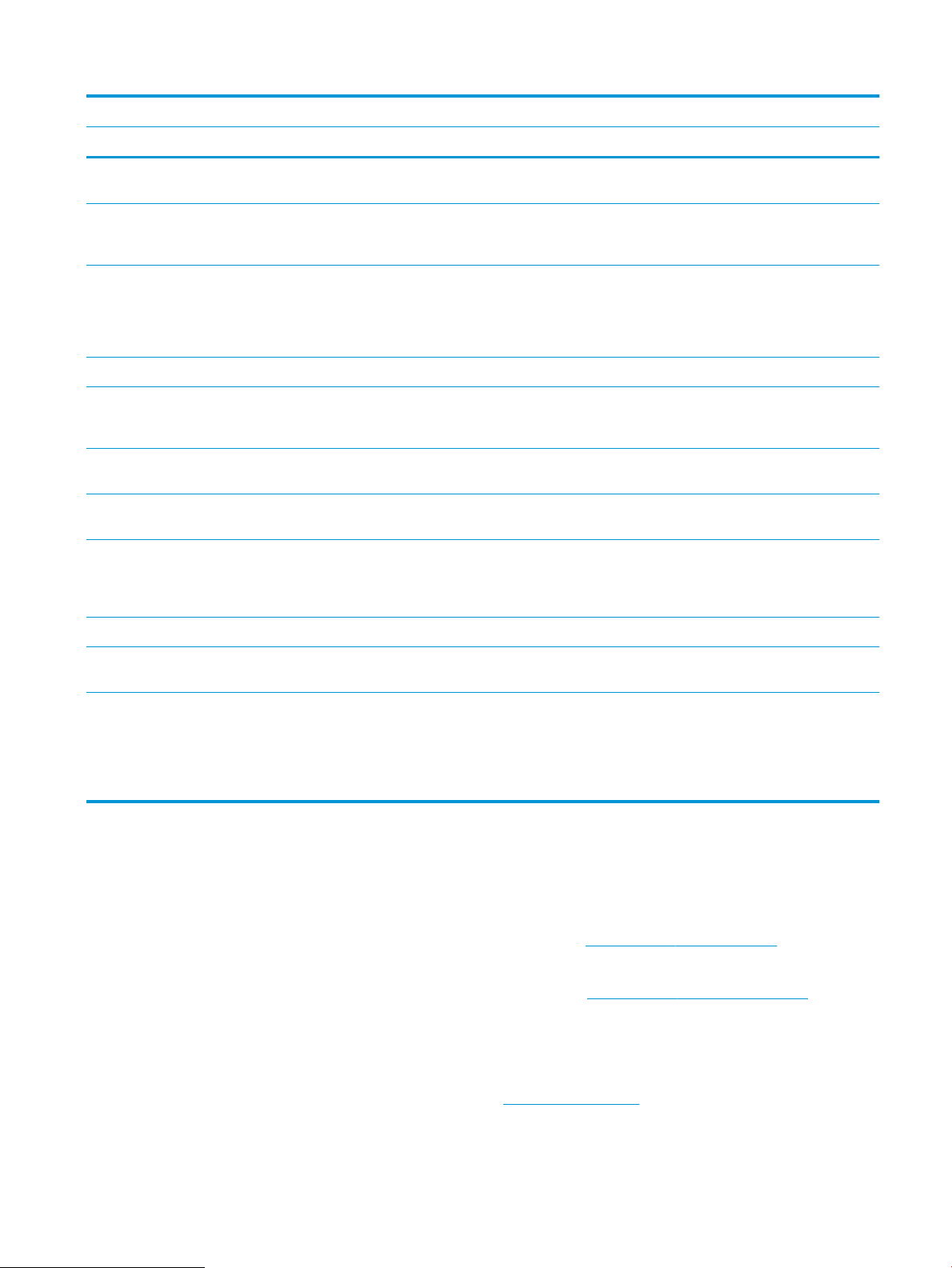
Модель аты M507n M507dn M507x
Өнім нөмірі 1PV86A 1PV87A 1PV88A
HP Jetdirect 3100w BLE/NFC/
сымсыз қосалқы құрал
Сымсыз қосылуға арналған HP
Jetdirect 2900nw басып шығару
серверінің аксессуары
Жад 1 ГБ негізгі жад
ЕСКЕРТПЕ: Негізгі жад DIMM жад
модулін қосу арқылы 2 ГБ дейін
кеңейтіледі.
Жаппай сақтау құралы Шифрланған FIPS HDD Қосымша Қосымша Қосымша
Қауіпсіздік Принтер арқылы өтетін барлық
деректерді кодтауға арналған HP
сенімді платформалық модулі
Басқару тақтасының дисплейі
және кірісі
Басып шығару A4 өлшемді қағазға 43 парақ/
Түрлі түсті сенсорлы дисплейі бар
басқару тақтасы
Түсті сенсорлы экран басқару
тақтасы
минут және Letter өлшемді
қағазға 45 парақ/минут басып
шығарады
USB арқылы басып шығару Қамтылған Қамтылған Қамтылған
Қосымша Қосымша Қосымша
Жоқ Қосымша Қосымша
Қамтылған Қамтылған Қамтылған
Қосымша Қосымша Қосымша
Қамтылған Қамтылған Жоқ
Жоқ Жоқ Қамтылған
Қамтылған Қамтылған Қамтылған
Мобильді құрылғыдан/бұлттан
басып шығару
Кейінірек немесе жасырын басып
шығару үшін тапсырмаларды
принтер жадында сақтау
(16 ГБ немесе үлкенірек USB
флеш құрылғысы қажет.)
Қолдау көрсетілетін операциялық жүйелер
Принтердің компьютер операциялық жүйесімен үйлесімділігін тексеру үшін келесі ақпаратты
пайдаланыңыз.
Linux: Linux туралы ақпарат және баспа драйверлерін алу үшін www.hp.com/go/linuxprinting торабына
өтіңіз.
UNIX: UNIX® туралы ақпарат және баспа драйверлерін алу үшін www.hp.com/go/unixmodelscripts торабына
өтіңіз.
Төмендегі ақпарат принтерге қатысты Windows HP PCL 6 баспа драйверлеріне, macOS жүйесіне арналған
HP баспа драйверлеріне және бағдарламалық құрал орнатқышқа қатысты.
Windows: HP басып шығару драйверін орнату үшін 123.hp.com/LaserJet веб-сайтынан HP Easy Start
құралын жүктеп алыңыз. Немесе басып шығару драйверін немесе HP басып шығару драйверін орнататын
Қосымша Қосымша Қосымша
Қамтылған Қамтылған Қамтылған
KKWW Принтердің техникалық сипаттары 13
Page 24
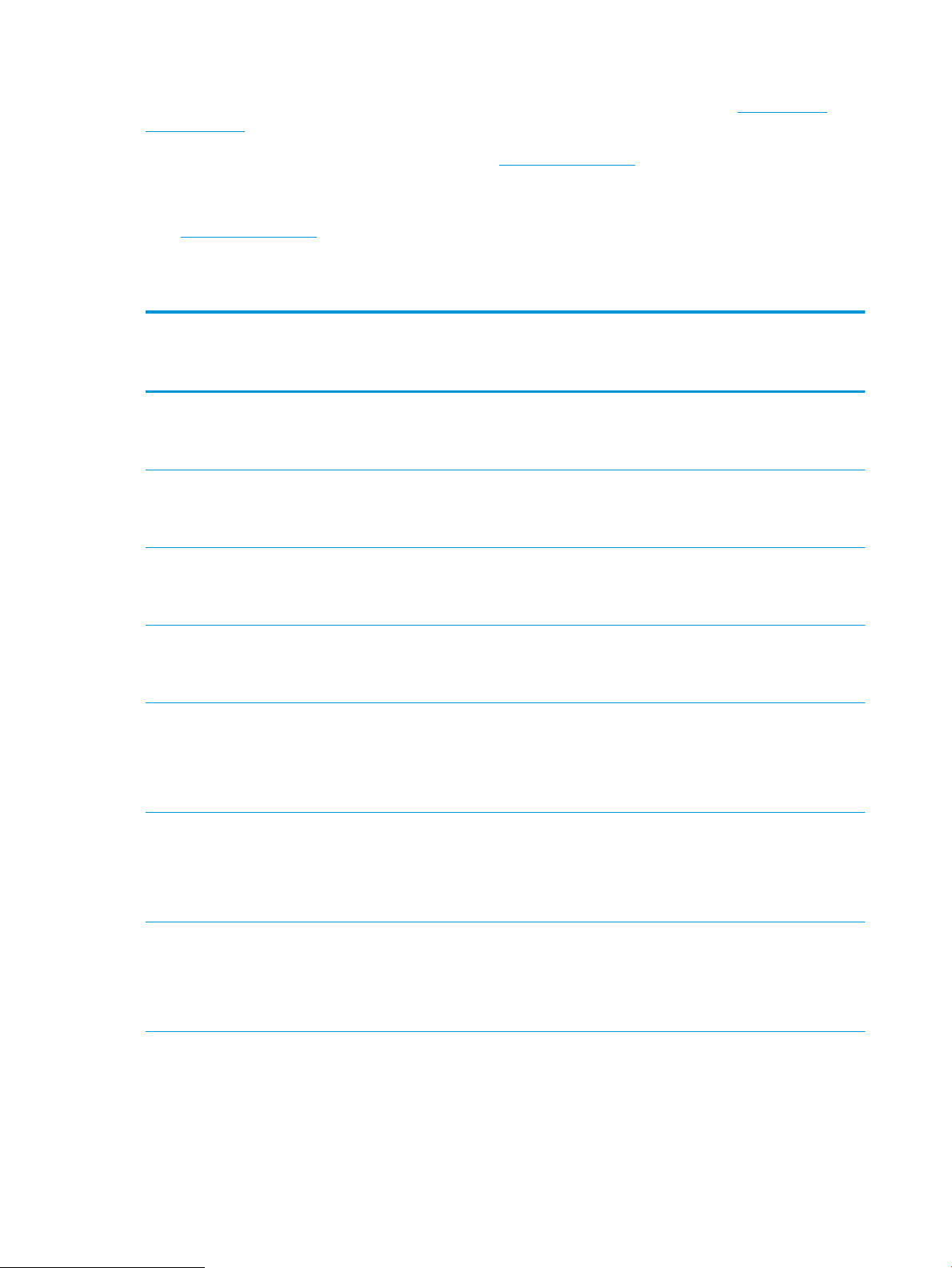
бағдарламалық құралды жүктеп алу үшін осы принтерге қолдау көрсететін веб-сайтқа (www.hp.com/
support/ljM507) өтіңіз
macOS: Бұл принтер Mac компьютерлерін қолдайды. 123.hp.com/LaserJet торабынан немесе Принтерді
қолдау бетінен HP Easy Start көмекшісін жүктеп алыңыз, одан кейін HP баспа драйверін орнату үшін HP
Easy Start көмекшісін пайдаланыңыз.
1. 123.hp.com/LaserJet торабына өтіңіз.
2. Принтер бағдарламалық құралын жүктеп алу үшін берілген қадамдарды орындаңыз.
Кесте 1-1 Қолдау көрсетілетін операциялық жүйелер мен баспа драйверлері
Операциялық жүйе Орнатылған баспа драйвері (Windows
жүйесіне арналған не macOS жүйесіне
арналған веб-сайттағы орнату
құралынан)
Windows 7, 32 биттік және 64 биттік «HP PCL 6» принтерге арналған баспа
драйвері осы операциялық жүйеге
бағдарламалық құралды орнатудың бір
бөлігі ретінде орнатылады.
Windows 8, 32 биттік және 64 биттік «HP PCL 6» принтерге арналған баспа
драйвері осы операциялық жүйеге
бағдарламалық құралды орнатудың бір
бөлігі ретінде орнатылады.
Windows 8.1, 32 биттік және 64 биттік «HP PCL-6» V4 принтерге тән баспа
драйвері осы операциялық жүйеге
бағдарламалық құралды орнатудың бір
бөлігі ретінде орнатылады.
Windows 10, 32 биттік және 64 биттік «HP PCL-6» V4 принтерге тән баспа
драйвері осы операциялық жүйеге
бағдарламалық құралды орнатудың бір
бөлігі ретінде орнатылады.
Windows Server 2008 R2, SP 1, 64 биттік PCL 6 принтерге арналған басып шығару
драйверін принтердің қолдау көрсету
веб-сайтынан жүктеп алуға болады.
Драйверді жүктеп алып, оны орнату үшін
Microsoft Add Printer құралын
пайдаланыңыз.
Ескертпелер
Windows 8 RT нұсқасына Microsoft IN OS 4
нұсқасының 32 биттік драйвері арқылы
қолдау көрсетіледі.
Windows 8.1 RT нұсқасына Microsoft IN OS
4 нұсқасының 32 биттік драйвері арқылы
қолдау көрсетіледі.
Windows Server 2012, 64 биттік PCL 6 принтерге арналған басып шығару
драйверін принтердің қолдау көрсету
веб-сайтынан жүктеп алуға болады.
Драйверді жүктеп алып, оны орнату үшін
Microsoft Add Printer құралын
пайдаланыңыз.
Windows Server 2012 R2, 64 биттік PCL 6 принтерге арналған басып шығару
драйверін принтердің қолдау көрсету
веб-сайтынан жүктеп алуға болады.
Драйверді жүктеп алып, оны орнату үшін
Microsoft Add Printer құралын
пайдаланыңыз.
14 1-тарау Принтерге шолу KKWW
Page 25
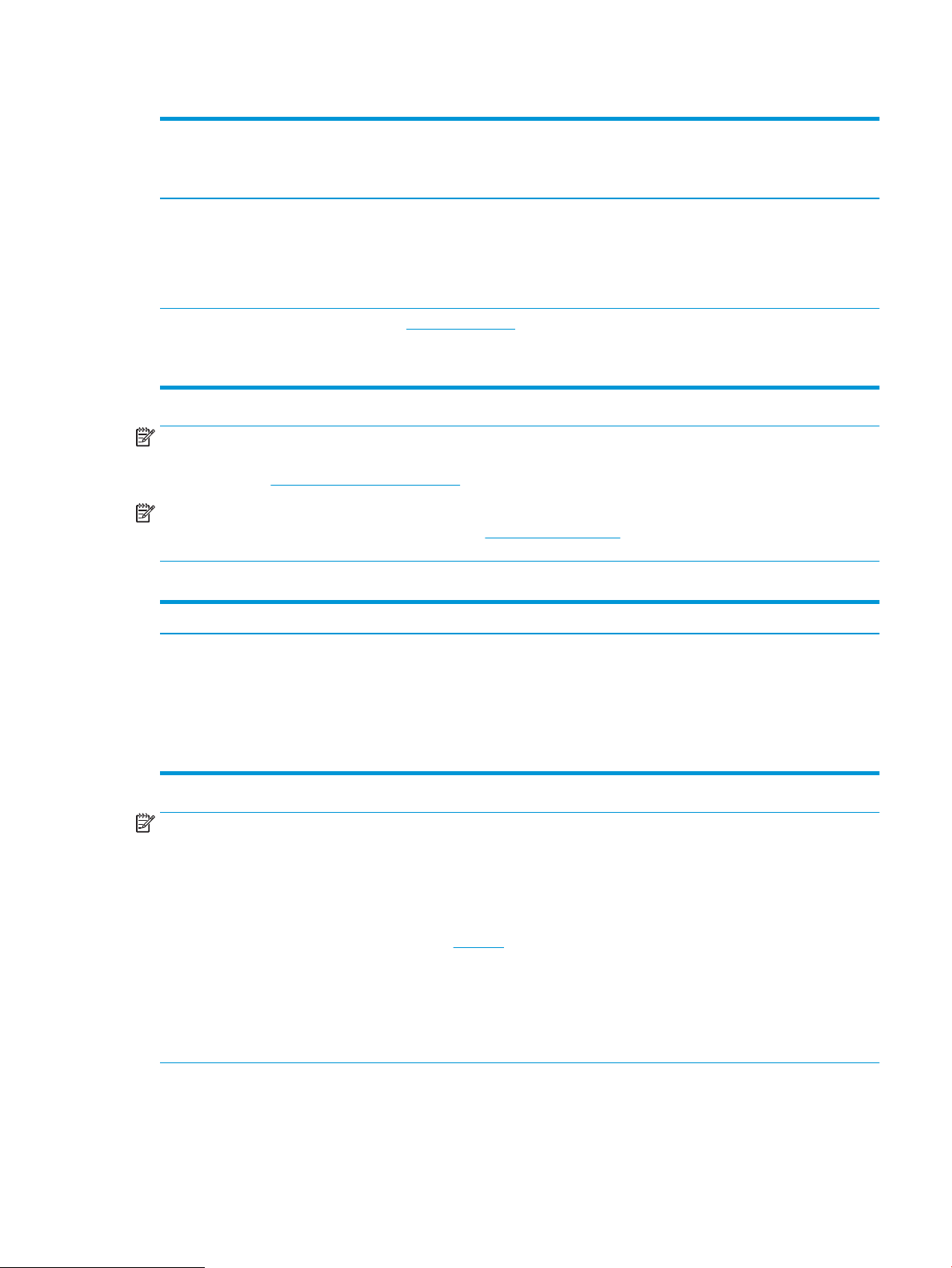
Кесте 1-1 Қолдау көрсетілетін операциялық жүйелер мен баспа драйверлері (жалғасы)
Операциялық жүйе Орнатылған баспа драйвері (Windows
жүйесіне арналған не macOS жүйесіне
арналған веб-сайттағы орнату
құралынан)
Windows Server 2016, 64 биттік PCL 6 принтерге арналған басып шығару
драйверін принтердің қолдау көрсету
веб-сайтынан жүктеп алуға болады.
Драйверді жүктеп алып, оны орнату үшін
Microsoft Add Printer құралын
пайдаланыңыз.
macOS 10.12 Sierra, macOS 10.13 High
Sierra
123.hp.com/LaserJet торабынан HP Easy
Start драйверін жүктеп алып, оны басып
шығару драйверін орнату үшін
қолданыңыз.
Ескертпелер
ЕСКЕРТПЕ: Қолдау көрсетілетін операциялық жүйелер өзгеруі мүмкін. Принтер үшін қолдау көрсетілетін
операциялық жүйелердің ағымдағы тізімін көру үшін HP компаниясының барлығы қосылған анықтамасын
алу мақсатында www.hp.com/support/ljM507 торабына өтіңіз.
ЕСКЕРТПЕ: Клиенттік және серверлік операциялық жүйелер туралы және осы принтердің HP UPD
драйвер қолдауы туралы мәліметтерді алу үшін www.hp.com/go/upd веб-сайтына өтіңіз. Additional
information (Қосымша ақпарат) тармағының астында сілтемелерді басыңыз.
Кесте 1-2 Жүйеге қойылатын ең аз талаптар
Windows macOS
● Интернет қосылысы
● Тағайындалған USB 1.1 немесе 2.0 қосылымы немесе желі
қосылымы
● 2 ГБ қатқыл диск бос орны
● 1 Гб RAM (32 биттік) немесе 2 Гб RAM (64 биттік)
● Интернет қосылысы
● Тағайындалған USB 1.1 немесе 2.0 қосылымы немесе желі
қосылымы
● 1,5 Гб қатты дискінің бос орны
ЕСКЕРТПЕ: Windows жүйесінің бағдарламалық құрал орнатқышы HP Smart Device Agent Base қызметін
орнатады. Файл өлшемі — шамамен 100 КБ. Оның функциясы тұрақты түрде USB арқылы жалғанған
принтерлерді тексеру болып табылады. Мәлімет жинақталмаған. USB принтері табылса, ол JetAdvantage
басқару коннекторының (JAMc) үлгісін желіге орналастыруға әрекет жасайды. Егер JAMc табылса, HP Smart
Device Agent Base қызметі JAMc коннекторынан толық смарт құрылғы агентіне қауіпсіз жаңартылып, JAMc
коннекторы басып шығарылған парақтардың Басқарылатын баспа қызметтері (MPS) есептік жазбасына
жазылуына жағдай жасайды. Принтер үшін hp.com веб-сайтынан жүктелген және Add Printer шебері
арқылы орнатылған тек драйверлік веб-пакеттері бұл қызметті орнатпайды.
Қызметті жою үшін Windows басқару тақтасын ашып, Programs (Бағдарламалар) немесе Programs and
Features
(Бағдарламалар және мүмкіндіктер) опциясын таңдаңыз, одан кейін қызметті жою үшін Add/
Remove Programs (Бағдарламаларды қосу/жою) немесе Uninstall a Program (Бағдарламаны жою) опциясын
басыңыз. Файл атауы – HPSmartDeviceAgentBase.
KKWW Принтердің техникалық сипаттары 15
Page 26
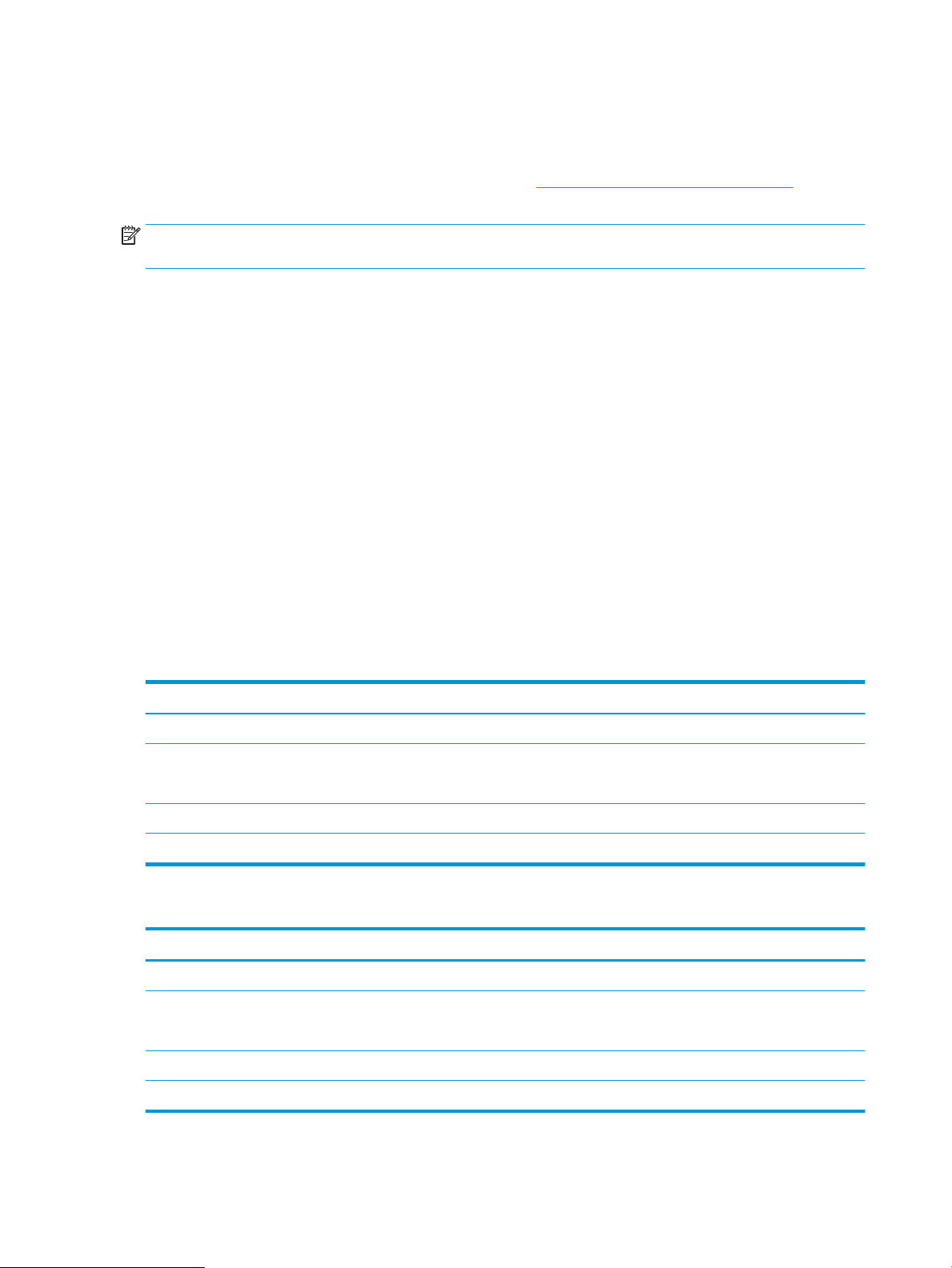
Мобильді басып шығару шешімдері
HP компаниясы ноутбуктан, планшеттен, смартфоннан немесе басқа мобильді құрылғыдан HP принтері
арқылы оңай басып шығаруға мүмкіндік беретін көптеген мобильді басып шығару шешімдерін ұсынады.
Толық тізімді көру және ең жақсы таңдауды анықтау үшін www.hp.com/go/LaserJetMobilePrinting веб-
сайтына өтіңіз.
ЕСКЕРТПЕ: Барлық мобильді басып шығару мүмкіндіктеріне қолдау көрсетілуі үшін принтер
микробағдарламасын жаңартыңыз.
● Wi-Fi Direct (HP Jetdirect 3100w NFC/BLE сымсыз аксессуарлары орнатылған сымсыз модельдерге
арналған
● Сымсыз станция (HP Jetdirect 3100w NFC/BLE сымсыз аксессуары немесе HP 2900nw сымсыз баспа
сервері орнатылған сымсыз модельдерге арналған)
● Электрондық пошта арқылы HP ePrint (HP веб-қызметтерінің қосылуын және принтердің
HP Connected арқылы тіркелуін қажет етеді)
● HP Smart қолданбасы
● Google Cloud Print
● AirPrint
● Android жүйесінен басып шығару
)
● HP Roam
Принтер өлшемдері
Кесте
1-3 M507n және M507dn үлгілерінің өлшемдері
Биіктігі 296 мм 296 мм
Тереңдігі 2-науа шаңнан қорғайтын қақпағы жабық:376 мм
Ені 410 мм 410 мм
Салмағы 12 кг
Кесте 1-4 M507x модельдерінің өлшемдері
Биіктігі 415 мм 487 мм
Тереңдігі 2-науа шаңнан қорғайтын қақпағы жабық:376 мм
Принтер толығымен жабық Принтер толығымен ашық
569 мм
2-науа шаңнан қорғайтын қақпағы ашық:444 мм
Принтер толығымен жабық Принтер толығымен ашық
569 мм
2-науа шаңнан қорғайтын қақпағы ашық:444 мм
Ені 410 мм 410 мм
Салмағы 13,4 кг
16 1-тарау Принтерге шолу KKWW
Page 27
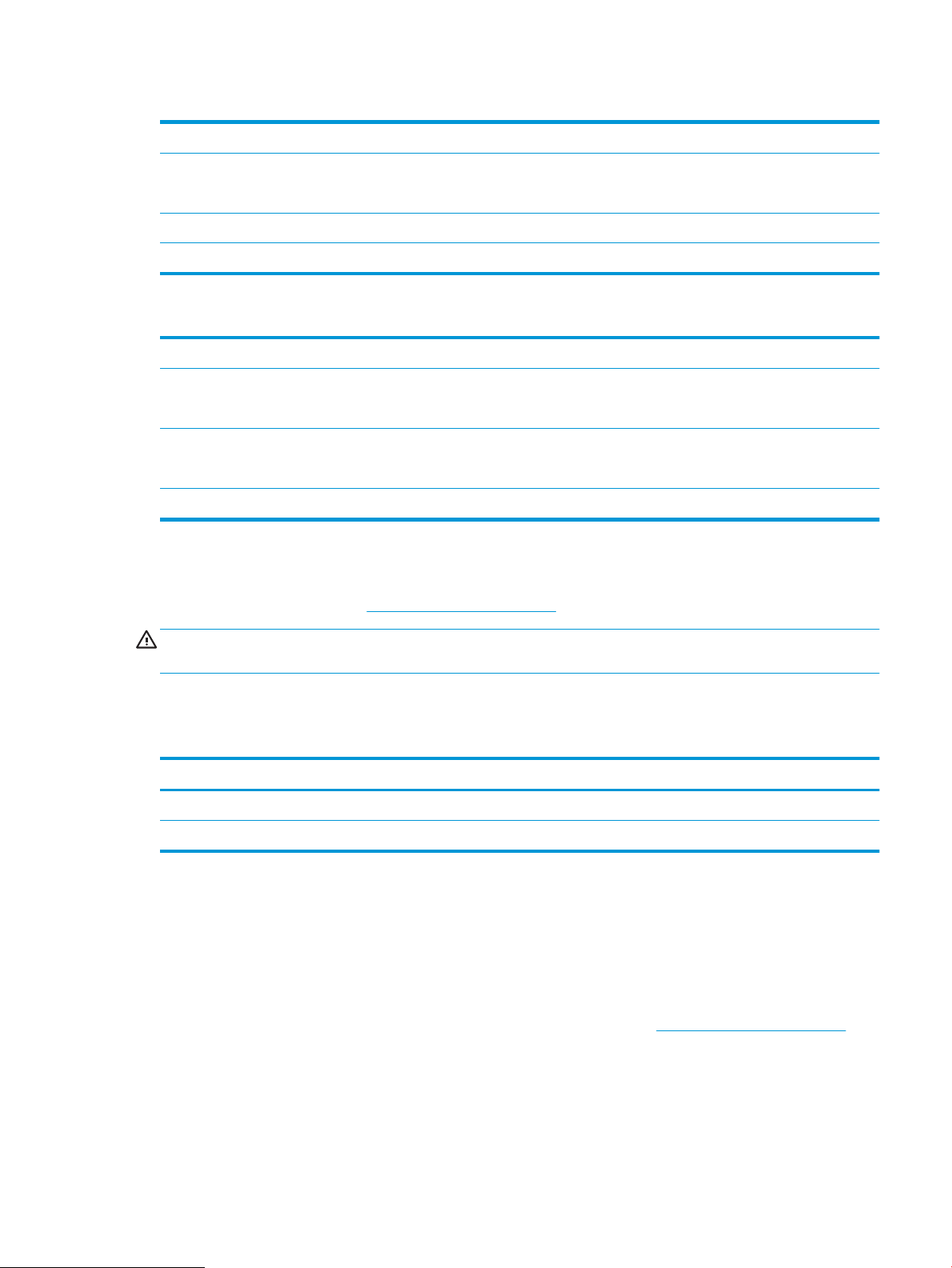
Кесте 1-5 1 x 550 парақтық қағаз бергіштің өлшемдері
Биіктігі 130 мм
Тереңдігі Науа жабық: 376 мм
Науа ашық: 569 мм
Ені 410 мм
Салмағы 1,4 кг
Кесте 1-6 Корпустың/тіректің өлшемдері
Биіктігі 381 мм
Тереңдігі Есік жабық: 632 мм
Есік ашық және артқы дөңгелектері бұрылған: 865 мм
Ені Есік жабық: 600 мм
Есік ашық және артқы дөңгелектері бұрылған: 630 мм
Салмағы 9 кг
Қуатты тұтыну, электр сипаттамалары мен дыбыс шығару
Ағымдағы ақпаратты алу үшін www.hp.com/support/ljM507 қараңыз.
ЕСКЕРТУ: Қуат талаптары құрал сатылған елдегі/аймақтағы талаптарға негізделеді. Жұмыс кернеуін
ауыстырмаңыз. Бұл принтерді зақымдап, принтер кепілдігін бұзуы мүмкін.
Жұмыс ортасы ауқымы
Кесте
1-7 Жұмыс ортасының ерекшеліктері
Қоршаған орта Ұсынылған Рұқсат етілген
Температура 17 °C - 25 °C 15 °C - 30 °C
Салыстырмалы ылғалдылық 30-70 % салыстырмалы ылғалдылық (СЫ) 10-80% СЫ
Принтердің аппараттық құрал параметрлерін және бағдарламалық құралдарды орнату
Негізгі параметрлерді орнату нұсқауларын принтермен бірге келген Аппараттық құралды орнату
нұсқаулығынан қараңыз. Қосымша нұсқаулар алу үшін интернеттегі HP қолдау сайтына өтіңіз.
Принтер бойынша HP компаниясының жан-жақты анықтамасын алу үшін www.hp.com/support/ljM507
мекенжайына өтіңіз. Мына қолдауды іздеңіз:
● Орнату және параметрлерді реттеу
● Үйрену және пайдалану
KKWW Принтердің аппараттық құрал параметрлерін және бағдарламалық құралдарды орнату 17
Page 28
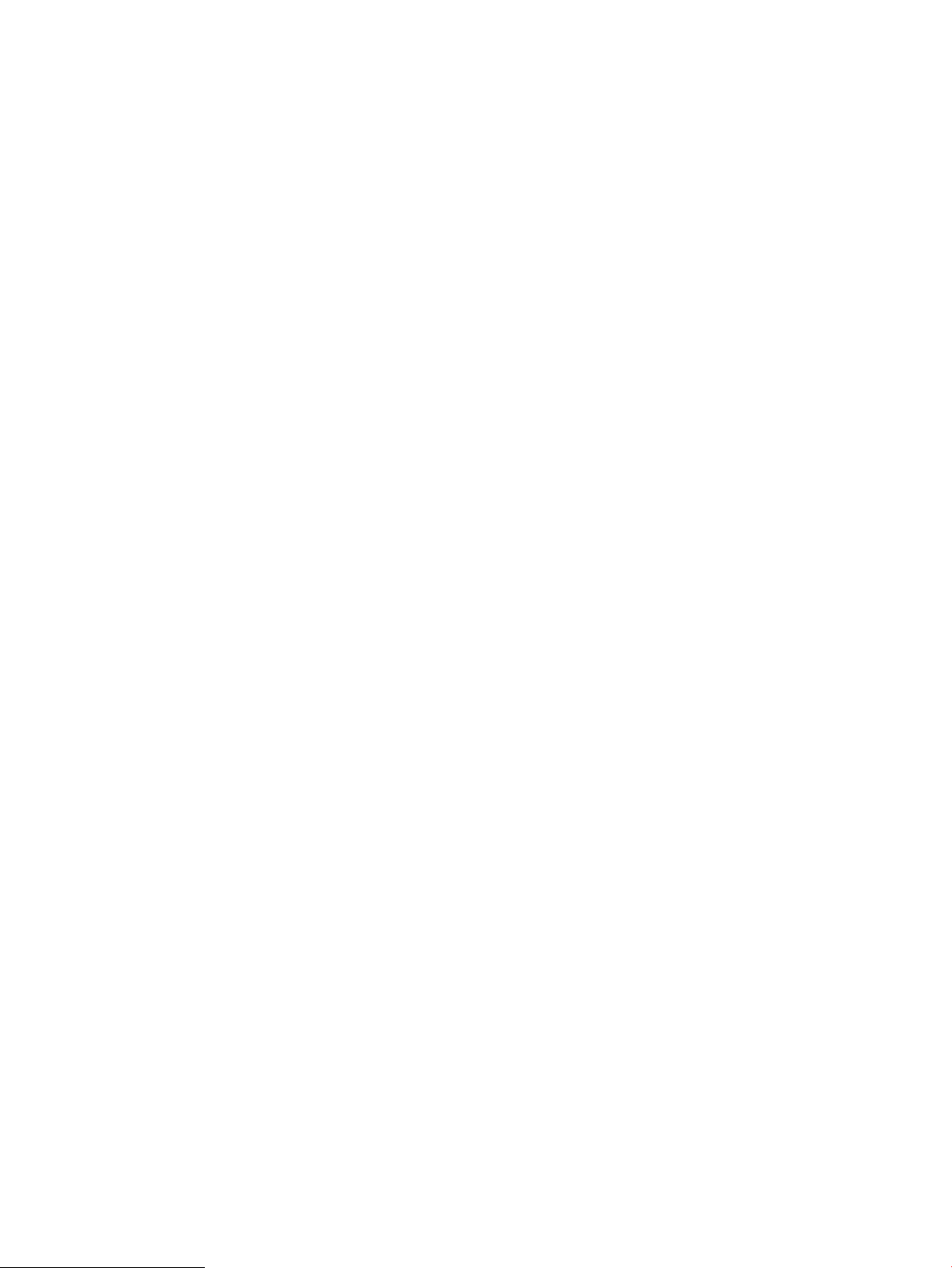
● Проблемаларды шешу
● Бағдарламалық құрал мен микробағдарлама жаңартуларын жүктеп алу
● Қолдау форумдарына қосылу
Кепілдік және нормативтік ақпарат табу
●
18 1-тарау Принтерге шолу KKWW
Page 29
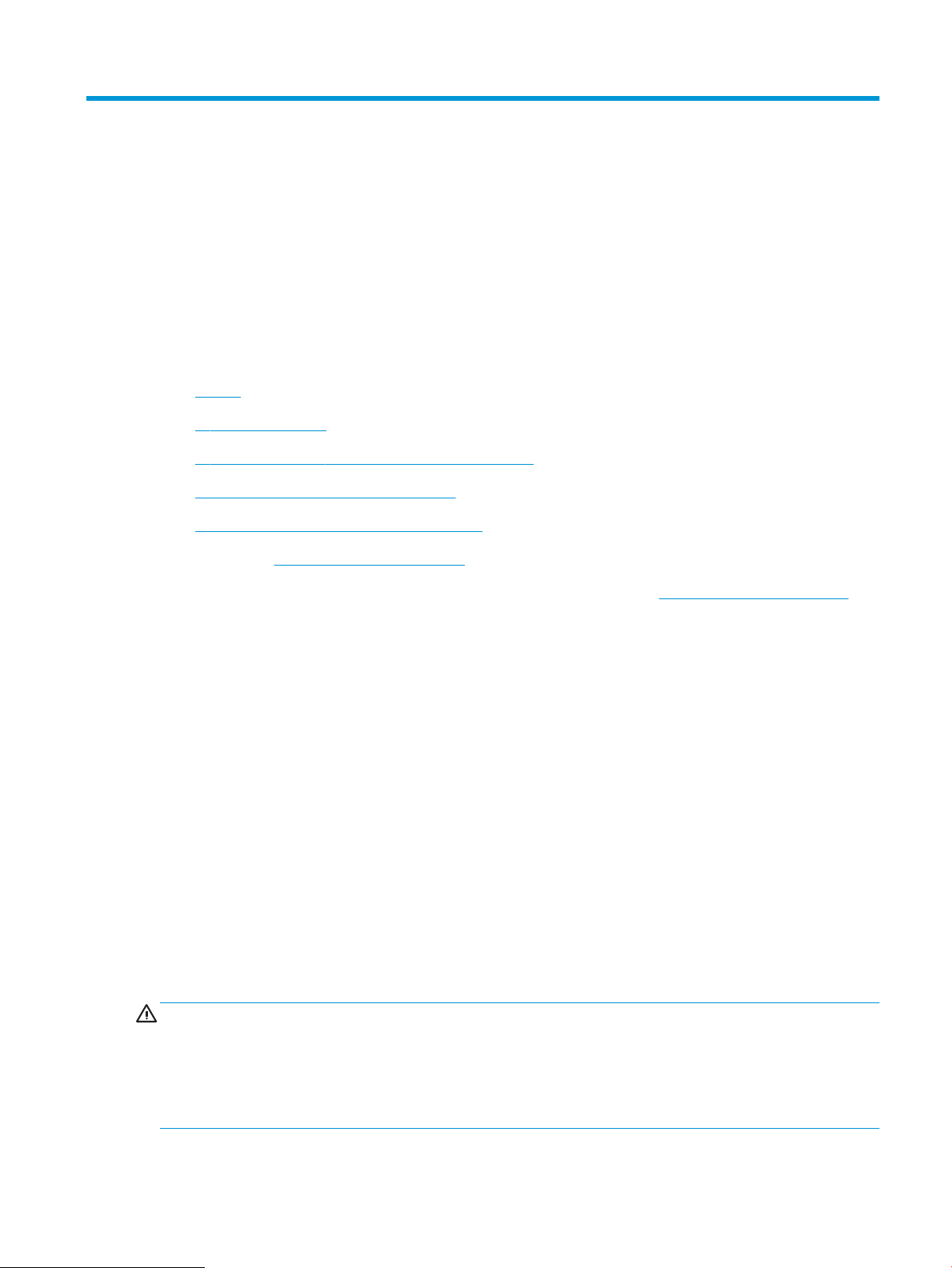
2 Қағаз науалары
Қағаз науаларын салу және пайдалану әдісін, оның ішінде хатқалталар мен жапсырмалар сияқты арнайы
заттарды салу әдісін біліңіз.
●
Кіріспе
●
1-науаға қағаз салу
●
2-науаға және 550 парақтық науаларға қағаз салу
●
Конверттерді салу және басып шығару
●
Жапсырмаларды салу және басып шығару
Видео көру үшін www.hp.com/videos/LaserJet бөлімін қараңыз.
Келесі ақпарат жариялау уақытында дұрыс болады. Ағымдағы ақпаратты www.hp.com/support/ljM507
бөлімінен қараңыз.
Қосымша ақпарат алу үшін:
Принтер бойынша HP компаниясының жан-жақты анықтамасы мынадай ақпаратты қамтиды:
● Орнату және параметрлерді реттеу
● Үйрену және пайдалану
● Проблемаларды шешу
● Бағдарламалық құрал мен микробағдарлама жаңартуларын жүктеп алу
● Қолдау форумдарына қосылу
● Кепілдік және нормативтік ақпарат табу
Кіріспе
Қағаз науаларын салған кезде сақ болыңыз.
ЕСКЕРТУ: Бір уақытта бір қағаз науасын ғана ұзартыңыз.
Қағаз науасын қадам ретінде пайдаланбаңыз.
Жабу кезінде қағаз науаларын қолмен ұстамаңыз.
Принтерді жылжытқанда барлық науалар жабық болуы қажет.
KKWW 19
Page 30
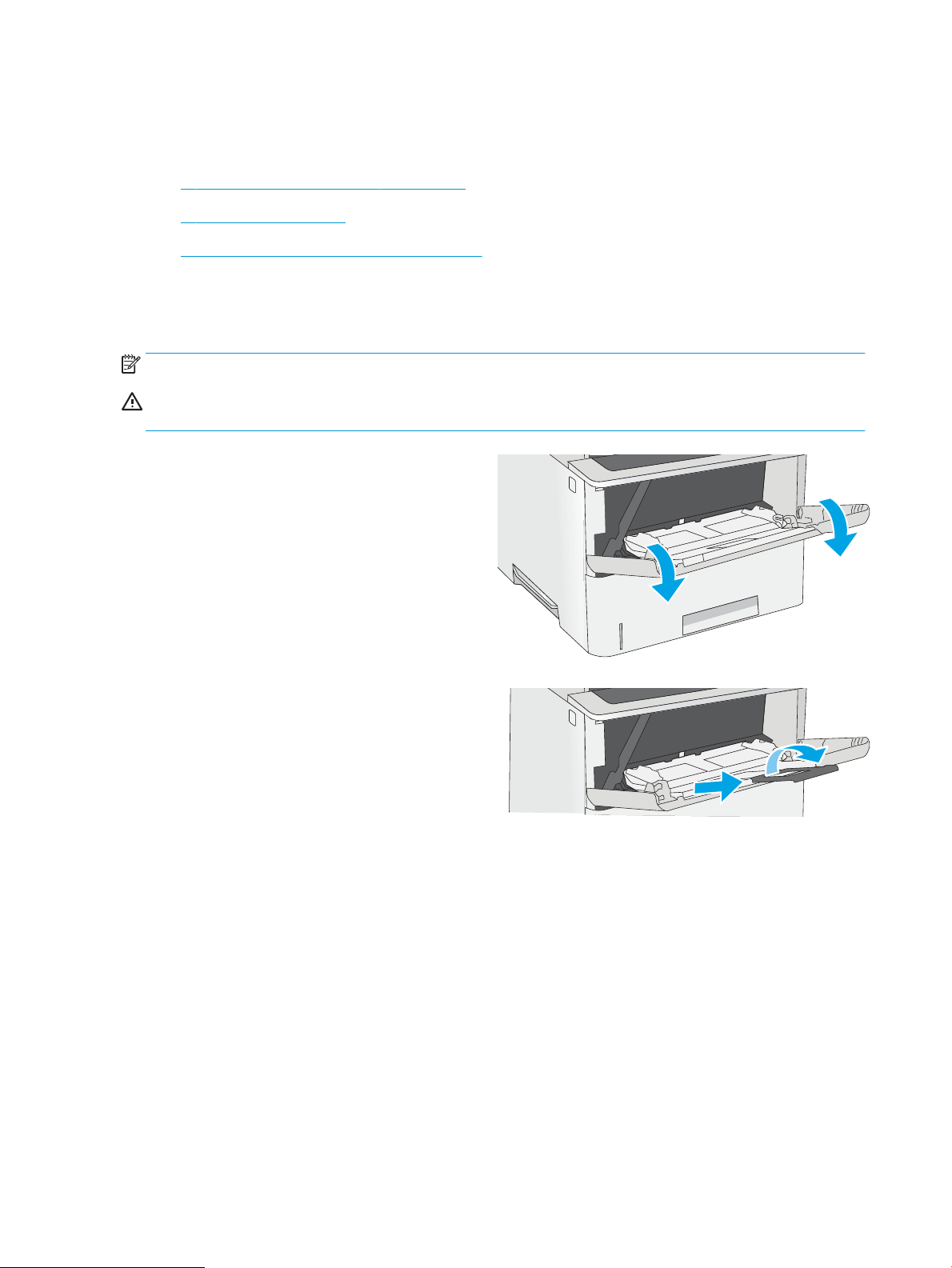
1-науаға қағаз салу
Төмендегі ақпарат қағазды 1-науаға салу жолын сипаттайды.
●
1-науаға (көп мақсатты науа) қағаз жүктеу
●
1-науаның қағаз бағыты
●
Балама фирмалық бланк режимін пайдалану
1-науаға (көп мақсатты науа) қағаз жүктеу
Бұл науаға 75 г/м2 қағаздың 100 парағына немесе 10 конвертке дейін сыяды.
ЕСКЕРТПЕ: басып шығарудан бұрын баспа драйверінен дұрыс қағаз түрін таңдаңыз.
ЕСКЕРТУ: Кептелістерін болдырмау үшін басып шығару кезінде ешқашан 1-науаға қағаз қоспаңыз немесе
алмаңыз.
1. 1-науаның кез келген жағындағы тұтқадан
ұстап, оны өзіңізге тартып ашыңыз.
2. Қағазды қолдау үшін науа ұзартқышын
тартыңыз.
20 2-тарау Қағаз науалары KKWW
Page 31

3. Қағаз бағыттауыштарын дұрыс өлшемге
ашыңыз және одан кейін науаға қағаз салыңыз.
Қағазды бағыттау әдісі туралы ақпаратты 1-
науаның қағаз бағыты (21-бет) бөлімінен
қараңыз.
Қағаздың қағаз бағыттағыштардағы толтыру
сызығына шақ келетінін тексеріңіз.
ЕСКЕРТПЕ: Жинақтың ең үлкен биіктігі – 10 мм
немесе шамамен 75 г/м2 қағаздың 100 парағы.
4. Бүйір бағыттауыштарының қағаз бумасына
майыстырмай, сәл тиіп тұруы үшін оларды
реттеп алыңыз.
1-науаның қағаз бағыты
Қағаз түрі Бір жақты баспа Екі жақты басып шығару және балама бланк
режимі
Бланк, алдын ала басылған немесе алдын ала
тесілген
Жоғары қаратып
Жоғарғы жиегін принтерге бірінші кіргізіп
Төмен қаратып
Төменгі жиегі принтерге қарайды
KKWW 1-науаға қағаз салу 21
Page 32

Балама фирмалық бланк режимін пайдалану
Қағаз парағының бір жағына немесе екі жағына да басып шығарып немесе көшіріп жатсаңыз, барлық
баспа тапсырмалары үшін бланк немесе алдын ала басылған қағазды науаға бірдей салу үшін, Alternative
Letterhead Mode (Балама фирмалық бланк режимі) мүмкіндігін пайдаланыңыз. Бұл режимде
пайдаланғанда, қағазды автоматты дуплекстік баспадағыдай салыңыз.
●
Принтердің басқару тақтасының мәзірлерін пайдалана отырып балама фирмалық бланк режимін қосу
Принтердің басқару тақтасының мәзірлерін пайдалана отырып балама фирмалық бланк режимін
қосу
Settings (Параметрлер) мәзірін пайдаланып, Alternative Letterhead Mode (Балама фирмалық бланк режимі)
параметрін реттеңіз
1. Өнімнің басқару тақтасындағы негізгі экранда Settings (Параметрлер) мәзірін ашыңыз.
2. Мына мәзірлерді ашыңыз:
● Copy/Print (Көшіру/Басып шығару) немесе Print (Басып шығару)
● Науаларды басқару
● Балама фирмалық бланк режимі
3. Enabled (Қосылған) опциясын таңдап, Save (Сақтау) түймесін түртіңіз де, OK түймесін басыңыз.
22 2-тарау Қағаз науалары KKWW
Page 33

2-науаға және 550 парақтық науаларға қағаз салу
Төмендегі ақпаратта қағазды 2-науаға және қосымша 550 парақтық науаларға салу әдісі сипатталады.
●
2-науаға және 550 парақтық науаларға қағаз салу
●
2-науа және 550 парақтық науалар қағаз бағыты
●
Балама фирмалық бланк режимін пайдалану
ЕСКЕРТПЕ: Қағазды 550 парақтық науаларға салу процедурасы 2-науаға салумен бірдей. Мұнда тек 2-
науа көрсетілген.
ЕСКЕРТУ: Бір уақытта бір қағаз науасын ғана ұзартыңыз.
2-науаға және 550 парақтық науаларға қағаз салу
Төмендегі ақпаратта қағазды 2-науаға және қосымша 550 парақтық науаларға салу әдісі сипатталады.
Бұл науаларға 75 г/м2 қағаздың 550 парағына дейін сияды.
ЕСКЕРТПЕ: Қағазды 550 парақтық науаларға салу процедурасы 2-науаға салумен бірдей. Мұнда тек 2-
науа көрсетілген.
ЕСКЕРТПЕ: Бір уақытта бір қағаз науасын ғана ұзартыңыз.
1. Науаны ашыңыз.
ЕСКЕРТПЕ: пайдалану кезінде бұл науаны
ашпаңыз.
2. Қағазды салмас бұрын қағаздың ендік
бағыттауыштарын реттеуіш бекіткіштерін қысу
және бағыттағыштарды пайдаланылатын қағаз
өлшеміне сырғыту арқылы дұрыстаңыз.
KKWW 2-науаға және 550 парақтық науаларға қағаз салу 23
Page 34

3. Қағаздың ұзындығын бағыттағыштарды
B5
11 LTR
14 LGL
14 LGL
реттегіш ысырмасын қысу және бағыттағышты
пайдаланылатын қағаз өлшеміне сырғыту
арқылы дұрыстаңыз.
4. Науаға legal өлшемді қағазды салу үшін,
ортасының сол жағында науаның артындағы
тетікті қысыңыз және одан кейін науаны кері
дұрыс қағаз өлшеміне созыңыз.
ЕСКЕРТПЕ: Бұл қадам басқа қағаз
өлшемдеріне қолданылмайды.
5. Науаға парақты салыңыз. Қағазды бағыттау
әдісі туралы ақпарат алу үшін 2-науа және 550
парақтық науалар қағаз бағыты (25-бет)
бөлімін қараңыз.
ЕСКЕРТПЕ: Қағаз бумасын қағаз
бағыттауыштарымен қатты қыспаңыз. Оларды
науадағы таңбалармен немесе белгілермен
реттеңіз.
ЕСКЕРТПЕ: Кептеліп қалмауы үшін қағаз
бағыттауыштарын дұрыс өлшемге қойып,
науаны толтырып жібермеңіз. Буманың жоғарғы
жағының суретте үлкейтіп көрсетілгендей
науаның толық көрсеткіштерінен төмен болуын
тексеріңіз.
24 2-тарау Қағаз науалары KKWW
Page 35

6. Науаны жабыңыз.
X
Y
123
123
7. Принтердің басқару тақтасында науаны
конфигурациялау туралы хабар көрсетіледі.
8. Егер көрсетілген қағаздың өлшемі мен түрі
дұрыс болмаса, Modify (Өзгерту) опциясын
таңдап, басқа қағаз өлшемін немесе түрін
таңдаңыз.
Принтердің басқару тақтасында ескерту
көрсетілгенде, өзгертпелі өлшемді қағаз үшін X
және Y өлшемдерін көрсетіңіз.
2-науа және 550 парақтық науалар қағаз бағыты
Қағаз түрі Бір жақты баспа Екі жақты басып шығару және балама бланк
режимі
Бланк, алдын ала басылған немесе алдын ала
тесілген
Төмен қаратып
Жоғарғы жиегі науаның алдына қарайды
Жоғары қаратып
Төменгі жиегі науаның алдына қарайды
KKWW 2-науаға және 550 парақтық науаларға қағаз салу 25
Page 36
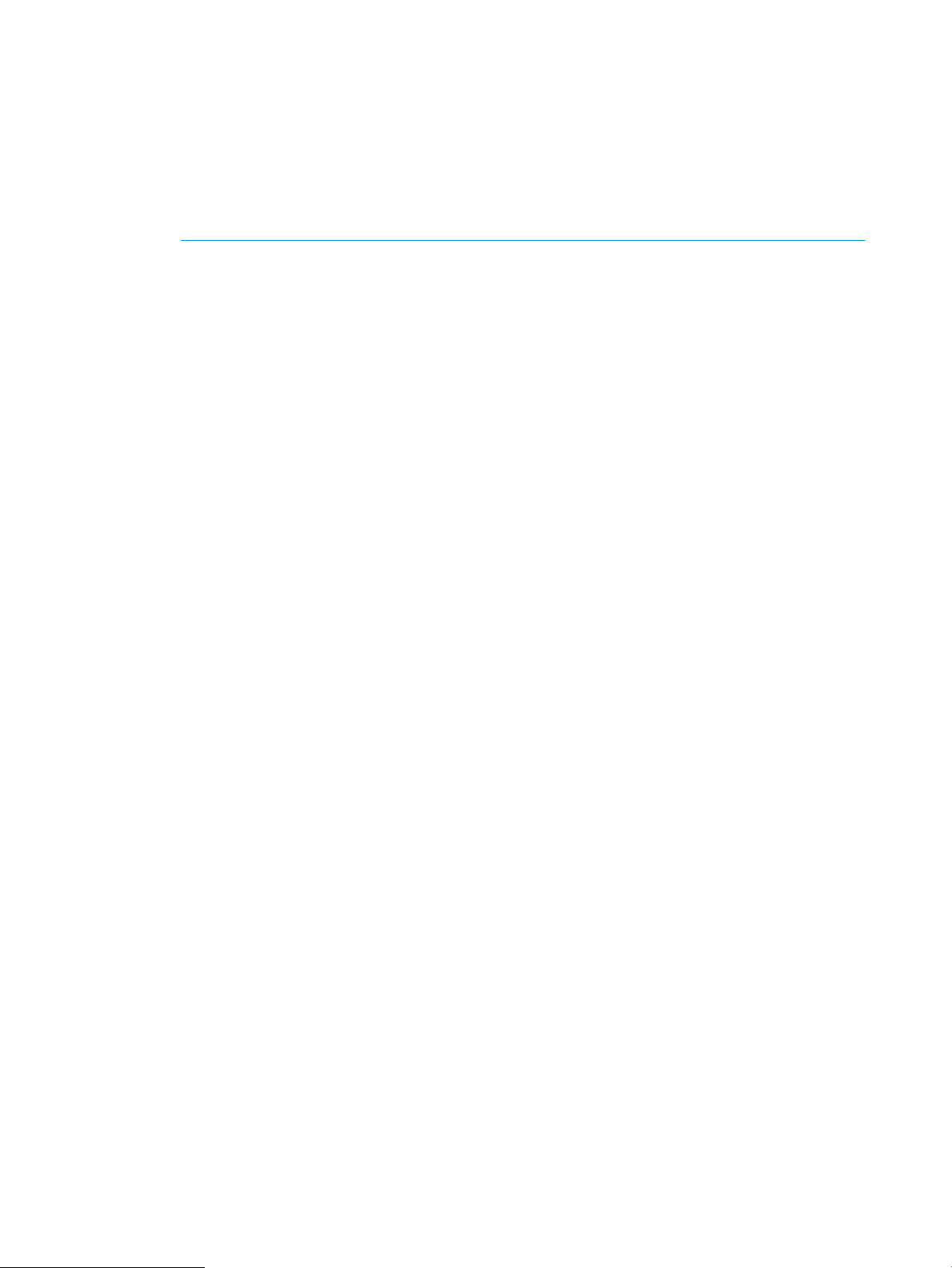
Балама фирмалық бланк режимін пайдалану
Қағаз парағының бір жағына немесе екі жағына да басып шығарып немесе көшіріп жатсаңыз, барлық
баспа тапсырмалары үшін бланк немесе алдын ала басылған қағазды науаға бірдей салу үшін, Alternative
Letterhead Mode (Балама фирмалық бланк режимі) мүмкіндігін пайдаланыңыз. Бұл режимде
пайдаланғанда, қағазды автоматты дуплекстік баспадағыдай салыңыз.
●
Принтердің басқару тақтасының мәзірлерін пайдалана отырып балама фирмалық бланк режимін қосу
Принтердің басқару тақтасының мәзірлерін пайдалана отырып балама фирмалық бланк режимін
қосу
Settings (Параметрлер) мәзірін пайдаланып, Alternative Letterhead Mode (Балама фирмалық бланк режимі)
параметрін реттеңіз
1. Өнімнің басқару тақтасындағы негізгі экранда Settings (Параметрлер) мәзірін ашыңыз.
2. Мына мәзірлерді ашыңыз:
● Copy/Print (Көшіру/Басып шығару) немесе Print (Басып шығару)
● Науаларды басқару
● Балама фирмалық бланк режимі
3. Enabled (Қосылған) опциясын таңдап, Save (Сақтау) түймесін түртіңіз де, OK түймесін басыңыз.
26 2-тарау Қағаз науалары KKWW
Page 37
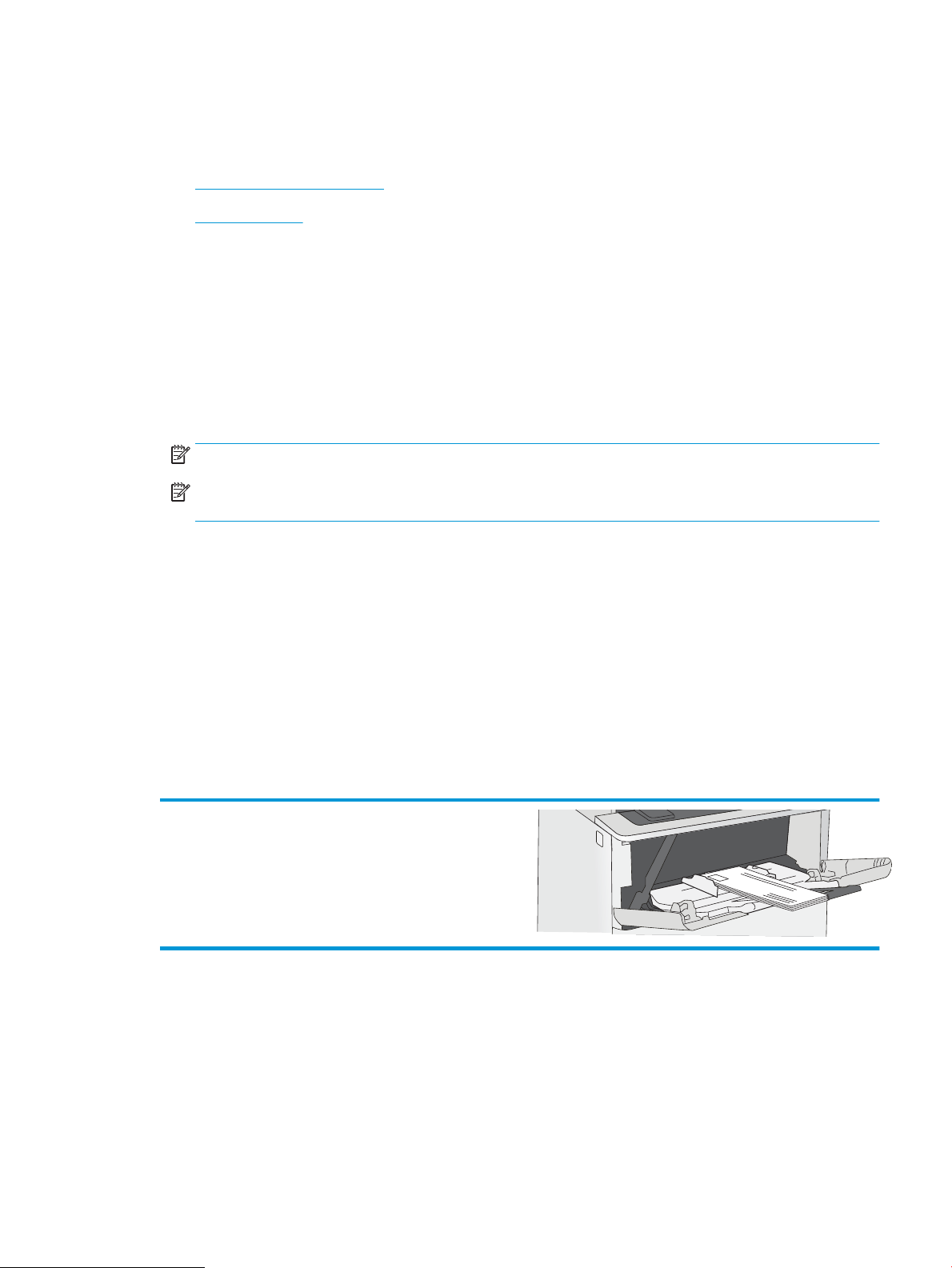
Конверттерді салу және басып шығару
Конверттерге басып шығару үшін 1-науаны ғана пайдаланыңыз. 1-науаға 10 конвертке дейін сыяды.
●
Конверттерді басып шығару
●
Конверт бағыты
Конверттерді басып шығару
Конверттерді қолмен беру опциясын пайдаланып басып шығару үшін баспа драйверінде дұрыс
параметрлерді таңдау мақсатында мына қадамдарды орындаңыз
принтерге баспа тапсырмасын жібергеннен кейін салыңыз.
1. Бағдарламалық құралда Print (Басып шығару) опциясын таңдаңыз.
2. Принтерлер тізімінен принтерді таңдаңыз да, басып шығару драйверін таңдау үшін Properties
(Сипаттар) немесе Preferences (Параметрлер) түймесін басыңыз.
ЕСКЕРТПЕ: Түйменің атауы бағдарламаға қарай әртүрлі болады.
ЕСКЕРТПЕ: Осы мүмкіндіктерге Windows 8 немесе 8.1 нұсқасының Бастау экранынан кіру үшін,
Құрылғылар бөлімін таңдап, Басып шығару тармағын таңдаңыз, содан кейін принтерді таңдаңыз.
3. Қағаз/Сапа жиекбелгісін таңдаңыз.
, одан кейін конверттерді науаға
4. Қағаз өлшемі ашылмалы тізімінен конверттер үшін дұрыс өлшемді таңдаңыз.
5. Қағаз түрі ашылмалы тізімінен Конверт параметрін таңдаңыз.
6. Paper source (Қағаз көзі) ашылмалы тізімінен Manual feed (Қолмен беру) тармағын таңдаңыз.
7. Құжат сипаттары тілқатысу терезесін жабу үшін OK түймесін түртіңіз.
8. Тапсырманы басып шығару үшін Print (Басып шығару) тілқатысу терезесіндегі OK түймесін түртіңіз.
Конверт бағыты
Конверттерді қысқа, пошта ұшын принтерге, бетін жоғары
қаратып 1-науаға салыңыз.
KKWW Конверттерді салу және басып шығару 27
Page 38
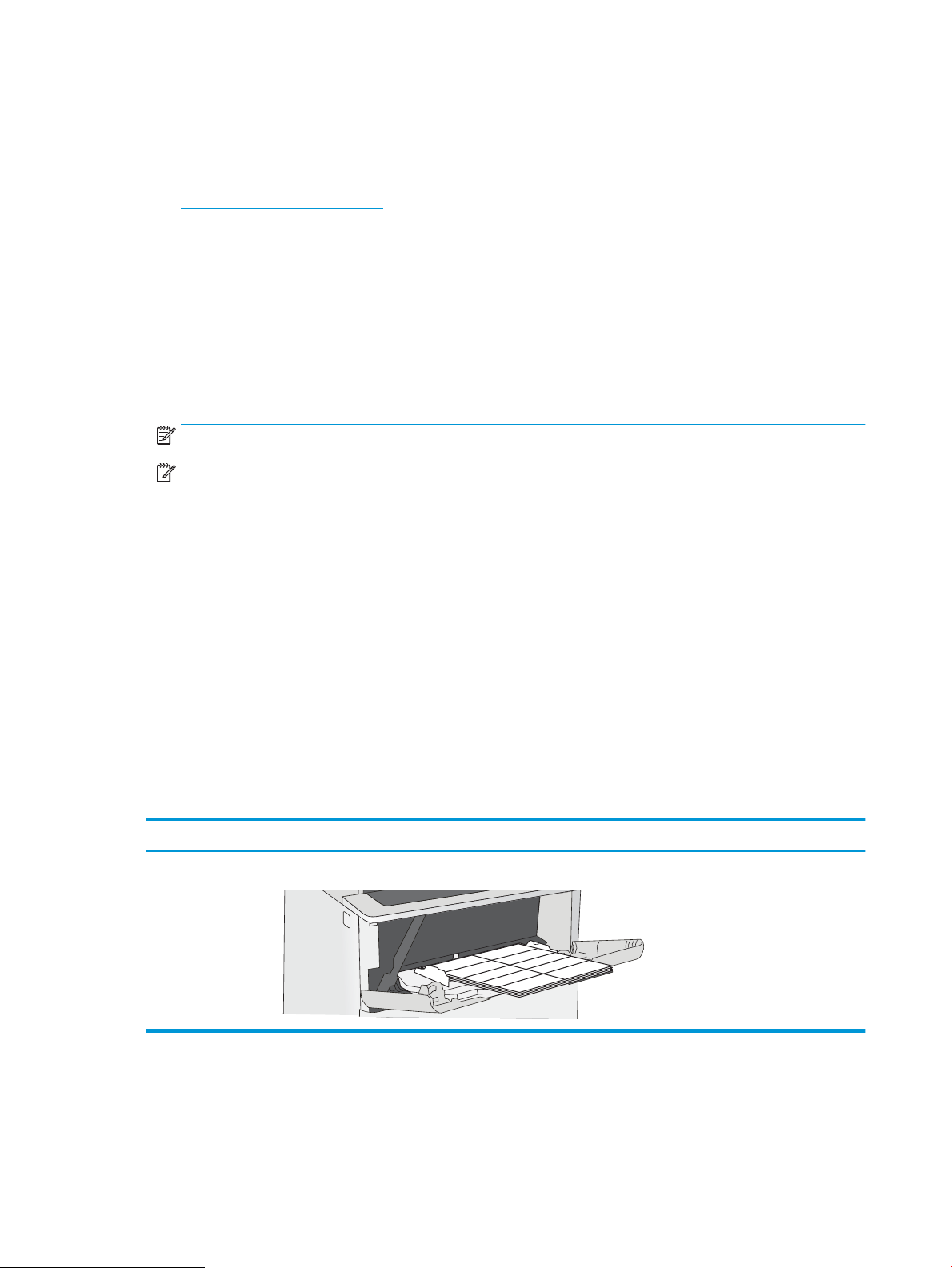
Жапсырмаларды салу және басып шығару
Жапсырмалар парақтарына басып шығару үшін 1-науаны пайдаланыңыз. 2-науа және қосымша 550
парақтық науалар жапсырмаларды қолдамайды.
●
Жапсырмаларды қолмен беру
●
Жапсырма бағдары
Жапсырмаларды қолмен беру
Жапсырмалар парақтарын басып шығару үшін 1-науаға қолмен беру режимін пайдаланыңыз.
1. Бағдарламалық құралда Print (Басып шығару) опциясын таңдаңыз.
2. Принтерлер тізімінен принтерді таңдаңыз да, басып шығару драйверін таңдау үшін Properties
(Сипаттар) немесе Preferences (Параметрлер) түймесін басыңыз.
ЕСКЕРТПЕ: Түйменің атауы бағдарламаға қарай әртүрлі болады.
ЕСКЕРТПЕ: Осы мүмкіндіктерге Windows 8 немесе 8.1 нұсқасының Бастау экранынан кіру үшін,
Құрылғылар бөлімін таңдап, Басып шығару тармағын таңдаңыз, содан кейін принтерді таңдаңыз.
3. Қағаз/Сапа жиекбелгісін таңдаңыз.
4. Paper size (Қағаз өлшемі) ашылмалы тізімінен жапсырмаларға сәйкес өлшемді таңдаңыз.
5. Paper type (Қағаз түрі) ашылмалы тізімінен Labels (Жапсырмалар) опциясын таңдаңыз.
6. Paper source (Қағаз көзі) ашылмалы тізімінен Manual feed (Қолмен беру) тармағын таңдаңыз.
7. Құжат сипаттары тілқатысу терезесін жабу үшін OK түймесін түртіңіз.
8. Тапсырманы басып шығару үшін Print (Басып шығару) диалогтік терезесіндегі Print (Басып шығару)
түймесін басыңыз.
Жапсырма бағдары
Дұрыс басып шығару үшін жапсырмаларды белгілі бір тәртіппен салу керек.
Науа Жапсырмалар салу тәсілі
1-науа Парақтың үстіңгі жағын принтерге қаратып жапсырма парақтарын салыңыз.
28 2-тарау Қағаз науалары KKWW
Page 39

3 Жабдықтар, қосалқы құралдар мен
бөлшектер
Жабдықтарға немесе қосалқы құралдарға тапсырыс беріңіз, тонер картриджін ауыстырыңыз немесе басқа
бөлігін алып ауыстырыңыз.
●
Жабдықтарға, керек-жарақтарға және бөлшектерге тапсырыс беру
●
HP тонер-картридж-қорғанысын қамтамасыз ету параметрлерін реттеу
●
Тонер картриджін ауыстыру
Видео көру үшін www.hp.com/videos/LaserJet бөлімін қараңыз.
Келесі ақпарат жариялау уақытында дұрыс болады. Ағымдағы ақпаратты www.hp.com/support/ljM507
бөлімінен қараңыз.
Қосымша ақпарат алу үшін:
Принтер бойынша HP компаниясының жан-жақты анықтамасы мынадай ақпаратты қамтиды:
● Орнату және параметрлерді реттеу
● Үйрену және пайдалану
● Проблемаларды шешу
● Бағдарламалық құрал мен микробағдарлама жаңартуларын жүктеп алу
● Қолдау форумдарына қосылу
● Кепілдік және нормативтік ақпарат табу
KKWW 29
Page 40

Жабдықтарға, керек-жарақтарға және бөлшектерге тапсырыс беру
Жабдықтарға, қосалқы құрылғыларға және принтер бөлшектеріне тапсырыс беру туралы мәліметтерді
қарап шығыңыз.
●
Тапсырыс беру
●
Қамсыздандыру материалдары және керек-жарақтар
●
Тұтынушының өзі жөндейтін бөлшектер
Тапсырыс беру
Жабдықтар мен қағазға тапсырыс беру www.hp.com/go/suresupply
Шынайы HP бөлшектеріне немесе керек-жарақтарына
тапсырыс беру
Қызмет көрсету орталығы немесе қолдау көрсетуші
провайдерлер арқылы тапсырыс беру
HP енгізілген веб-серверін (EWS) пайдалану реті Кіру үшін компьютерде қолдау көрсетілетін веб-браузердегі
www.hp.com/buy/parts
HP өкілеттігі бар қызметпен немесе қолдау көрсететін
провайдермен байланысыңыз.
мекенжай/URL жолағына принтердің IP мекенжайын немесе
хост атауын енгізіңіз. EWS құрамында HP SureSupply вебсайтына сілтеме бар, ол түпнұсқа HP жабдықтарын сатып алу
опцияларын береді.
Қамсыздандыру материалдары және керек-жарақтар
Бөлшек Сипаттама Картридж нөмірі Бөлшек нөмірі
Жабдықтар
HP 89A Black Original LaserJet тонер
картриджі
HP 89X High Yield Black Original
LaserJet тонер картриджі
HP 89Y Extra High Yield Black Original
LaserJet тонер картриджі
Аксессуарлар
Black LaserJet тонер картриджі 89A CF289A
Black LaserJet тонер картриджі 89X CF289X
Black LaserJet тонер картриджі 89Y CF289Y
HP LaserJet 550 парақтық қағаз
науасы
HP LaserJet принтер тіреуі Қосымша принтер тұғыры Қолданылмайды F2A73A
1 ГБ DDR3 SlimDIMM Жадты кеңейтуге арналған таңдаулы
HP сенімді платформа модулі Принтер арқылы өтетін барлық
Қосымша 550 парақтық қағаз бергіш
ЕСКЕРТПЕ: Принтерде басқа кіріс
құрылғылары болмаған жағдайда,
үш 1 x 550 парақтық қағаз бергішке
дейін қолдау көрсетіледі.
DIMM
деректерді автоматты түрде
шифрлайды
Қолданылмайды F2A72A
Қолданылмайды G6W84A
Қолданылмайды F5S62A
30 3-тарау Жабдықтар, қосалқы құралдар мен бөлшектер KKWW
Page 41

Бөлшек Сипаттама Картридж нөмірі Бөлшек нөмірі
HP қауіпсіз өнімділігі жоғары қатты
диск жетегі
HP Jetdirect 2900nw баспа сервері USB сымсыз баспа серверінің
HP JetDirect 3100w BLE/NFC/сымсыз
қосалқы құрал
HP ішкі USB порттары Үшінші тарап құрылғыларын қосуға
Қосымша қауіпсіз HDD Қолданылмайды B5L29A
қосалқы құралы
Мобильді құрылғылардан
«сенсорлы» басып шығаруға
арналған Wi-Fi Direct қосалқы құралы
арналған екі ішкі USB порты
Тұтынушының өзі жөндейтін бөлшектер
Жөндеу уақытын азайту үшін HP LaserJet принтерлерінің көбінде тұтынушылар өзі жөндейтін (CSR)
бөлшектер бар. CSR бағдарламасы мен артықшылықтары туралы қосымша ақпаратты www.hp.com/go/
csr-support және www.hp.com/go/csr-faq сайттарынан алуға болады.
Шынайы HP қосымша бөлшектеріне www.hp.com/buy/parts сайтынан немесе өкілетті HP қызметіне немесе
қолдау көрсету провайдеріне хабарласып тапсырыс беруге болады. Тапсырыс берген кезде мыналардың
біреуі қажет болады: бөлшек нөмірі, сериялық нөмір (принтердің артында бар), өнім нөмірі немесе принтер
атауы.
● Міндетті ауыстыру деп көрсетілген бөлшектерді HP мамандарының ақылы қызметін пайдаланбайтын
болса, тұтынушылар өздері орнату керек. Бұл бөлшектер үшін HP принтерінің кепілдігі шеңберінде
пайдалану орнында немесе қоймаға қайтарып жөндеу қызметі көрсетілмейді.
Қолданылмайды J8031A
Қолданылмайды 3JN69A
Қолданылмайды B5L28A
● Қосымша өз бетінше ауыстырылатын деп көрсетілген бөлшектерді тапсырыс бойынша кепілдік
мерзімінде қосымша ақысыз HP қызмет көрсету мамандары орната алады.
Өзін-өзі алмастыру
Бөлшек Сипаттама
1 x 550 парақ бергіш жинағы Алмастырмалы 1 x 550 парақ бергіш Міндетті F2A72A
Қауіпсіз қатты диск жетегі Қосымша қатты диск жетегі Міндетті B5L29A
1 ГБ DDR3 SlimDIMM Алмастырғыш DIMM жады Міндетті G6W84A
HP сенімді платформа модулінің жинағы Сенімді платформа модулін ауыстыру Міндетті F5S62A
HP Jetdirect 2900nw баспа сервері Алмастырғыш USB сымсыз баспа
серверінің қосалқы құралы
HP JetDirect 3100w BLE/NFC/сымсыз
қосалқы құрал
HP ішкі USB порттары Алмастырғыш ішкі USB порттары Міндетті B5L28A
Мобильді құрылғылардан «сенсорлы»
басып шығару үшін алмастырғыш
Wireless Direct баспа қосалқы құралы
опциялары Бөлшек нөмірі
Міндетті J8031A
Міндетті 3JN69A
KKWW Жабдықтарға, керек-жарақтарға және бөлшектерге тапсырыс беру 31
Page 42

HP тонер-картридж-қорғанысын қамтамасыз ету параметрлерін реттеу
Желілік әкімші принтердің басқару тақтасы немесе HP ендірілген веб-сервері арқылы тонер картриджін
қорғау параметрлерін конфигурациялай алады.
●
Кіріспе
●
Картридж саясаты функциясын қосу немесе өшіру
●
Картриджді қорғау функциясын қосу немесе өшіру
Кіріспе
Принтерде орнатылған картридждерді қадағалау және орнатылған картридждерді ұрланудан қорғау үшін
HP картридж саясаты мен картридж қорғанысын қолданыңыз.
HP Web Jetadmin қызметінде параметрлер келесі мәзір тізбегінің Device Management (Құрылғыны басқару)
тақтасында орналасады: Cong (Конфигурация) > Supplies (Жабдықтар) > Cartridge Policy (Картридж
саясаты) немесе Cartridge Protection (Картриджді қорғау).
Осы мүмкіндіктер HP FutureSmart 3 және одан кейінгі нұсқаларымен қолжетімді.
● Картридж саясаты: бұл мүмкіндік принтерде тек қана түпнұсқа HP картридждерін пайдалануға рұқсат
ету арқылы оны жасанды тонерлі картриджден қорғайды. Түпнұсқа HP картридждерін пайдалану
мүмкін болатын ең жақсы басып шығару сапасын қамтамасыз етеді. Егер әлдекім түпнұсқа емес HP
картриджін орнататын болса, принтердің басқару панелінде картридждің рұқсаты жоқ екендігі
туралы хабар көрсетіліп, қалай жалғастыру қажеттігін түсіндіретін ақпарат беріледі.
● Картриджді қорғау: бұл функция тонерлі картридждерді нақты принтермен немесе принтерлер
тобымен байланыстырады, осылайша оларды басқа принтерлерде пайдалануға болмайды.
Картридждерді қорғау - сіздің салымдарыңызды қорғайды. Бұл функция қосылған кезде, әлдекім
қорғалған картриджді түпнұсқа принтерден мақұлданбаған принтерге тасымалдайтын болса, ол
принтер қорғалған картриджбен жұмыс істемейді. Принтердің басқару панелінде картридждің
қорғалғандығы туралы хабар көрсетіледі және ол қалай жалғастыру қажеттігін түсіндіретін ақпарат
береді.
ЕСКЕРТУ: принтер үшін картридж қорғанысын қосқаннан кейін принтерге орнатылатын кейінгі
тонерлі картридждер автоматты және тұрақты түрде қорғалады. Жаңа картридждің қорғалуына
жол бермеу үшін жаңа картридж орнату алдында бұл функцияны өшіріңіз.
Функцияны өшіру ағымдағы орнатылған картридждер үшін қорғанысты өшіріп тастамайды.
Функциялардың екеуі де әдепкі бойынша өшірілген болады. Оларды қосу немесе өшіру үшін мына
процедураларды орындаңыз.
32 3-тарау Жабдықтар, қосалқы құралдар мен бөлшектер KKWW
Page 43

Картридж саясаты функциясын қосу немесе өшіру
Картридж саясаты функциясын басқару тақтасы немесе ендірілген веб-серверін (EWS) пайдаланып, қосуға
немесе ажыратуға болады.
●
Картридж саясаты функциясын қосу үшін принтердің басқару панелін қолданыңыз
●
Картридж саясаты функциясын өшіру үшін принтердің басқару панелін қолданыңыз
●
Картридж саясаты функциясын қосу үшін HP ендірілген веб-серверін (EWS) пайдалану
●
Картридж саясаты функциясын өшіру үшін HP Кіріктірілген веб-серверін (EWS) пайдаланыңыз
●
Картридж саясаты басқару панеліндегі қате туралы хабарлардың шешімін табу
ЕСКЕРТПЕ: осы мүмкіндікті қосу немесе өшіру әкімші құпия сөзін енгізуді талап етуі мүмкін.
Картридж саясаты функциясын қосу үшін принтердің басқару панелін қолданыңыз
Принтерді басқару тақтасынан желі әкімшісі «Картридж саясаты» мүмкіндігін қоса алады. Бұл тек түпнұсқа
HP картридждерін принтермен пайдалануға мүмкіндік береді.
1. Принтердің басқару тақтасындағы негізгі экраннан Settings (Параметрлер) қолданбасын түртіп,
Settings (Параметрлер) белгішесін таңдаңыз.
2. Мына мәзірлерді ашыңыз:
● Manage Supplies (Жабдықтарды басқару)
● Cartridge Policy (Картридж саясаты)
3. Authorized HP (Мақұлданған HP) опциясын таңдаңыз.
Картридж саясаты функциясын өшіру үшін принтердің басқару панелін қолданыңыз
Принтердің басқару тақтасынан желілік әкімші «Картридж саясаты» мүмкіндігін өшіре алады. Ол тек
түпнұсқа HP картридждері пайдалану мүмкін шектеулерді жояды.
1. Принтердің басқару тақтасындағы негізгі экраннан Settings (Параметрлер) қолданбасын түртіп,
Settings (Параметрлер) белгішесін таңдаңыз.
2. Мына мәзірлерді ашыңыз:
● Manage Supplies (Жабдықтарды басқару)
● Cartridge Policy (Картридж саясаты)
3. Өшіру параметрін таңдаңыз.
Картридж саясаты функциясын қосу үшін HP ендірілген веб-серверін (EWS) пайдалану
Ендірілген веб-серверден желілік әкімші «Картридж саясаты» мүмкіндігін қоса алады. Бұл тек түпнұсқа HP
картридждерін принтермен пайдалануға мүмкіндік береді.
1. HP ендірілген веб-серверін (EWS) ашыңыз:
ЕСКЕРТПЕ: қадамдар басқару панелінің түріне байланысты әртүрлі болады.
KKWW HP тонер-картридж-қорғанысын қамтамасыз ету параметрлерін реттеу 33
Page 44

1
2
1 пернетақта басқару тақтасы
2 Сенсорлық басқару тақтасы
а. Пернетақта басқару тақталары: Принтер басқару тақтасындағы Information (Ақпарат)
түймесін басып, көрсеткі пернелерінің көмегімен Ethernet мәзірін таңдаңыз. Мәзірді ашу үшін
OK түймесін басып, IP мекенжайын немесе хост атауын көрсетіңіз.
Сенсорлы экранның басқару тақталары: Принтер басқару тақтасындағы Information (Ақпарат)
түймесін басып, IP мекенжайын немесе хост атауын көрсету үшін Network (Желі)
белгішесін басыңыз.
ә. Веб-браузерді ашыңыз және мекенжай жолында IP мекенжайын немесе хост атауын дәл
принтердің басқару панеліндегідей теріңіз. Компьютер пернетақтасындағы Enter пернесін
басыңыз. EWS экраны ашылады.
ЕСКЕРТПЕ: Веб-браузер кірілетін веб-сайттың қауіпсіз болмауы мүмкін екендігін көрсететін
хабарды береді, веб-сайтты жалғастыру үшін опцияны таңдаңыз. Бұл веб-сайтқа кіру
компьютерге зақым келтірмейді.
2. Copy/Print (Көшіру/Басып шығару) қойындысын ашыңыз.
3. Сол жақтағы шарлау тақтасында Manage Supplies (Жабдықтарды басқару) түймесін басыңыз.
4. Жабдық параметрлері аймағынан Authorized HP (Өкілетті HP) опциясын Cartridge Policy (Картридж
саясаты) ашылмалы тізімінен таңдаңыз.
5. Өзгерістерді сақтау үшін Apply (Қолдану) түймесін басыңыз.
Картридж саясаты функциясын өшіру үшін HP Кіріктірілген веб-серверін (EWS) пайдаланыңыз
Ендірілген веб-серверден желілік әкімші «Картридж саясаты» мүмкіндігін өшіре алады. Ол тек түпнұсқа HP
картридждері пайдалану мүмкін шектеулерді жояды.
1. HP ендірілген веб-серверін (EWS) ашыңыз:
ЕСКЕРТПЕ: қадамдар басқару панелінің түріне байланысты әртүрлі болады.
34 3-тарау Жабдықтар, қосалқы құралдар мен бөлшектер KKWW
Page 45

1
2
1 пернетақта басқару тақтасы
2 Сенсорлық басқару тақтасы
а. Пернетақта басқару тақталары: Принтер басқару тақтасындағы Information (Ақпарат)
түймесін басып, көрсеткі пернелерінің көмегімен Ethernet мәзірін таңдаңыз. Мәзірді ашу үшін
OK түймесін басып, IP мекенжайын немесе хост атауын көрсетіңіз.
Сенсорлы экранның басқару тақталары: Принтер басқару тақтасындағы Information (Ақпарат)
түймесін басып, IP мекенжайын немесе хост атауын көрсету үшін Network (Желі)
белгішесін басыңыз.
ә. Веб-браузерді ашыңыз және мекенжай жолында IP мекенжайын немесе хост атауын дәл
принтердің басқару панеліндегідей теріңіз. Компьютер пернетақтасындағы Enter пернесін
басыңыз. EWS экраны ашылады.
ЕСКЕРТПЕ: Веб-браузер кірілетін веб-сайттың қауіпсіз болмауы мүмкін екендігін көрсететін
хабарды береді, веб-сайтты жалғастыру үшін опцияны таңдаңыз. Бұл веб-сайтқа кіру
компьютерге зақым келтірмейді.
2. Copy/Print (Көшіру/Басып шығару) қойындысын ашыңыз.
3. Сол жақтағы шарлау тақтасында Manage Supplies (Жабдықтарды басқару) түймесін басыңыз.
4. Жабдық параметрлері аймағынан O (Өшірулі) опциясын Cartridge Policy (Картридж саясаты)
ашылмалы тізімінен таңдаңыз.
5. Өзгерістерді сақтау үшін Apply (Қолдану) түймесін басыңыз.
Картридж саясаты басқару панеліндегі қате туралы хабарлардың шешімін табу
Картридж саясаты қателік хабарлары үшін ұсынылған әрекеттерді қараңыз.
KKWW HP тонер-картридж-қорғанысын қамтамасыз ету параметрлерін реттеу 35
Page 46

Қате туралы хабар Сипаттама Ұсынылатын әрекет
10.0X.30 Мақұлданбаған <Color>
картридж
Әкімші бұл принтерді әлі де кепілдіктегі
тек түпнұсқа HP жабдықтарын
пайдаланатындай етіп баптады. Басып
шығаруды жалғастыру үшін картриджді
ауыстыру қажет.
Картриджді түпнұсқа HP тонерлі
картриджіне ауыстырыңыз.
Егер сіз түпнұсқа HP жабдығын сатып
алғаныңызға сенімді болсаңыз, тонерлі
картридждің түпнұсқа HP картриджі
екендігін анықтау және түпнұсқа HP
картриджі болмаса, орындайтын
әрекеттерді www.hp.com/go/
anticounterfeit веб-сайтынан қараңыз.
36 3-тарау Жабдықтар, қосалқы құралдар мен бөлшектер KKWW
Page 47

Картриджді қорғау функциясын қосу немесе өшіру
Басқару тақтасын немесе ендірілген веб-серверді пайдалану арқылы картриджді қорғау мүмкіндігін қосуға
немесе өшіруге болады.
●
Картриджді қорғау функциясын қосу үшін принтердің басқару панелін қолданыңыз
●
Картриджді қорғау функциясын өшіру үшін принтердің басқару панелін қолданыңыз
●
Картриджді қорғау функциясын қосу үшін HP Кіріктірілген веб-серверін (EWS) пайдаланыңыз
●
Картриджді қорғау функциясын өшіру үшін HP Кіріктірілген веб-серверін (EWS) пайдаланыңыз
●
Картриджді қорғау басқару панеліндегі қате туралы хабарлардың шешімін табу
ЕСКЕРТПЕ: осы мүмкіндікті қосу немесе өшіру әкімші құпия сөзін енгізуді талап етуі мүмкін.
Картриджді қорғау функциясын қосу үшін принтердің басқару панелін қолданыңыз
Принтердің басқару тақтасынан желілік әкімші «Картриджді қорғау» мүмкіндігін қоса алады. Бұл
принтермен байланысты картридждердің жоғалып кетуінен және басқа принтерлерде қолданылуынан
қорғайды.
1. Принтердің басқару тақтасындағы негізгі экраннан Settings (Параметрлер) қолданбасын түртіп,
Settings (Параметрлер) белгішесін таңдаңыз.
2. Мына мәзірлерді ашыңыз:
● Manage Supplies (Жабдықтарды басқару)
● Cartridge Protection (Картриджді қорғау)
3. Картридждерді қорғау тармағын таңдаңыз.
4. Принтер растауды сұраса, функцияны қосу үшін Жалғастыру түймесін басыңыз.
ЕСКЕРТУ: принтер үшін картридж қорғанысын қосқаннан кейін принтерге орнатылатын кейінгі
тонерлі картридждер автоматты және тұрақты түрде қорғалады. Жаңа картридждің қорғалуына
жол бермеу үшін жаңа картридж орнату алдында бұл функцияны өшіріңіз.
Функцияны өшіру ағымдағы орнатылған картридждер үшін қорғанысты өшіріп тастамайды.
Картриджді қорғау функциясын өшіру үшін принтердің басқару панелін қолданыңыз
Принтердің басқару тақтасынан желілік әкімші «Картриджді қорғау» мүмкіндігін өшіре алады Ол принтерге
орнатылған жаңа картридждер қорғауын жояды.
1. Принтердің басқару тақтасындағы негізгі экраннан Settings (Параметрлер) қолданбасын түртіп,
Settings (Параметрлер) белгішесін таңдаңыз.
2. Мына мәзірлерді ашыңыз:
● Manage Supplies (Жабдықтарды басқару)
● Cartridge Protection (Картриджді қорғау)
3. Өшіру параметрін таңдаңыз.
KKWW HP тонер-картридж-қорғанысын қамтамасыз ету параметрлерін реттеу 37
Page 48

Картриджді қорғау функциясын қосу үшін HP Кіріктірілген веб-серверін (EWS) пайдаланыңыз
1
2
EWS серверінен желі әкімшісі «Картриджді қорғау» мүмкіндігін қоса алады. Бұл принтермен байланысты
картридждердің жоғалып кетуінен және басқа принтерлерде қолданылуынан қорғайды.
1. HP ендірілген веб-серверін (EWS) ашыңыз:
ЕСКЕРТПЕ: қадамдар басқару панелінің түріне байланысты әртүрлі болады.
1 пернетақта басқару тақтасы
2 Сенсорлық басқару тақтасы
а. Пернетақта басқару тақталары: Принтер басқару тақтасындағы Information (Ақпарат)
түймесін басып, көрсеткі пернелерінің көмегімен Ethernet мәзірін таңдаңыз. Мәзірді ашу үшін
OK түймесін басып, IP мекенжайын немесе хост атауын көрсетіңіз.
Сенсорлы экранның басқару тақталары: Принтер басқару тақтасындағы Information (Ақпарат)
түймесін басып, IP мекенжайын немесе хост атауын көрсету үшін Network (Желі)
белгішесін басыңыз.
ә. Веб-браузерді ашыңыз және мекенжай жолында IP мекенжайын немесе хост атауын дәл
принтердің басқару панеліндегідей теріңіз. Компьютер пернетақтасындағы Enter пернесін
басыңыз. EWS экраны ашылады.
ЕСКЕРТПЕ: Веб-браузер кірілетін веб-сайттың қауіпсіз болмауы мүмкін екендігін көрсететін
хабарды береді, веб-сайтты жалғастыру үшін опцияны таңдаңыз. Бұл веб-сайтқа кіру
компьютерге зақым келтірмейді.
2. Copy/Print (Көшіру/Басып шығару) қойындысын ашыңыз.
3. Сол жақтағы шарлау тақтасында Manage Supplies (Жабдықтарды басқару) түймесін басыңыз.
4. Жабдық параметрлері аймағынан Protect cartridges (Картридждерді қорғау) опциясын Cartridge
Protection (Картридж қорғанысы) ашылмалы тізімінен таңдаңыз.
5. Өзгерістерді сақтау үшін Apply (Қолдану) түймесін басыңыз.
38 3-тарау Жабдықтар, қосалқы құралдар мен бөлшектер KKWW
Page 49
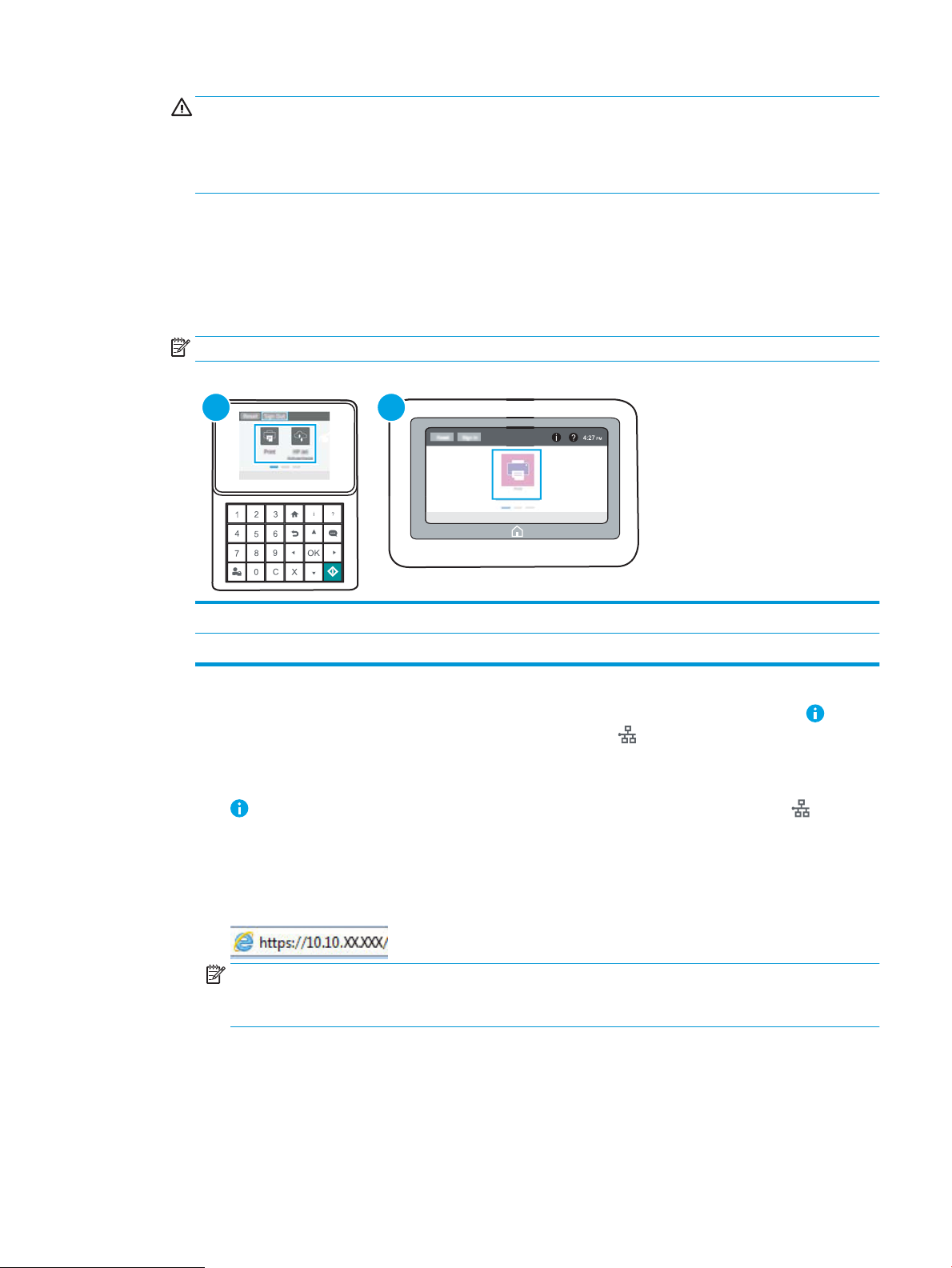
ЕСКЕРТУ: принтер үшін картридж қорғанысын қосқаннан кейін принтерге орнатылатын кейінгі
1
2
тонерлі картридждер автоматты және тұрақты түрде қорғалады. Жаңа картридждің қорғалуына
жол бермеу үшін жаңа картридж орнату алдында бұл функцияны өшіріңіз.
Функцияны өшіру ағымдағы орнатылған картридждер үшін қорғанысты өшіріп тастамайды.
Картриджді қорғау функциясын өшіру үшін HP Кіріктірілген веб-серверін (EWS) пайдаланыңыз
Ендірілген веб-серверден желілік әкімші «Картриджді қорғау» мүмкіндігін өшіре алады. Ол принтерге
орнатылған жаңа картридждер қорғауын жояды.
1. HP ендірілген веб-серверін (EWS) ашыңыз:
ЕСКЕРТПЕ: қадамдар басқару панелінің түріне байланысты әртүрлі болады.
1 пернетақта басқару тақтасы
2 Сенсорлық басқару тақтасы
а. Пернетақта басқару тақталары: Принтер басқару тақтасындағы Information (Ақпарат)
түймесін басып, көрсеткі пернелерінің көмегімен Ethernet мәзірін таңдаңыз. Мәзірді ашу үшін
OK түймесін басып, IP мекенжайын немесе хост атауын көрсетіңіз.
Сенсорлы экранның басқару тақталары: Принтер басқару тақтасындағы Information (Ақпарат)
түймесін басып, IP мекенжайын немесе хост атауын көрсету үшін Network (Желі)
белгішесін басыңыз.
ә. Веб-браузерді ашыңыз және мекенжай жолында IP мекенжайын немесе хост атауын дәл
принтердің басқару панеліндегідей теріңіз. Компьютер пернетақтасындағы Enter пернесін
басыңыз. EWS экраны ашылады.
ЕСКЕРТПЕ: Веб-браузер кірілетін веб-сайттың қауіпсіз болмауы мүмкін екендігін көрсететін
хабарды береді, веб-сайтты жалғастыру үшін опцияны таңдаңыз. Бұл веб-сайтқа кіру
компьютерге зақым келтірмейді.
2. Copy/Print (Көшіру/Басып шығару) қойындысын ашыңыз.
KKWW HP тонер-картридж-қорғанысын қамтамасыз ету параметрлерін реттеу 39
3. Сол жақтағы шарлау тақтасында Manage Supplies (Жабдықтарды басқару) түймесін басыңыз.
Page 50

4. Жабдық параметрлері аймағынан O (Өшірулі) опциясын Cartridge Protection (Картридж қорғанысы)
ашылмалы тізімінен таңдаңыз.
5. Өзгерістерді сақтау үшін Apply (Қолдану) түймесін басыңыз.
Картриджді қорғау басқару панеліндегі қате туралы хабарлардың шешімін табу
Картриджді қорғау қате туралы хабарларына арналған ұсынылған әрекеттерді қарап шығыңыз.
Қате туралы хабар Сипаттама Ұсынылатын әрекет
10.0X.57 Қорғалған <Color> картридж Картриджді тек қана бастапқыда HP
Картриджді қорғау функциясымен
қорғалған принтерге немесе принтерлер
тобына пайдалануға болады.
Картриджді қорғау функциясы әкімшіге
картридждерді тек бір принтерде немесе
принтерлер тобында жұмыс істейтіндей
етіп шектеуге мүмкіндік береді. Басып
шығаруды жалғастыру үшін картриджді
ауыстыру қажет.
Картриджді жаңа тонерлі картриджге
ауыстырыңыз.
40 3-тарау Жабдықтар, қосалқы құралдар мен бөлшектер KKWW
Page 51
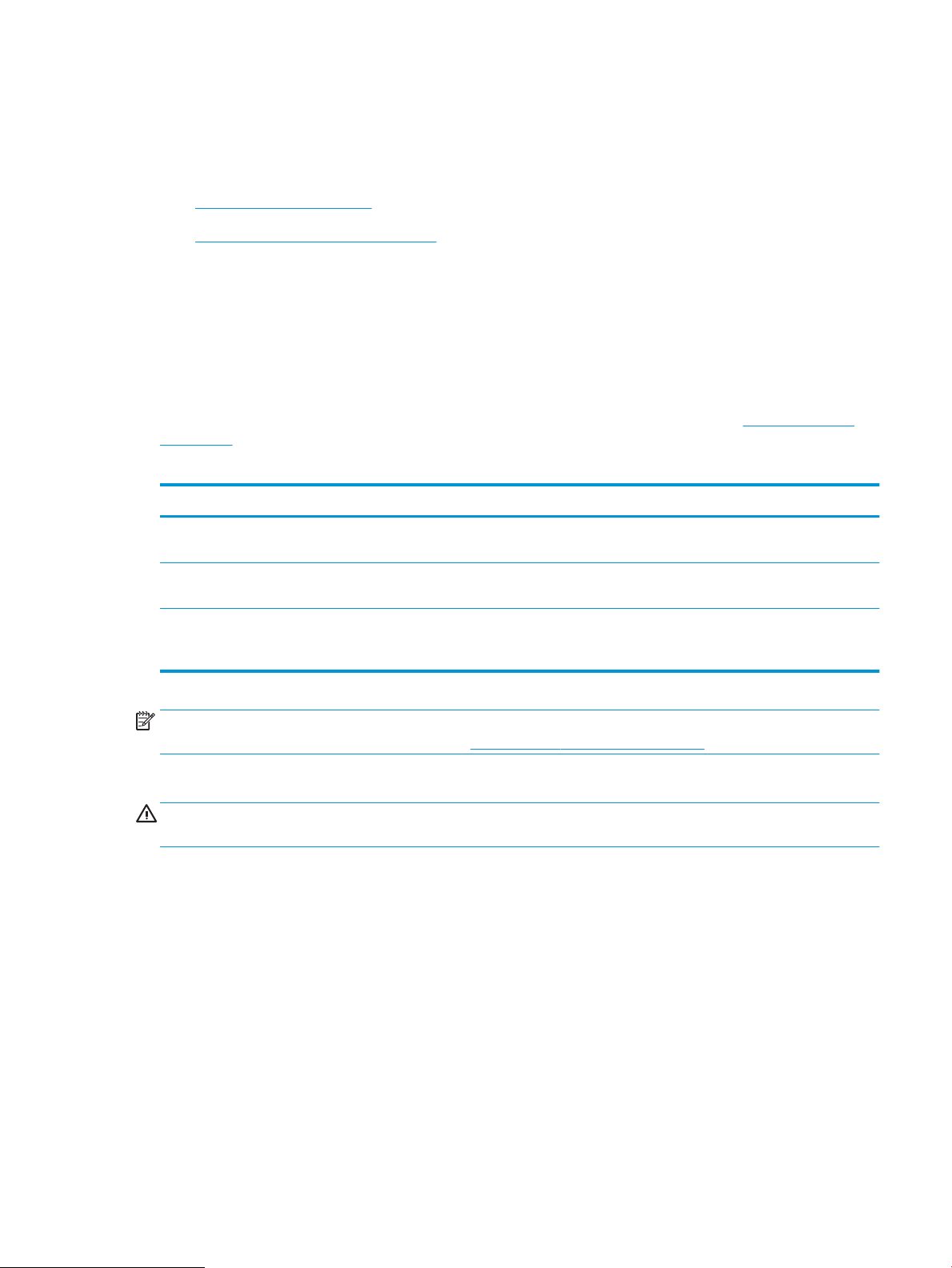
Тонер картриджін ауыстыру
Принтерден хабар алсаңыз немесе басып шығару сапасына байланысты мәселелер болса, тонер
картриджін ауыстырыңыз.
●
Картридж туралы ақпарат
●
Картриджді шығару және ауыстыру
Картридж туралы ақпарат
Тонерді қайта үлестіру рұқсат етілетін баспа сапасына сәйкес келмейінше, басып шығаруды ағымдағы
картриджбен жалғастыруыңыз. Тонерді қайта үлестіру үшін, тонер картриджін принтерден шығарып алып,
картриджді көлденең білігінен әрі-бері жайлап қозғаңыз. Графикалық кескінді картриджді алмастыру
нұсқауларынан қараңыз. Тонер картриджін принтерге қайта салып, қақпақты жабыңыз.
Картридждерді сатып алу немесе картридждің принтермен үйлесімділігін тексеру үшін www.hp.com/go/
SureSupply мекенжайындағы HP SureSupply торабына өтіңіз. Беттің төменгі жағына өтіп, елдің/аймақтың
дұрыстығын тексеріңіз.
Бөлшек Сипаттама Картридж нөмірі Бөлшек нөмірі
HP 89A Black Original LaserJet
тонер картриджі
HP 89X High Yield Black Original
LaserJet тонер картриджі
HP 89Y Extra High Yield Black
Original LaserJet тонер
картриджі
Black LaserJet тонер картриджі 89A CF289A
Black LaserJet тонер картриджі 89X CF289X
Black LaserJet тонер картриджі 89Y CF289Y
ЕСКЕРТПЕ: жоғары өнімділікті тонер картридждері бет өнімділігін арттыру үшін бірден аса стандартты
картриджді қамтиды. Толық ақпарат алу үшін www.hp.com/go/learnaboutsupplies бетіне өтіңіз.
Тонер картриджін ауыстырмайынша, оны қаптамасынан шығармаңыз.
ЕСКЕРТУ: Тонер картриджін зақымдап алмау үшін, оны жарықта бірнеше минуттан көп ұстамаңыз. Тонер
картриджін принтерден ұзақ уақытқа алып тастау керек болса, жасыл бейнелеу барабанын жабыңыз.
Келесі суретте тонер картриджінің құрамдас бөліктері көрсетілген.
KKWW Тонер картриджін ауыстыру 41
Page 52

1 2
1 Жад микросхемасы
2 Принтер барабаны
ЕСКЕРТУ: принтер барабанын ұстамаңыз. Саусақ іздері баспа сапасының ақауларына себеп болуы мүмкін.
ЕСКЕРТУ: Егер тонер киімге тиіп кетсе, оны құрғақ шүберекпен сүртіп, киімді суық сумен жуыңыз. Ыстық
су тонерді матаға сіңдіреді.
ЕСКЕРТПЕ: Пайдаланылған тонер картридждерін қайта пайдалану туралы ақпарат тонер картриджінің
қорабында беріледі.
Картриджді шығару және ауыстыру
1. Принтердің сол жағында жоғарғы қақпақты
босату түймесін басыңыз.
2. Алдыңғы есікті ашыңыз.
42 3-тарау Жабдықтар, қосалқы құралдар мен бөлшектер KKWW
Page 53
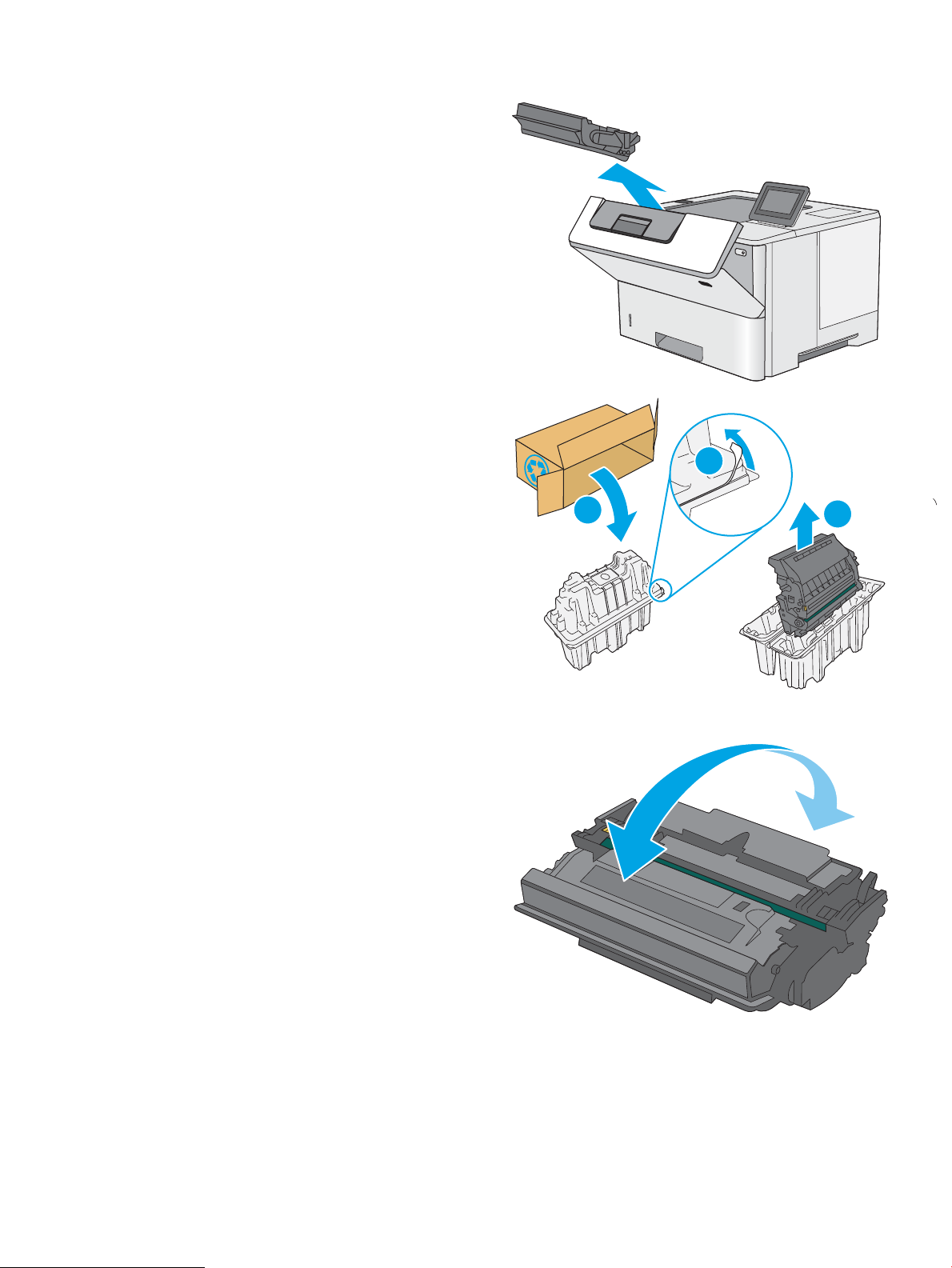
3. Пайдаланылған тонер картриджінің тұтқасынан
1
2
3
ұстап, оны алу үшін сыртқа тартыңыз.
4. Пластик таспаны жыртып алып, қаптамасын
ашу арқылы жаңа тонер картриджін қорғаныш
қабығынан шығарыңыз. Пайдаланылған тонер
картриджін қайта пайдалану үшін барлық
қаптамасын сақтап қойыңыз.
5. Тонер картриджінің екі жағынан ұстап, 5-6 рет
шайқаңыз.
KKWW Тонер картриджін ауыстыру 43
Page 54
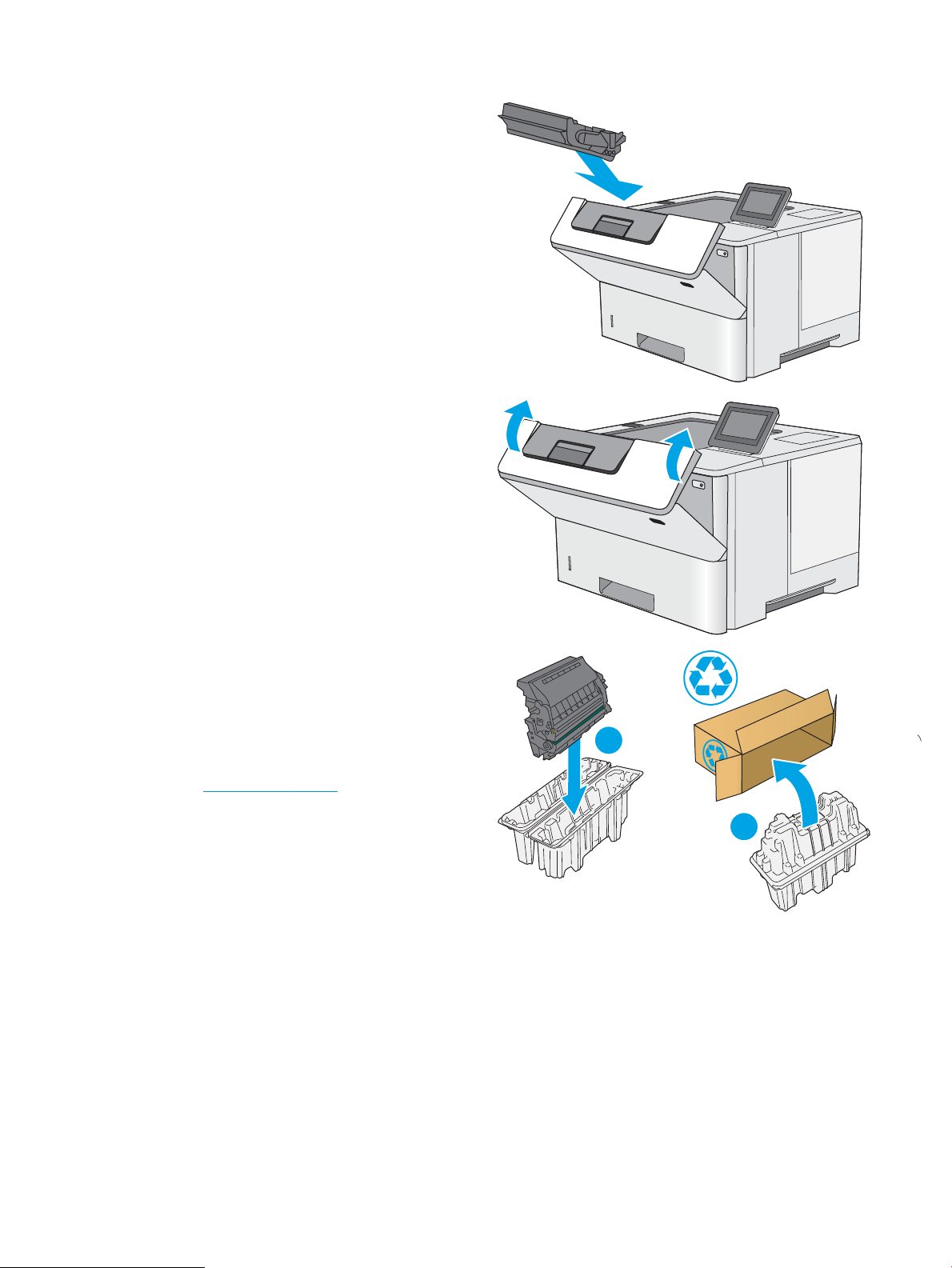
6. Тонер картриджін ұясымен туралап, тонер
1
2
картриджін принтерге салыңыз.
7. Алдыңғы есікті жабыңыз.
8. Пайдаланылған тонер картриджін жаңа
картриджбен келген қорапқа салыңыз. Қоқысқа
тастау туралы мәліметтерді алу үшін берілген
қоқысқа тастау жөніндегі нұсқаулықты қараңыз.
АҚШ және Канадада төленіп қойылған тасымал
таспасы қорапта болады. Басқа елдерде/
аймақтарда төленіп қойылған таспаны басып
шығару үшін www.hp.com/recycle сайтына
кіріңіз.
Ақысы төленген тасымал жапсырмасын қорапқа
жабыстырып, пайдаланылған картриджді HP
компаниясына қайта өңдеу үшін қайтарыңыз.
44 3-тарау Жабдықтар, қосалқы құралдар мен бөлшектер KKWW
Page 55

4 Басып шығару
Бағдарламалық құрал арқылы басып шығарыңыз немесе мобильді құрылғыдан не USB флеш дискісінен
басып шығарыңыз.
●
Басып шығару тапсырмалары (Windows)
●
Баспа тапсырмалары (macOS)
●
Кейінірек немесе жеке басып шығару үшін басып шығару тапсырмаларын принтерге сақтау
●
Мобильді басып шығару
●
USB флеш жадынан басып шығару
●
Жылдамдығы жоғары USB 2.0 портымен басып шығару (сымды)
Видео көру үшін www.hp.com/videos/LaserJet бөлімін қараңыз.
Келесі ақпарат жариялау уақытында дұрыс болады. Ағымдағы ақпаратты www.hp.com/support/ljM507
бөлімінен қараңыз.
Қосымша ақпарат алу үшін:
Принтер бойынша HP компаниясының жан-жақты анықтамасы мынадай ақпаратты қамтиды:
● Орнату және параметрлерді реттеу
● Үйрену және пайдалану
● Проблемаларды шешу
● Бағдарламалық құрал мен микробағдарлама жаңартуларын жүктеп алу
● Қолдау форумдарына қосылу
● Кепілдік және нормативтік ақпарат табу
KKWW 45
Page 56
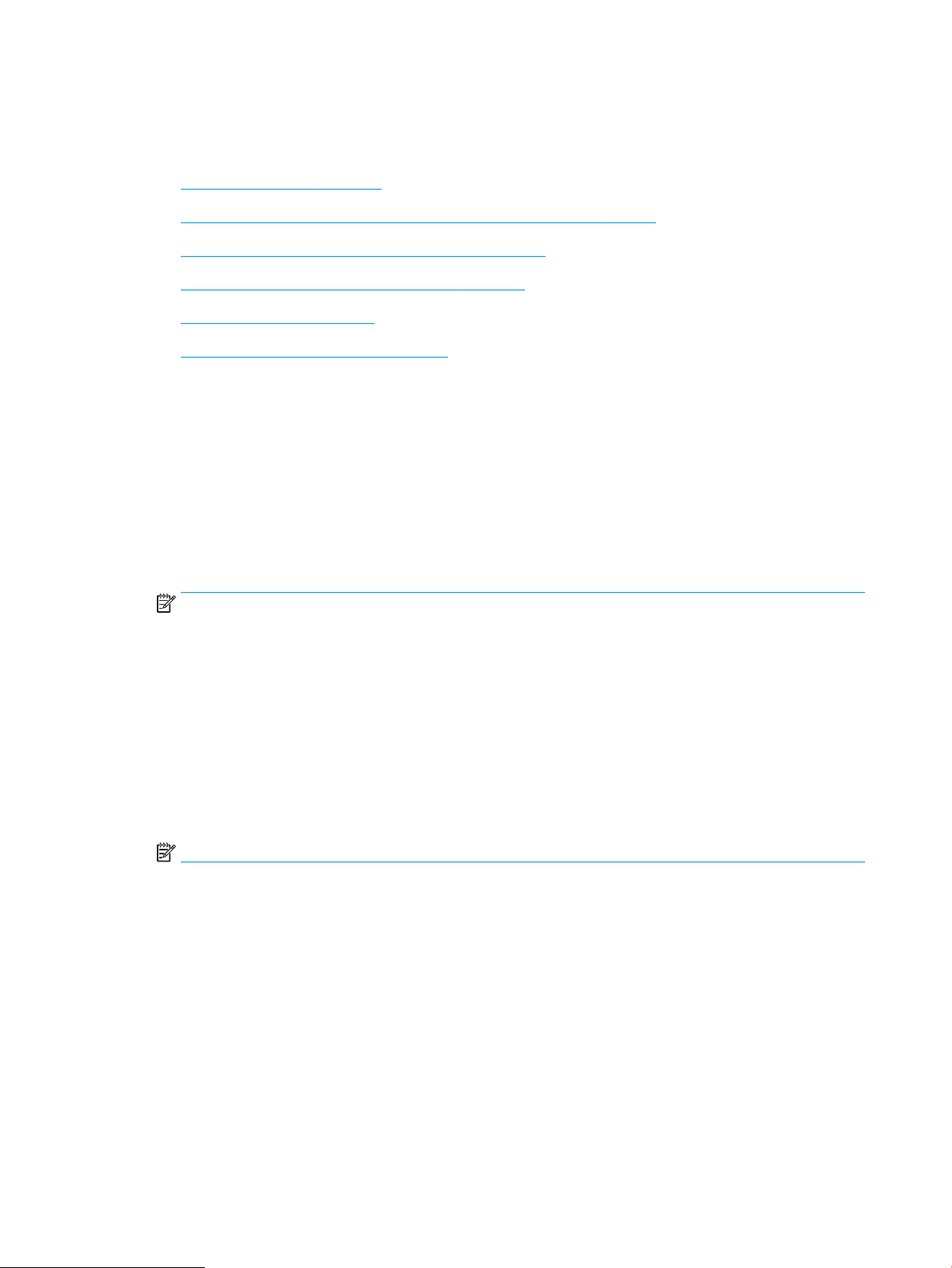
Басып шығару тапсырмалары (Windows)
Windows пайдаланушылары үшін ортақ баспа тапсырмалары туралы ақпарат алыңыз.
●
Басып шығару әдісі (Windows)
●
Қағаздың екі жағына автоматты түрде басып шығару (Windows жүйесі)
●
Қағаздың екі жағына қолмен басып шығару (Windows)
●
Бір параққа бірнеше бетті басып шығару (Windows)
●
Қағаз түрін таңдау (Windows)
●
Қосымша басып шығару тапсырмалары
Басып шығару әдісі (Windows)
Принтер мен басып шығару жұмысына арналған негізгі опцияларды таңдау үшін бағдарламалық құрал
қолданбасынан Print (Басып шығару) опциясын пайдаланыңыз.
Төмендегі процедурада Windows жүйесіндегі негізгі басып шығару процесі сипатталады.
1. Бағдарламалық құралда Print (Басып шығару) опциясын таңдаңыз.
2. Принтерді принтерлер тізімінен таңдаңыз. Параметрлерді өзгерту мақсатында принтер драйверін ашу
үшін Сипаттар немесе Параметрлер түймесін басыңыз.
ЕСКЕРТПЕ: Түйменің атауы бағдарламаға қарай әртүрлі болады.
Windows 10, 8.1 және 8 нұсқаларында бұл қолданбалардың дизайны мен мүмкіндіктері төменде
жұмыс үстелінің қолданбалары үшін сипатталған дизайн мен мүмкіндіктерден өзгеше болады. Бастау
экранының қолданбасынан баспа мүмкіндігін ашу үшін мына қадамдарды орындаңыз:
● Windows 10: Print (Басып шығару) опциясын, одан кейін принтерді таңдаңыз.
● Windows 8.1 немесе 8: Devices (Құрылғылар), Print (Басып шығару) опциясын, одан кейін
принтерді таңдаңыз.
HP PCL-6 V4 драйверінде More settings (Қосымша параметрлер) опциясы таңдалғанда HP AiO Printer
Remote
ЕСКЕРТПЕ: Қосымша ақпарат алу үшін баспа драйверіндегі Анықтама (?) түймесін басыңыз.
3. Қолдануға болатын опцияларды реттеу үшін баспа драйверіндегі қойындыларды басыңыз. Мысалы,
қағаз бағдарын Өңдеу қойындысында орнатыңыз, ал қағаз көзін, қағаз түрін, қағаз өлшемін және
сапа параметрлерін Қағаз/сапа қойындысында орнатыңыз.
4. Басып шығару тілқатысу терезесіне қайту үшін OK түймесін басыңыз. Осы экраннан басып
шығарылатын көшірмелердің санын таңдаңыз.
5. Тапсырманы басып шығару үшін Басып шығару түймесін басыңыз.
қолданбасы қосымша драйвер мүмкіндіктерін жүктеп алады.
Қағаздың екі жағына автоматты түрде басып шығару (Windows жүйесі)
Принтеріңізде автоматты дуплексер орнатылса, қағаздың екі жағына да автоматты түрде басып шығара
аласыз. Дуплексер қолдайтын қағаз өлшемі мен түрін пайдаланыңыз.
46 4-тарау Басып шығару KKWW
Page 57
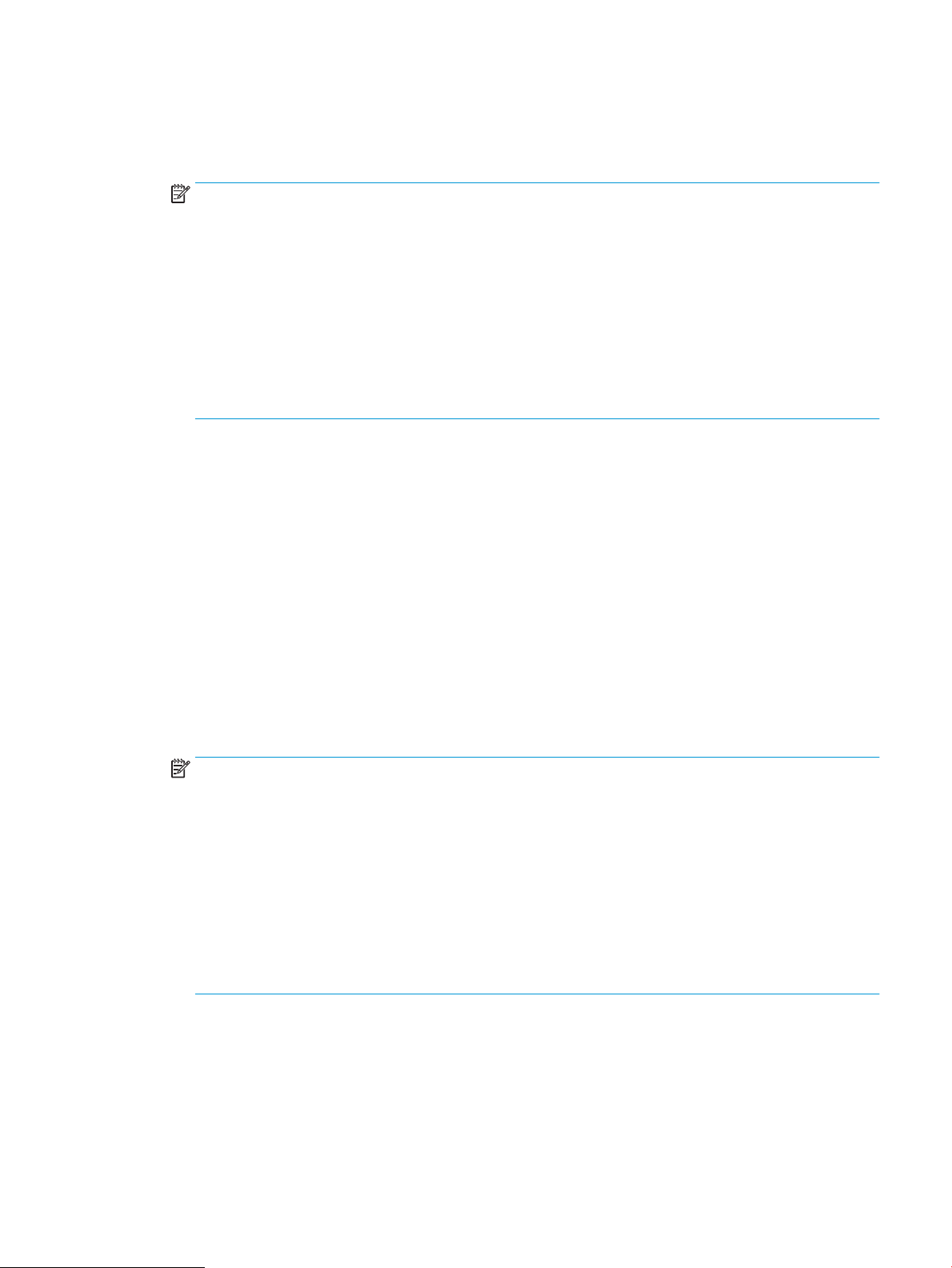
1. Бағдарламалық құралда Print (Басып шығару) опциясын таңдаңыз.
2. Принтерлер тізімінен принтерді таңдаңыз да, басып шығару драйверін таңдау үшін Properties
(Сипаттар) немесе Preferences (Параметрлер) түймесін басыңыз.
ЕСКЕРТПЕ: Түйменің атауы бағдарламаға қарай әртүрлі болады.
Windows 10, 8.1 және 8 нұсқаларында бұл қолданбалардың дизайны мен мүмкіндіктері төменде
жұмыс үстелінің қолданбалары үшін сипатталған дизайн мен мүмкіндіктерден өзгеше болады. Бастау
экранының қолданбасынан баспа мүмкіндігін ашу үшін мына қадамдарды орындаңыз:
● Windows 10: Print (Басып шығару) опциясын, одан кейін принтерді таңдаңыз.
● Windows 8.1 немесе 8: Devices (Құрылғылар), Print (Басып шығару) опциясын, одан кейін
принтерді таңдаңыз.
HP PCL-6 V4 драйверінде More settings (Қосымша параметрлер) опциясы таңдалғанда HP AiO Printer
Remote
3. Finishing (Аяқтау) қойындысын таңдаңыз.
4. Екі жағына басып шығару опциясын таңдаңыз. Құжат сипаттары тілқатысу терезесін жабу үшін OK
түймесін басыңыз.
5. Тапсырманы басып шығару үшін Print (Басып шығару) тілқатысу терезесіндегі Print (Басып шығару)
түймесін басыңыз.
қолданбасы қосымша драйвер мүмкіндіктерін жүктеп алады.
Қағаздың екі жағына қолмен басып шығару (Windows)
Бұл процедураны автоматты дуплексер орнатылмаған принтерлерде немесе дуплексер қолдамайтын
қағазға басып шығару үшін пайдаланыңыз.
1. Бағдарламалық құралда Print (Басып шығару) опциясын таңдаңыз.
2. Принтерлер тізімінен принтерді таңдаңыз да, басып шығару драйверін таңдау үшін Properties
(Сипаттар) немесе Preferences (Параметрлер) түймесін басыңыз.
ЕСКЕРТПЕ: Түйменің атауы бағдарламаға қарай әртүрлі болады.
Windows 10, 8.1 және 8 нұсқаларында бұл қолданбалардың дизайны мен мүмкіндіктері төменде
жұмыс үстелінің қолданбалары үшін сипатталған дизайн мен мүмкіндіктерден өзгеше болады. Бастау
экранының қолданбасынан баспа мүмкіндігін ашу үшін мына қадамдарды орындаңыз:
● Windows 10: Print (Басып шығару) опциясын, одан кейін принтерді таңдаңыз.
● Windows 8.1 немесе 8: Devices (Құрылғылар), Print (Басып шығару) опциясын, одан кейін
принтерді таңдаңыз.
HP PCL-6 V4 драйверінде More settings (Қосымша параметрлер) опциясы таңдалғанда HP AiO Printer
Remote
3. Finishing (Аяқтау) қойындысын таңдаңыз.
4. Document Properties (Құжат сипаттары) тілқатысу терезесін жабу үшін Print on both sides (manually)
(Екі жағына басып шығару (қолмен)) опциясын таңдап, OK түймесін басыңыз.
қолданбасы қосымша драйвер мүмкіндіктерін жүктеп алады.
5. Тапсырманың бірінші жағын басып шығару үшін Print (Басып шығару) тілқатысу терезесіндегі Print
(Басып шығару) түймесін басыңыз.
KKWW Басып шығару тапсырмалары (Windows) 47
Page 58

6. Шығыс себеттен басылған дестені шығарыңыз және 1-науаға салыңыз.
7. Ұсынылса, басқару тақтасындағы тиісті түймешікті басып жалғастырыңыз.
Бір параққа бірнеше бетті басып шығару (Windows)
Print (Басып шығару) параметрі арқылы бағдарламалық құрал қолданбасынан басып шығарған кезде, бір
қағазға бірнеше бет басып шығару опциясын таңдай аласыз. Мысалы, өте үлкен құжат басып шығарған
кезде, қағазды үнемдеу үшін осылай орындағыңыз келуі мүмкін.
1. Бағдарламалық құралда Print (Басып шығару) опциясын таңдаңыз.
2. Принтерлер тізімінен принтерді таңдаңыз да, басып шығару драйверін таңдау үшін Properties
(Сипаттар) немесе Preferences (Параметрлер) түймесін басыңыз.
ЕСКЕРТПЕ: Түйменің атауы бағдарламаға қарай әртүрлі болады.
Windows 10, 8.1 және 8 нұсқаларында бұл қолданбалардың дизайны мен мүмкіндіктері төменде
жұмыс үстелінің қолданбалары үшін сипатталған дизайн мен мүмкіндіктерден өзгеше болады. Бастау
экранының қолданбасынан баспа мүмкіндігін ашу үшін мына қадамдарды орындаңыз:
● Windows 10: Print (Басып шығару) опциясын, одан кейін принтерді таңдаңыз.
● Windows 8.1 немесе 8: Devices (Құрылғылар), Print (Басып шығару) опциясын, одан кейін
принтерді таңдаңыз.
HP PCL-6 V4 драйверінде More settings (Қосымша параметрлер) опциясы таңдалғанда HP AiO Printer
Remote
3. Finishing (Аяқтау) қойындысын таңдаңыз.
4. Әр параққа беттер санын Pages per sheet (Бет/парақ) ашылмалы тізімінен таңдаңыз.
5. Дұрыс Print page borders (Бет жиектеріне басу), Page Order (Парақ реті) және Orientation (Бағдар) үшін
дұрыс опцияларын таңдаңыз. Құжат сипаттары тілқатысу терезесін жабу үшін OK түймесін басыңыз.
6. Тапсырманы басып шығару үшін Print (Басып шығару) тілқатысу терезесіндегі Print (Басып шығару)
түймесін басыңыз.
қолданбасы қосымша драйвер мүмкіндіктерін жүктеп алады.
Қағаз түрін таңдау (Windows)
Print (Басып шығару) параметрі арқылы бағдарламалық құрал қолданбасынан басып шығарған кезде,
басып шығару тапсырмасы үшін қолданатын қағаз түрін орната аласыз. Мысалы, әдепкі қағаз түрі Letter
болса, бірақ басып шығару тапсырмасы үшін басқа қағаз түрін пайдалансаңыз, тиісті қағаз түрін таңдаңыз.
1. Бағдарламалық құралда Print (Басып шығару) опциясын таңдаңыз.
2. Принтерлер тізімінен принтерді таңдаңыз да, басып шығару драйверін таңдау үшін Properties
(Сипаттар) немесе Preferences (Параметрлер) түймесін басыңыз.
48 4-тарау Басып шығару KKWW
Page 59

ЕСКЕРТПЕ: Түйменің атауы бағдарламаға қарай әртүрлі болады.
Windows 10, 8.1 және 8 нұсқаларында бұл қолданбалардың дизайны мен мүмкіндіктері төменде
жұмыс үстелінің қолданбалары үшін сипатталған дизайн мен мүмкіндіктерден өзгеше болады. Бастау
экранының қолданбасынан баспа мүмкіндігін ашу үшін мына қадамдарды орындаңыз:
● Windows 10: Print (Басып шығару) опциясын, одан кейін принтерді таңдаңыз.
● Windows 8.1 немесе 8: Devices (Құрылғылар), Print (Басып шығару) опциясын, одан кейін
принтерді таңдаңыз.
HP PCL-6 V4 драйверінде More settings (Қосымша параметрлер) опциясы таңдалғанда HP AiO Printer
Remote
3. Қағаз/Сапа жиекбелгісін таңдаңыз.
4. Paper type (Қағаз түрі) ашылмалы тізімінен қағаздың түрін таңдаңыз.
5. Құжат сипаттары тілқатысу терезесін жабу үшін OK түймесін басыңыз. Тапсырманы басып шығару
үшін Print (Басып шығару) тілқатысу терезесіндегі Print (Басып шығару) түймесін басыңыз.
Егер науаны конфигурациялау керек болса, принтердің басқару тақтасында науаны конфигурациялау
туралы хабар көрсетіледі.
6. Түрі мен өлшемі көрсетілген қағазды науаға салып, оны жабыңыз.
7. Анықталған түр мен өлшемді қабылдау үшін OK түймешігін түртіңіз немесе басқа қағаз өлшемін
немесе түрін таңдау үшін Modify (Өзгерту) түймешігін түртіңіз.
қолданбасы қосымша драйвер мүмкіндіктерін жүктеп алады.
8. Дұрыс түр мен өлшемді таңдаңыз да, OK түймешігін түртіңіз.
Қосымша басып шығару тапсырмалары
Жалпы басып шығару тапсырмаларын орындау үшін ақпаратты интернеттен табыңыз.
www.hp.com/support/ljM507 торабына өтіңіз.
Басып шығару тапсырмалары үшін нұсқаулар қол жетімді, мысалы:
● Басып шығару таңбашаларын немесе алдын ала орнатылған параметрлерін жасау және пайдалану
● Қағаз өлшемін таңдау немесе өзгертілмелі қағаз өлшемін пайдалану
● Парақ бағдарын таңдау
● Буклет жасау
● Құжатты белгілі бір қағаз өлшеміне сыятындай масштабтау
● Құжаттың бірінші немесе соңғы беттерін басқа қағазға басып шығару
● Құжатқа су таңбаларын басып шығару
KKWW Басып шығару тапсырмалары (Windows) 49
Page 60

Баспа тапсырмалары (macOS)
macOS үшін HP басып шығару бағдарламалық құралын пайдаланып басып шығару, оның ішінде екі
жағына да басып шығару немесе бір параққа бірнеше бет басып шығару әдісі.
●
Басып шығару жолы (macOS)
●
Қағаздың екі жағына автоматты түрде басып шығару (macOS)
●
Қағаздың екі жағына қолмен басып шығару (macOS)
●
Бір параққа бірнеше бетті басып шығару (macOS)
●
Қағаз түрін таңдау (macOS)
●
Қосымша басып шығару тапсырмалары
Басып шығару жолы (macOS)
Төмендегі процедурада macOS үшін негізгі басып шығару процесі сипатталады.
1. File (Файл) мәзірін басыңыз, содан кейін Print (Басып шығару) опциясын басыңыз.
2. Принтерді таңдаңыз.
3. Show Details (Мәліметтерді көрсету) немесе Copies & Pages (Көшірмелер және беттер) түймесін басып,
басып шығару параметрлерін реттеу үшін басқа мәзірлерді таңдаңыз.
ЕСКЕРТПЕ: Элементтің атауы бағдарламаға қарай әр түрлі болады.
4. Print (Басып шығару) түймешігін басыңыз.
Қағаздың екі жағына автоматты түрде басып шығару (macOS)
ЕСКЕРТПЕ: Бұл ақпарат автоматты дуплексері бар принтерлерге қолданылады.
ЕСКЕРТПЕ: Бұл мүмкіндік HP принтер драйверін орнатсаңыз ғана қол жетімді. AirPrint мүмкіндігін
пайдаланып жатсаңыз ол қол жетімді болмауы мүмкін.
1. File (Файл) мәзірін басыңыз, содан кейін Print (Басып шығару) опциясын басыңыз.
2. Принтерді таңдаңыз.
3. Show Details (Мәліметтерді көрсету) немесе Copies & Pages (Көшірмелер және беттер) түймесін басып,
Layout (Орналасу) мәзірін таңдаңыз.
ЕСКЕРТПЕ: Элементтің атауы бағдарламаға қарай әр түрлі болады.
4. Two-Sided (Екі жақты) ашылмалы тізімінен байластыру опциясын таңдаңыз.
5. Print (Басып шығару) түймешігін басыңыз.
Қағаздың екі жағына қолмен басып шығару (macOS)
ЕСКЕРТПЕ: Бұл мүмкіндік HP принтер драйверін орнатсаңыз ғана қол жетімді. AirPrint мүмкіндігін
пайдаланып жатсаңыз ол қол жетімді болмауы мүмкін.
50 4-тарау Басып шығару KKWW
Page 61

1. File (Файл) мәзірін басыңыз, содан кейін Print (Басып шығару) опциясын басыңыз.
2. Принтерді таңдаңыз.
3. Show Details (Мәліметтерді көрсету) немесе Copies & Pages (Көшірмелер және беттер) түймесін басып,
Manual Duplex (Қолмен дуплекстеу) мәзірін таңдаңыз.
ЕСКЕРТПЕ: Элементтің атауы бағдарламаға қарай әр түрлі болады.
4. Manual Duplex (Қолмен дуплекстік басып шығару) жолын, содан кейін байластыру опциясын
таңдаңыз.
5. Print (Басып шығару) түймешігін басыңыз.
6. Принтерге өтіп, 1-науа ішіндегі кез келген таза парақты алып тастаңыз.
7. Басылып шыққан буманы шығыс себетінен шығарып, басылған жағын төмен қаратып кіріс науасына
салыңыз.
8. Ұсынылса, басқару тақтасындағы тиісті түймешікті басып жалғастырыңыз.
Бір параққа бірнеше бетті басып шығару (macOS)
1. File (Файл) мәзірін басыңыз, содан кейін Print (Басып шығару) опциясын басыңыз.
2. Принтерді таңдаңыз.
3. Show Details (Мәліметтерді көрсету) немесе Copies & Pages (Көшірмелер және беттер) түймесін басып,
Layout (Орналасу) мәзірін таңдаңыз.
ЕСКЕРТПЕ: Элементтің атауы бағдарламаға қарай әр түрлі болады.
4. Pages per Sheet (параққа бет) ашылмалы тізімінен әр парақта басып шығару керек беттер санын
таңдаңыз.
5. Layout Direction (Орналасу бағыты) аймағында парақтағы беттер реті мен орнын таңдаңыз.
6. Borders (Жиектер) мәзірінен әр парақтың айналасында басылатын жиек түрін таңдаңыз.
7. Print (Басып шығару) түймешігін басыңыз.
Қағаз түрін таңдау (macOS)
1. File (Файл) мәзірін басыңыз, содан кейін Print (Басып шығару) опциясын басыңыз.
2. Принтерді таңдаңыз.
3. Show Details (Мәліметтерді толық көрсету) немесе Copies & Pages (Көшірмелер және беттер) түймесін
басып, Media & Quality (Мультимедиа мен сапа) мәзірін немесе Paper/Quality (Қағаз/сапа) мәзірін
таңдаңыз.
ЕСКЕРТПЕ: Элементтің атауы бағдарламаға қарай әр түрлі болады.
4. Media & Quality (Құрал мен сапа) немесе Paper/Quality (Қағаз/Сапа) опцияларын таңдаңыз.
ЕСКЕРТПЕ: Бұл тізім қолжетімді опциялардың үлкен жинағынан тұрады. Кейбір опциялар барлық
принтерлерде қолжетімді бола бермейді.
KKWW Баспа тапсырмалары (macOS) 51
Page 62

● Media Type (Құрал түрі): басып шығаруға арналған қағаз түрін таңдаңыз.
● Print Quality (Басып шығару сапасы): басып шығару тапсырмасы үшін ажыратымдылық деңгейін
таңдаңыз.
● Edge-To-Edge Printing (Жиекке жақын басып шығару): қағаз жиегіне жақын басып шығару үшін
осы опцияны таңдаңыз.
5. Print (Басып шығару) түймешігін басыңыз.
Қосымша басып шығару тапсырмалары
Жалпы басып шығару тапсырмаларын орындау үшін ақпаратты интернеттен табыңыз.
www.hp.com/support/ljM507 торабына өтіңіз.
Басып шығару тапсырмалары үшін нұсқаулар қол жетімді, мысалы:
● Басып шығару таңбашаларын немесе алдын ала орнатылған параметрлерін жасау және пайдалану
● Қағаз өлшемін таңдау немесе өзгертілмелі қағаз өлшемін пайдалану
● Парақ бағдарын таңдау
● Буклет жасау
● Құжатты белгілі бір қағаз өлшеміне сыятындай масштабтау
● Құжаттың бірінші немесе соңғы беттерін басқа қағазға басып шығару
● Құжатқа су таңбаларын басып шығару
52 4-тарау Басып шығару KKWW
Page 63

Кейінірек немесе жеке басып шығару үшін басып шығару тапсырмаларын принтерге сақтау
●
Кіріспе
●
Сақталған тапсырма жасау (Windows)
●
Сақталған тапсырманы жасау (macOS)
●
Сақталған тапсырманы басып шығару
●
Сақталған тапсырманы жою
●
Тапсырманы есепке алу мақсаттары үшін принтерге жіберілетін ақпарат
Кіріспе
Төмендегі ақпарат USB флеш дискісіне сақталған құжаттарды жасау және басып шығару процедураларын
сипаттайды. Бұл тапсырмаларды кейінірек басып шығаруға немесе жеке басып шығаруға болады.
Сақталған тапсырма жасау (Windows)
Жеке немесе кейінге қалдырылған тапсырмаларды басып шығару үшін USB флеш-дискісіне сақтаңыз.
1. Бағдарламалық құралда Print (Басып шығару) опциясын таңдаңыз.
2. Принтерлер тізімінен принтерді таңдап, Properties (Сипаттар) немесе Preferences (Параметрлер)
түймесін басыңыз.
ЕСКЕРТПЕ: Түйменің атауы бағдарламаға қарай әртүрлі болады.
Windows 10, 8.1 және 8 нұсқаларында бұл қолданбалардың дизайны мен мүмкіндіктері төменде
жұмыс үстелінің қолданбалары үшін сипатталған дизайн мен мүмкіндіктерден өзгеше болады. Бастау
экранының қолданбасынан баспа мүмкіндігін ашу үшін мына қадамдарды орындаңыз:
● Windows 10: Print (Басып шығару) опциясын, одан кейін принтерді таңдаңыз.
● Windows 8.1 немесе 8: Devices (Құрылғылар), Print (Басып шығару) опциясын, одан кейін
принтерді таңдаңыз.
HP PCL-6 V4 драйверінде More settings (Қосымша параметрлер) опциясы таңдалғанда HP AiO Printer
Remote
3. Job Storage (Тапсырманы сақтау) қойындысын басыңыз.
4. Job Storage Mode (Тапсырма сақтау режимі) опциясын таңдаңыз:
● Proof and Hold (Растау және ұстау): тапсырманың бір көшірмесін басып шығарып, тексеріңіз де,
● Personal Job (Жеке тапсырма): Тапсырма принтердің басқару тақтасында сұралмайынша басып
қолданбасы қосымша драйвер мүмкіндіктерін жүктеп алады.
қосымша көшірмелерді басып шығарыңыз.
шығарылмайды. Осы тапсырманы сақтау режимі үшін Make Job Private/Secure (Тапсырманы
жеке/қорғалған ету) опцияларының біреуін таңдауға болады. Егер тапсырмаға жеке
идентификациялық нөмір (PIN) тағайындасаңыз, басқару панелінде қажетті PIN кодын енгізуіңіз
керек. Егер тапсырманы шифрласаңыз, басқару панелінде қажет құпия сөзді енгізу керек. Басып
шығару тапсырмасы басып шығарылғаннан кейін жадтан жойылады және принтердің қуаты
сөнген жағдайда жойылады.
KKWW Кейінірек немесе жеке басып шығару үшін басып шығару тапсырмаларын принтерге сақтау 53
Page 64

● Quick Copy (Жылдам көшірме): Тапсырманың сұралған көшірмелер санын басып шығарып,
кейінірек қайта басып шығару үшін тапсырма көшірмесін принтердің жадына сақтауға болады.
● Stored Job (Сақталған тапсырма): Тапсырманы принтерде сақтап, басқаларға тапсырманы кез
келген уақытта басып шығаруға мүмкіндік беріңіз. Осы тапсырманы сақтау режимі үшін Make Job
Private/Secure (Тапсырманы жеке/қорғалған ету) опцияларының біреуін таңдауға болады. Егер
тапсырмаға жеке идентификациялық нөмір (PIN) тағайындасаңыз, тапсырманы басып
шығаратын адам басқару панелінде қажетті PIN кодын енгізуі керек. Тапсырманы шифрласаңыз,
тапсырманы басып шығаратын адам басқару панелінде қажет құпия сөзді енгізуі керек.
5. Өзгертілмелі пайдаланушы атын немесе тапсырма атын пайдалану үшін, Custom (Өзгертілмелі)
түймешігін басып, пайдаланушы атын немесе тапсырма атын енгізіңіз.
Егер басқа сақталған тапсырмада сондай ат болса, қандай опция пайдаланылатынын таңдаңыз:
● Use Job Name + (1-99) (Тапсырма атын + (1-99) пайдалану): тапсырма атының соңына бірегей
сан қосыңыз.
● Replace Existing File (Бар файлды алмастыру): бар сақтаулы тапсырманы жаңасымен
алмастырыңыз.
6. Құжат сипаттары тілқатысу терезесін жабу үшін OK түймесін түртіңіз. Тапсырманы басып шығару үшін
Print (Басып шығару) диалогтік терезесіндегі Print (Басып шығару) түймесін басыңыз.
Сақталған тапсырманы жасау (macOS)
Жеке немесе кейінге қалдырылған тапсырмаларды басып шығару үшін USB флеш дискісіне сақтаңыз.
1. File (Файл) мәзірін басыңыз, содан кейін Print (Басып шығару) опциясын басыңыз.
2. Printer (Принтер) мәзірінен принтерді таңдаңыз.
3. Әдепкіде принтер драйвері Copies & Pages (Көшірмелер мен беттер) мәзірін көрсетеді. Ашылмалы
тізімді ашып, Job Storage (Тапсырма сақтау) мәзірін басыңыз.
ЕСКЕРТПЕ: Job Storage (Тапсырма сақтау) мәзірі көрсетілмесе, мәзірді іске қосу үшін «Басып шығару»
терезесін жауып қайта ашыңыз.
4. Mode (Режим) ашылмалы тізімінен сақталған тапсырманың түрін таңдаңыз.
● Proof and Hold (Растау және ұстау): тапсырманың бір көшірмесін басып шығарып тексеріңіз де,
қосымша көшірмелерді басып шығарыңыз.
● Personal Job (Жеке тапсырма): тапсырма оны принтердің басқару панелінде сұрағанша дейін
басып шығарылмайды. Егер тапсырманың жеке идентификациялық нөмірі (PIN) болса, басқару
панелінде қажетті PIN кодын енгізуіңіз керек. Басып шығару тапсырмасы басып шығарылғаннан
кейін жадтан жойылады және принтердің қуаты сөнген жағдайда жойылады.
● Quick Copy (Жылдам көшірме): тапсырманың сұралған көшірмелер санын басып шығарып,
кейінірек қайта басып шығару үшін тапсырма көшірмесін принтердің жадына сақтаңыз.
● Stored Job (Сақталған тапсырма): тапсырманы принтерде сақтап, басқаларға тапсырманы кез
келген уақытта басып шығаруға мүмкіндік беріңіз. Егер тапсырманың жеке идентификациялық
нөмірі (PIN) болса, тапсырманы басып шығаратын адам басқару панелінде қажетті PIN кодын
енгізуі керек.
54 4-тарау Басып шығару KKWW
Page 65

5. Өзгертілмелі пайдаланушы атын немесе тапсырма атын пайдалану үшін, Custom (Өзгертілмелі)
түймесін басып, пайдаланушы атын немесе тапсырма атын енгізіңіз.
Егер басқа сақталған тапсырмада сондай ат болса, қандай опция пайдаланылатынын таңдаңыз.
● Use Job Name + (1-99) (Тапсырма атын + (1-99) пайдалану): тапсырма атының соңына бірегей
сан қосыңыз.
● Replace Existing File (Бар файлды алмастыру): бар сақтаулы тапсырманы жаңасымен
алмастырыңыз.
6. Егер 4-қадамда Stored Job (Сақталған тапсырма) немесе Personal Job (Жеке тапсырма) параметрін
таңдаған болсаңыз, тапсырманы PIN кодымен қорғауға болады. 4 сандық нөмірді Use PIN to Print
(Басып шығару үшін PIN кодын пайдалану) жолағына енгізіңіз. Басқа адамдар осы тапсырманы басып
шығарғысы келгенде принтер осы PIN нөмірін енгізуге кеңес береді.
7. Тапсырманы өңдеу үшін Print (Басып шығару) түймесін басыңыз.
Сақталған тапсырманы басып шығару
Принтердің жадында сақталған тапсырманы басып шығару үшін, төмендегі қадамдарды орындаңыз.
1. Принтердің басқару тақтасындағы негізгі экраннан Print (Басып шығару) қолданбасын түртіп, Print
(Басып шығару) белгішесін таңдаңыз.
2. Print from Job Storage (Сақталған тапсырманы басып шығару) таңдаңыз.
3. Choose (Таңдау) опциясын таңдап, тапсырма сақталған қалтаның атауын таңдаңыз.
4. Тапсырманың атауын таңдаңыз. Егер тапсырма жеке немесе шифрланған болса, PIN кодын немесе
құпия сөзді енгізіңіз.
5. Көшірмелер санын реттеу үшін экранның төменгі сол жақ бұрышынан көшірмелер саны өрісін
таңдаңыз. Басып шығарылатын көшірмелер санын енгізу үшін пернетақтаны пайдаланыңыз.
6. Тапсырманы басып шығару үшін Start (Бастау) түймесін немесе Print (Басып шығару) түймесін
басыңыз
.
KKWW Кейінірек немесе жеке басып шығару үшін басып шығару тапсырмаларын принтерге сақтау 55
Page 66

Сақталған тапсырманы жою
Принтерге сақталған құжаттар қажет болмаса, оларды өшіріп тастауға болады. Сондай-ақ принтерде
сақталатын ең көп тапсырмалар санын реттеуге болады.
●
Принтерде сақталған тапсырманы өшіру
●
Тапсырмаларды сақтау шегін өзгерту
Принтерде сақталған тапсырманы өшіру
Принтердің жадына сақталған тапсырманы өшіру үшін басқару тақтасын пайдаланыңыз.
1. Принтердің басқару тақтасындағы негізгі экраннан Print (Басып шығару) қолданбасын түртіп, Print
(Басып шығару) белгішесін таңдаңыз.
2. Print from Job Storage (Сақталған тапсырманы басып шығару) таңдаңыз.
3. Choose (Таңдау) опциясын таңдап, тапсырма сақталған қалтаның атауын таңдаңыз.
4. Тапсырманың атауын таңдаңыз. Егер тапсырма жеке немесе шифрланған болса, PIN кодын немесе
құпия сөзді енгізіңіз.
5. Тапсырманы өшіру үшін Trash (Себет) түймесін басыңыз.
Тапсырмаларды сақтау шегін өзгерту
Принтердің жадында жаңа тапсырма сақталған кезде принтер сондай пайдаланушы аты және тапсырма
атауы көрсетілген бұрынғы кез келген тапсырманы ауыстырады. Егер тапсырма сондай пайдаланушы аты
және тапсырма атаумен сақталып қоймаған болса және принтер қосымша орынды қажет етсе, принтер
басқа ең ескі тапсырмалардың бірінен бастап жоюы мүмкін.
Принтер сақтай алатын тапсырмалар санын өзгерту үшін келесі процедураны орындаңыз:
1. Принтердің басқару тақтасындағы негізгі экраннан Settings (Параметрлер) қолданбасын түртіп,
Settings (Параметрлер) белгішесін таңдаңыз.
2. Мына мәзірлерді ашыңыз:
● Copy/Print (Көшіру/Басып шығару) немесе Print (Басып шығару)
● Сақталған тапсырмаларды басқару
● Уақытша тапсырма сақтау шегі
3. Принтер сақтайтын тапсырмалар санын енгізу үшін пернетақтаны пайдаланыңыз.
4. Параметрді сақтау үшін OK немесе Done (Дайын) тармағын таңдаңыз.
Тапсырманы есепке алу мақсаттары үшін принтерге жіберілетін ақпарат
Клиенттегі (мысалы, ДК) драйверлерден жіберілетін баспа тапсырмалары жеке тұлғаны анықтайтын
ақпаратты HP басып шығару және көрсету құрылғыларына жіберуі мүмкін. Бұл ақпарат басып шығару
құрылғысы әкімшісімен анықталғандай тапсырманы есепке алу мақсаттарына пайдаланылатын
тапсырмадан пайдаланушы аты мен клиент атынан тұруы мүмкін. Сонымен қатар, тапсырмаларды сақтау
мүмкіндігін пайдалану кезінде осыған ұқсас ақпаратты басып шығару құрылғысының жаппай сақтау
құрылғысында (мысалы, диск жетегі) тапсырмамен бірге сақтауға болады.
56 4-тарау Басып шығару KKWW
Page 67

Мобильді басып шығару
●
Кіріспе
●
Wi-Fi, Wi-Fi Direct Print, NFC және BLE басып шығару
●
Электрондық пошта арқылы HP ePrint
●
AirPrint
●
Android ендірілген басып шығаруы
Кіріспе
HP компаниясы ноутбуктан, планшеттен, смартфоннан немесе басқа мобильді құрылғыдан HP принтері
арқылы оңай басып шығаруға мүмкіндік беретін көптеген мобильді басып шығару шешімдерін ұсынады.
Толық тізімді көру және ең жақсы таңдауды анықтау үшін www.hp.com/go/LaserJetMobilePrinting веб-
сайтына өтіңіз.
KKWW Мобильді басып шығару 57
Page 68

Wi-Fi, Wi-Fi Direct Print, NFC және BLE басып шығару
●
Сымсыз басып шығаруды қосу
●
Wi-Fi Direct атауын өзгерту
HP компаниясы HP Jetdirect 3100w BLE/NFC/Сымсыз қосалқы құралды қолдайтын принтерлер үшін Wi-Fi
Direct Print, Near Field Communication (NFC) және Bluetooth Low Energy (BLE) басып шығару әдісін ұсынады.
Бұл қосалқы құралды құрамына аппараттық құралдарға кіріктіру қалтасы (HIP) кіретін HP принтерлері
үшін опция ретінде қолдануға болады.
Осы мүмкіндіктер Wi-Fi функциясы бар (мобильді) құрылғыларға сымсыз роутерге қосылусыз тікелей
принтерге қосылу мүмкіндігін береді.
Принтер бұл мобильді құрылғы арқылы басып шығару үшін желіге қосулы болуы міндетті емес.
Wi-Fi Direct Print мүмкіндігін мына құрылғылардан сымсыз басып шығару үшін пайдаланыңыз:
● Apple AirPrint пайдаланатын iPhone, iPad немесе iPod
● Android ендірілген басып шығару шешімін қолданатын Android мобильді құрылғылары
Сымсыз басып шығару туралы толық ақпаратты мына беттен қараңыз: www.hp.com/go/
LaserJetMobilePrinting.
NFC, BLE және Wi-Fi Direct Print мүмкіндіктерін принтердің басқару тақтасынан қосуға немесе өшіруге
болады.
Сымсыз басып шығаруды қосу
1. Принтердің басқару тақтасындағы негізгі экраннан Settings (Параметрлер) қолданбасын түртіп,
Settings (Параметрлер) белгішесін таңдаңыз.
2. Мына мәзірлерді ашыңыз:
● Желіде
● Wi-Fi Direct
● Күй
3. On (Қосулы) опциясын таңдап, сымсыз басып шығаруды қосу үшін OK түймесін таңдаңыз.
Wi-Fi Direct атауын өзгерту
ЕСКЕРТПЕ: Бір принтердің бірнеше моделі орнатылған орталарда, HP Wi-Fi Direct басып шығару
қызметінің жеңіл принтер идентификациясы үшін әрбір принтерге бірегей Wi-Fi Direct атауын қамтамасыз
ету пайдалы болуы мүмкін. Wireless, Wi-Fi Direct, т.б. сияқты сымсыз желі атаулары Information (Ақпарат)
экранында қолжетімді, ол үшін Information (Ақпарат) белгішесін, сосын Network (Желі) белгішесін
немесе Wireless (Сымсыз) белгішесін таңдаңыз.
Принтердің Wi-Fi Direct атауын өзгерту үшін мына процедураларды орындаңыз:
1. Принтердің басқару тақтасындағы негізгі экраннан Settings (Параметрлер) қолданбасын түртіп,
Settings (Параметрлер) белгішесін таңдаңыз.
2. Мына мәзірлерді ашыңыз:
58 4-тарау Басып шығару KKWW
Page 69

● Желіде
1
2
● Wi-Fi Direct
● Wi-Fi Direct Name (Wi-Fi Direct атауы)
3. Wi-Fi Direct Name (Wireless Direct атауы) мәтін жолында атауын өзгерту үшін пернетақтаны
пайдаланып, OK түймесін басыңыз.
Электрондық пошта арқылы HP ePrint
HP ePrint құралын құжаттарды кез келген электрондық пошта қызметін қолдайтын құрылғыдан
электрондық хабардың қосымшасы ретінде принтердің электрондық пошта мекенжайына жіберу арқылы
басып шығару үшін пайдаланыңыз.
HP ePrint функциясын қолдану үшін принтер мына талаптарға сай болуы керек:
● Принтер сымды немесе сымсыз желіге қосылған және интернетке кіру мүмкіндігі бар болуы керек.
● Принтерде HP веб-қызметтері қосылып тұруы және принтер HP Connected қызметіне тіркелген болуы
керек.
HP Web Services қызметтерін қосу және HP Connected арқылы тіркеу үшін мына процедураны орындаңыз:
1. HP ендірілген веб-серверін (EWS) ашыңыз:
ЕСКЕРТПЕ: қадамдар басқару панелінің түріне байланысты әртүрлі болады.
1 пернетақта басқару тақтасы
2 Сенсорлық басқару тақтасы
а. Пернетақта басқару тақталары: Принтер басқару тақтасындағы Information (Ақпарат)
түймесін басып, көрсеткі пернелерінің көмегімен Ethernet мәзірін таңдаңыз. Мәзірді ашу үшін
OK түймесін басып, IP мекенжайын немесе хост атауын көрсетіңіз.
Сенсорлы экранның басқару тақталары: Принтер басқару тақтасындағы Information (Ақпарат)
түймесін басып, IP мекенжайын немесе хост атауын көрсету үшін Network (Желі)
белгішесін басыңыз.
KKWW Мобильді басып шығару 59
Page 70

AirPrint
ә. Веб-браузерді ашыңыз және мекенжай жолында IP мекенжайын немесе хост атауын дәл
принтердің басқару панеліндегідей теріңіз. Компьютер пернетақтасындағы Enter пернесін
басыңыз. EWS экраны ашылады.
ЕСКЕРТПЕ: Веб-браузер кірілетін веб-сайттың қауіпсіз болмауы мүмкін екендігін көрсететін
хабарды береді, веб-сайтты жалғастыру үшін опцияны таңдаңыз. Бұл веб-сайтқа кіру
компьютерге зақым келтірмейді.
2. HP Web Services (HP веб-қызметтері) қойындысын басыңыз.
3. Веб-қызметтерді қосу үшін опцияны таңдаңыз.
ЕСКЕРТПЕ: Веб-қызметтерді қосу бірнеше минут алуы мүмкін.
4. HP ePrint есептік жазбасын жасау үшін, www.hpconnected.com веб-сайтына өтіп, параметрлерді
орнату процесін орындаңыз.
Apple жүйесінің AirPrint қызметі арқылы iOS нұсқасы үшін және macOS 10.7 Lion және одан кейінгі
нұсқалары орнатылған Mac компьютерлерінен тікелей басып шығарылады. iPad, iPhone (3GS немесе одан
кейінгі) немесе сенсорлы iPod (үшінші буыны немесе одан кейінгі) құрылғысында келесі мобильді
қолданбалардан принтерге тікелей басып шығару үшін AirPrint функциясын қолданыңыз:
● Пошта
● Фотосуреттер
● Safari
● iBooks
● Таңдаулы үшінші тарап қолданбалары
AirPrint функциясын қолдану үшін принтер Apple құрылғысы сияқты бірдей желіге (қосымша желі)
қосылған болуы керек. AirPrint функциясын қолдану және AirPrint функциясымен үйлесімді HP принтерлері
туралы қосымша ақпарат алу үшін, www.hp.com/go/MobilePrinting сайтына кіріңіз.
ЕСКЕРТПЕ: AirPrint функциясын USB байланысымен пайдаланбай тұрып, нұсқа нөмірін тексеріңіз. AirPrint
1.3 және одан бұрынғы нұсқалары USB байланыстарын қолдамайды.
Android ендірілген басып шығаруы
Android және Kindle жүйелеріне арналған HP бекітілген басып шығару шешімі Wi-Fi Direct басып шығару
үшін мобильді құрылғыларға желідегі немесе сымсыз байланыс ауқымындағы HP принтерлерін автоматты
түрде тауып, солар арқылы басып шығаруға мүмкіндік береді.
Басып шығару шешімі операциялық жүйелердің көпшілік нұсқаларына кірістірілген.
ЕСКЕРТПЕ: Егер құрылғыда басып шығару қолжетімді болмаса, Google Play > Android apps (Google Play >
Android қолданбалары) бөліміне өтіп, HP басып шығару қызметінің қосылатын модулін орнатыңыз.
Android жүйесіне ендірілген баспаны пайдалану жолы мен қолдау көрсетілетін Android құрылғыларының
түрлері туралы қосымша ақпарат алу үшін www.hp.com/go/MobilePrinting мекенжайына өтіңіз.
60 4-тарау Басып шығару KKWW
Page 71

USB флеш жадынан басып шығару
Бұл принтерде оңай ашылатын USB құрылғысынан басып шығару мүмкіндігі бар, сондықтан файлдарды
компьютерден жібермей жылдам басып шығаруға болады.
●
USB портын басып шығару үшін қосу
●
USB құжаттарын басып шығару
Принтер басқару панелінің қасындағы USB портына стандартты USB флэш-дискілерін қабылдайды. Ол
келесі файл түрлерін қолдайды:
● .pdf
● .prn
● .pcl
● .ps
● .cht
KKWW USB флеш жадынан басып шығару 61
Page 72

USB портын басып шығару үшін қосу
1
2
USB порты әдепкіде өшірулі болады. Мүмкіндікті пайдаланудың алдында USB портын қосыңыз.
●
Бірінші әдіс: Принтердің басқару панелінен USB портын қосу
●
Екінші әдіс: USB портын HP ендірілген веб-серверінен қосу (тек желіге қосылған принтерлер)
Портты қосу үшін, келесі әдістердің бірін пайдаланыңыз:
Бірінші әдіс: Принтердің басқару панелінен USB портын қосу
1. Принтердің басқару тақтасындағы негізгі экраннан Settings (Параметрлер) қолданбасын түртіп,
Settings (Параметрлер) белгішесін таңдаңыз.
2. Төмендегі мәзірлерді ашыңыз
● Copy/Print (Көшіру/Басып шығару) немесе Print (Басып шығару)
● Құрылғы USB портын қосу
3. USB портын қосу үшін Enabled (Қосулы) опциясын таңдаңыз.
Екінші әдіс: USB портын HP ендірілген веб-серверінен қосу (тек желіге қосылған принтерлер)
1. HP ендірілген веб-серверін (EWS) ашыңыз:
ЕСКЕРТПЕ: қадамдар басқару панелінің түріне байланысты әртүрлі болады.
1 пернетақта басқару тақтасы
2 Сенсорлық басқару тақтасы
а. Пернетақта басқару тақталары: Принтер басқару тақтасындағы Information (Ақпарат)
түймесін басып, көрсеткі пернелерінің көмегімен Ethernet мәзірін таңдаңыз. Мәзірді ашу үшін
OK түймесін басып, IP мекенжайын немесе хост атауын көрсетіңіз.
Сенсорлы экранның басқару тақталары: Принтер басқару тақтасындағы Information (Ақпарат)
түймесін басып, IP мекенжайын немесе хост атауын көрсету үшін Network (Желі)
белгішесін басыңыз.
62 4-тарау Басып шығару KKWW
Page 73
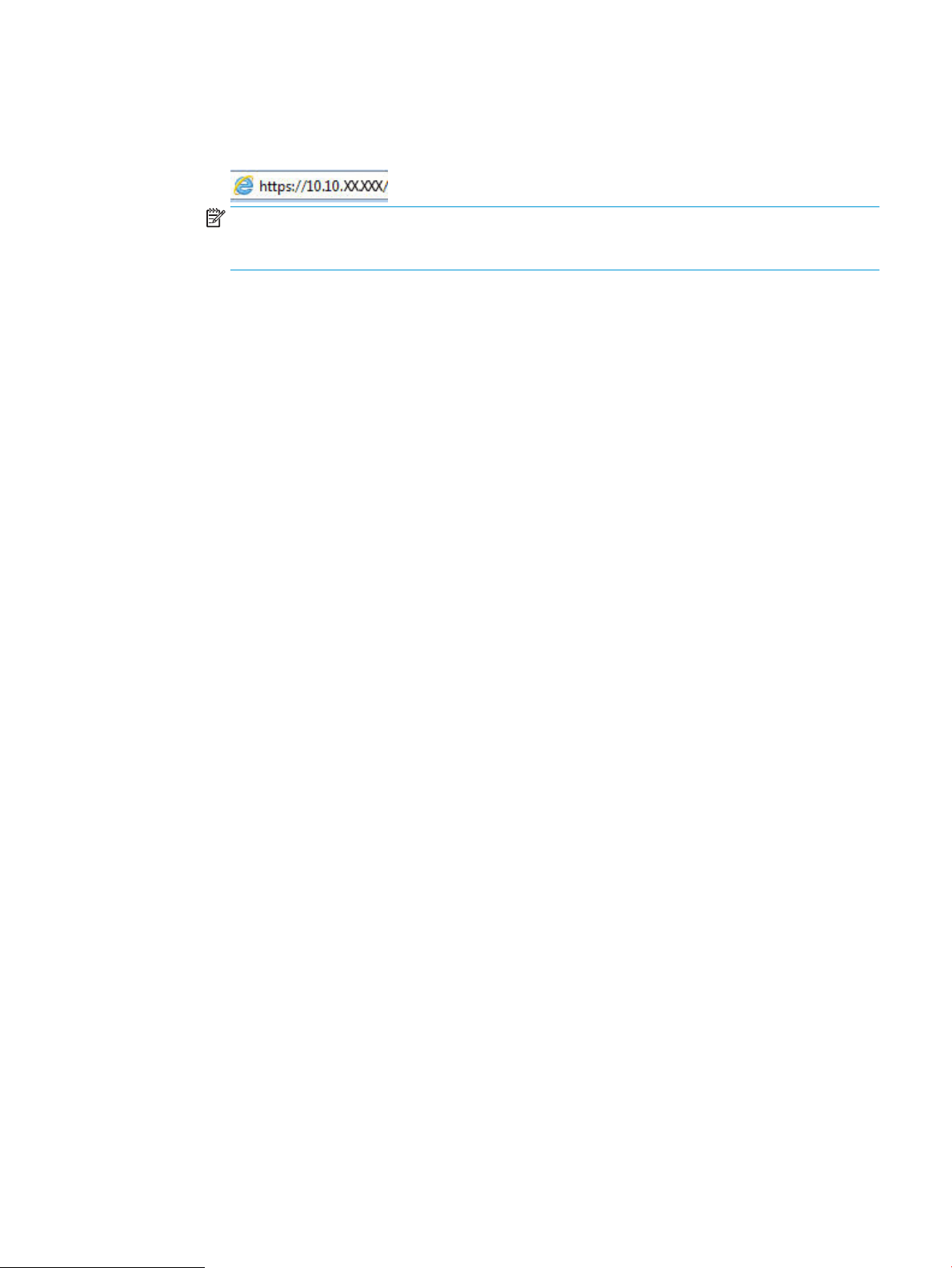
ә. Веб-браузерді ашыңыз және мекенжай жолында IP мекенжайын немесе хост атауын дәл
принтердің басқару панеліндегідей теріңіз. Компьютер пернетақтасындағы Enter пернесін
басыңыз. EWS экраны ашылады.
ЕСКЕРТПЕ: Веб-браузер кірілетін веб-сайттың қауіпсіз болмауы мүмкін екендігін көрсететін
хабарды береді, веб-сайтты жалғастыру үшін опцияны таңдаңыз. Бұл веб-сайтқа кіру
компьютерге зақым келтірмейді.
2. MFP үлгілері үшін Copy/Print (Көшіру/басып шығару) қойындысын немесе SFP үлгілері үшін Print
(Басып шығару) қойындысын таңдаңыз.
3. Сол жақ мәзірден Print from USB Drive Settings (USB құрылғысының параметрлерінен басып шығару)
опциясын таңдаңыз.
4. Enable Print from USB Drive (USB құрылғысынан басып шығаруды қосу) опциясын таңдаңыз.
5. Apply (Қолдану) түймешігін басыңыз.
KKWW USB флеш жадынан басып шығару 63
Page 74

USB құжаттарын басып шығару
1
2
USB жетегінен құжаттарды басып шығару үшін басқару тақтасын пайдаланыңыз.
●
USB құжаттарын басып шығару (пернетақта басқару тақтасы)
●
USB құжаттарын басып шығару (сенсорлы экран басқару тақтасы)
ЕСКЕРТПЕ: қадамдар басқару панелінің түріне байланысты әртүрлі болады.
1 пернетақта басқару тақтасы
2 Сенсорлық басқару тақтасы
USB құжаттарын басып шығару (пернетақта басқару тақтасы)
1. USB флеш-дискісін оңай ашылатын USB портына салыңыз.
ЕСКЕРТПЕ: Порттың қақпағы болуы мүмкін. Кейбір принтерлерде қақпақты қайырып ашуға болады.
Басқа принтерлердің қақпағын алып тастау үшін оны тіке тартыңыз.
2. Принтердің басқару тақтасындағы негізгі экранда USB Drive (USB дискі) түймесін түртіңіз.
3. Choose (Таңдау) опциясын, одан кейін басып шығарылатын құжат атауын таңдаңыз да, Select
(Таңдау) опциясын басыңыз.
ЕСКЕРТПЕ: Құжат қалтада болуы мүмкін. Қажетінше қалталарды ашыңыз.
4. Көшірмелер санын өзгерту үшін, көшірмелер саны жолын түртіңіз. Басып шығарылатын көшірмелер
санын енгізу үшін пернетақтаны пайдаланыңыз.
5. Құжатты басып шығару үшін Бастау түймесін түртіңіз.
USB құжаттарын басып шығару (сенсорлы экран басқару тақтасы)
1. USB флеш-дискісін оңай ашылатын USB портына салыңыз.
ЕСКЕРТПЕ: Порттың қақпағы болуы мүмкін. Кейбір принтерлерде қақпақты қайырып ашуға болады.
Басқа принтерлердің қақпағын алып тастау үшін оны тіке тартыңыз.
64 4-тарау Басып шығару KKWW
2. Принтердің басқару тақтасындағы негізгі экраннан Print (Басып шығару) қолданбасын түртіп, Print
(Басып шығару) белгішесін таңдаңыз.
3. Print from USB Drive (USB құрылғысынан басып шығару) опциясын таңдаңыз.
Page 75

4. Choose (Таңдау) опциясын, одан кейін басып шығарылатын құжат атауын таңдаңыз да, Select
(Таңдау) опциясын басыңыз.
ЕСКЕРТПЕ: Құжат қалтада болуы мүмкін. Қажетінше қалталарды ашыңыз.
5. Көшірмелер санын реттеу үшін, Print (Басып шығару) түймесінің сол жағындағы терезеге құсбелгі
қойып, ашылған пернетақтадан көшірмелер санын таңдаңыз. Пернетақтаны жабу үшін Close (Жабу)
түймесін басыңыз.
6. Құжатты басып шығару үшін Print (Басып шығару) түймешігін басыңыз.
KKWW USB флеш жадынан басып шығару 65
Page 76

Жылдамдығы жоғары USB 2.0 портымен басып шығару (сымды)
●
Басып шығару үшін жылдамдығы жоғары USB портын қосу
66 4-тарау Басып шығару KKWW
Page 77

Басып шығару үшін жылдамдығы жоғары USB портын қосу
1
2
Принтер сымды USB арқылы басып шығаруға арналған USB 2.0 портымен жабдықталған. Порт
интерфейстік порттар аймағында орналасқан және әдепкі мәні бойынша ажыратылған болады. Портты
қосу үшін келесі әдістердің бірін пайдаланыңыз. Портты қосқаннан кейін, осы порт арқылы басып шығару
үшін өнімнің бағдарламалық құралын орнатыңыз.
●
Бірінші әдіс: Жылдамдығы жоғары USB 2.0 портын принтердің басқару тақтасындағы мәзірлерден қосу
●
Екінші әдіс: Жылдамдығы жоғары USB 2.0 портын HP ендірілген веб-серверінен қосу (тек желіге
қосылған принтерлер)
Бірінші әдіс: Жылдамдығы жоғары USB 2.0 портын принтердің басқару тақтасындағы мәзірлерден
қосу
Портты қосу үшін басқару тақтасын пайдаланыңыз.
1. Принтердің басқару тақтасындағы негізгі экраннан Settings (Параметрлер) қолданбасын түртіп,
Settings (Параметрлер) белгішесін таңдаңыз.
2. Төмендегі мәзірлерді ашыңыз
● Жалпы
● Құрылғы USB портын қосу
3. Enabled (Қосылған) опциясын таңдаңыз.
Екінші әдіс: Жылдамдығы жоғары USB 2.0 портын HP ендірілген веб-серверінен қосу (тек желіге
қосылған принтерлер)
Портты қосу үшін HP EWS пайдаланыңыз.
1. HP ендірілген веб-серверін (EWS) ашыңыз:
ЕСКЕРТПЕ: қадамдар басқару панелінің түріне байланысты әртүрлі болады.
1 пернетақта басқару тақтасы
2 Сенсорлық басқару тақтасы
KKWW Жылдамдығы жоғары USB 2.0 портымен басып шығару (сымды) 67
Page 78

а. Пернетақта басқару тақталары: Принтер басқару тақтасындағы Ақпарат түймесін басып,
көрсеткі пернелерінің көмегімен Ethernet мәзіріне өтіңіз. Мәзірді ашу үшін OK түймесін басып,
IP мекенжайын немесе хост атауын көрсетіңіз.
Сенсорлы экранның басқару тақталары: Принтер басқару тақтасындағы Information (Ақпарат)
түймесін басып, IP мекенжайын немесе хост атауын көрсету үшін Network (Желі)
белгішесін басыңыз.
ә. Веб-браузерді ашыңыз және мекенжай жолында IP мекенжайын немесе хост атауын дәл
принтердің басқару панеліндегідей теріңіз. Компьютер пернетақтасындағы Enter пернесін
басыңыз. EWS экраны ашылады.
ЕСКЕРТПЕ: Веб-браузер кірілетін веб-сайттың қауіпсіз болмауы мүмкін екендігін көрсететін
хабарды береді, веб-сайтты жалғастыру үшін опцияны таңдаңыз. Бұл веб-сайтқа кіру
компьютерге зақым келтірмейді.
2. Security (Қауіпсіздік) қойындысын басыңыз.
3. Экранның сол жағынан General Security (Жалпы қауіпсіздік) тармағын таңдаңыз.
4. Hardware Ports (Аппарат порттары) тармағына төмен қарай өтіп, екі элементті де қосу үшін ұяшыққа
белгі қойыңыз:
● Құрылғы USB портын қосу
● Хост USB қосып та, пайдалану мүмкіндігін қосу
5. Apply (Қолдану) түймешігін басыңыз.
68 4-тарау Басып шығару KKWW
Page 79

5 Принтерді басқару
Басқару құралдарын, қауіпсіздік және қуатты үнемдеу параметрлерін және принтердің микробағдарлама
жаңартуларын пайдаланыңыз.
●
HP ендірілген веб-сервері (EWS) арқылы қосымша конфигурациялау
●
IP желі параметрлерін реттеу
●
Принтердің қауіпсіздік мүмкіндіктері
●
Қуат үнемдеу параметрлері
●
HP Web Jetadmin
●
Бағдарламалық құрал және ішкі бағдарлама жаңартулары
Видео көру үшін www.hp.com/videos/LaserJet бөлімін қараңыз.
Келесі ақпарат жариялау уақытында дұрыс болады. Ағымдағы ақпаратты www.hp.com/support/ljM507
бөлімінен қараңыз.
Қосымша ақпарат алу үшін:
Принтер бойынша HP компаниясының жан-жақты анықтамасы мынадай ақпаратты қамтиды:
● Орнату және параметрлерді реттеу
● Үйрену және пайдалану
● Проблемаларды шешу
● Бағдарламалық құрал мен микробағдарлама жаңартуларын жүктеп алу
● Қолдау форумдарына қосылу
● Кепілдік және нормативтік ақпарат табу
KKWW 69
Page 80
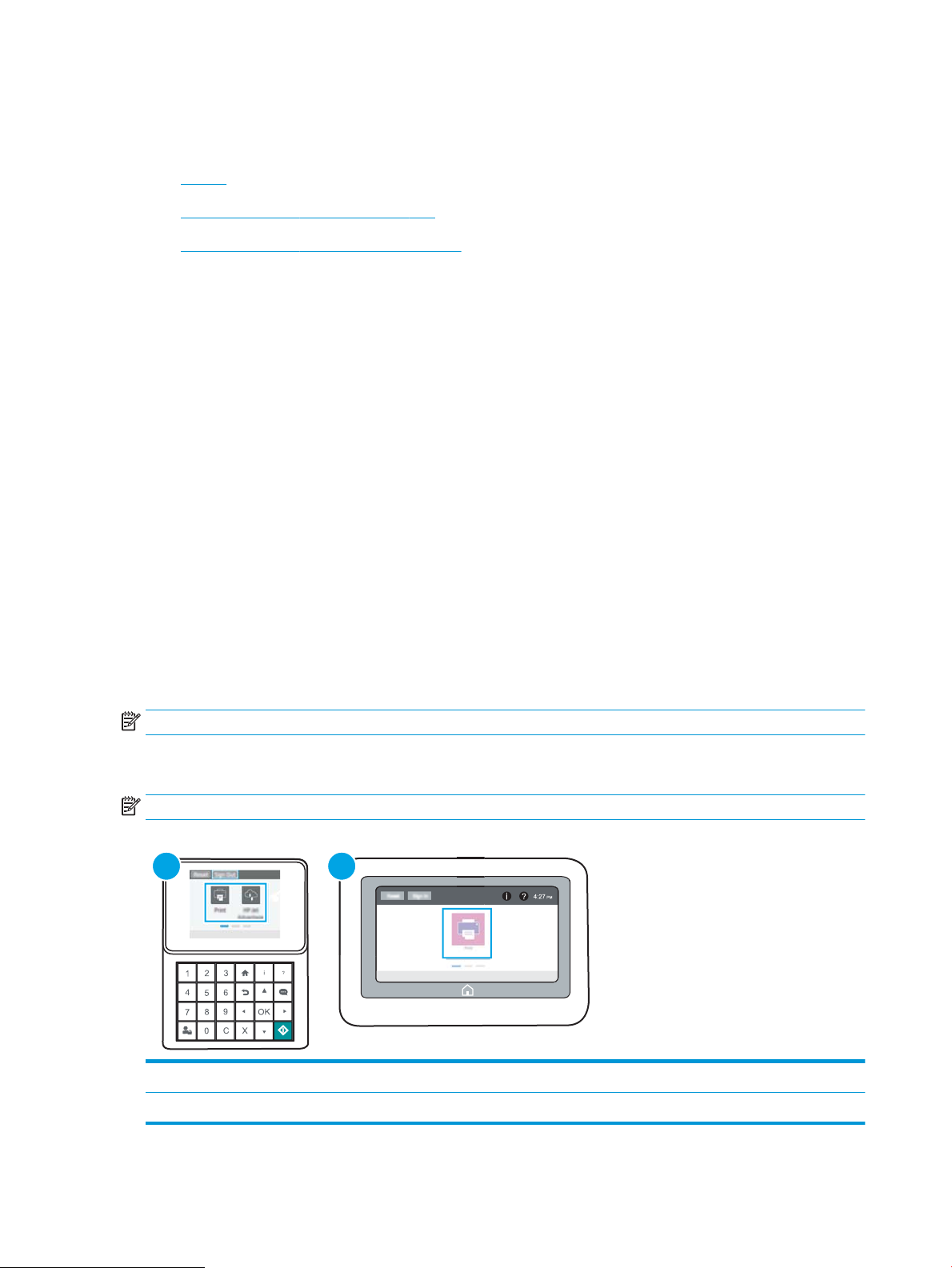
HP ендірілген веб-сервері (EWS) арқылы қосымша
1
2
конфигурациялау
●
Кіріспе
●
HP енгізілген веб-серверіне (EWS) кіру
●
HP енгізілген веб-серверінің мүмкіндіктері
Кіріспе
Ендірілген веб-серверді басып шығару функцияларын принтердің басқару панелінен емес, өзіңіздің
компьютерден басқару үшін пайдаланыңыз.
● Принтер күйі туралы ақпаратты көру
● Барлық жабдықтардың қалған қолдану мерзімдерін анықтап, жаңаларына тапсырыс беріңіз
● Науа конфигурацияларын қараңыз және өзгертіңіз
● Принтердің басқару панелінің мәзір конфигурациясын қарау және өзгерту
● Ішкі беттерді көріңіз және басып шығарыңыз
● Принтер мен жабдықтарға байланысты оқиғалар жөнінде ескертпе алу
● Желі конфигурациясын қараңыз және өзгертіңіз
HP ендірілген веб-сервері принтер IP негізделген желіге қосылғанда жұмыс істейді. HP ендірілген вебсервері IPX негізделген принтер байланыстарын қолдамайды. HP ендірілген веб-серверін ашу және
пайдалану үшін Интернеттің болуы шарт емес.
Принтер желіге қосылғанда, HP ендірілген веб-сервері автоматты түрде қолжетімді болады.
ЕСКЕРТПЕ: HP ендірілген веб-сервері (EWS) желі брендмауэрінен тыс қол жетімді болмайды.
HP енгізілген веб-серверіне (EWS) кіру
ЕСКЕРТПЕ: қадамдар басқару панелінің түріне байланысты әртүрлі болады.
70 5-тарау Принтерді басқару KKWW
1 пернетақта басқару тақтасы
2 Сенсорлық басқару тақтасы
Page 81

1. Пернетақта басқару тақталары: Принтер басқару тақтасындағы Ақпарат түймесін басып, көрсеткі
пернелерінің көмегімен Ethernet мәзіріне өтіңіз. Мәзірді ашу үшін OK түймесін басып, IP
мекенжайын немесе хост атауын көрсетіңіз.
Сенсорлы экранның басқару тақталары: Принтер басқару тақтасындағы Information (Ақпарат)
түймесін басып, IP мекенжайын немесе хост атауын көрсету үшін Network (Желі) белгішесін
басыңыз.
2. Веб-браузерді ашыңыз және мекенжай жолында IP мекенжайын немесе хост атауын дәл принтердің
басқару панеліндегідей теріңіз. Компьютер пернетақтасындағы Enter пернесін басыңыз. EWS экраны
ашылады.
ЕСКЕРТПЕ: Веб-браузер кірілетін веб-сайттың қауіпсіз болмауы мүмкін екендігін көрсететін хабарды
береді, веб-сайтты жалғастыру үшін опцияны таңдаңыз. Бұл веб-сайтқа кіру компьютерге зақым
келтірмейді.
HP ендірілген веб-серверін қолдану үшін браузер келесі талаптарға сәйкес келуі тиіс:
Windows® 7
● Internet Explorer (8.x немесе одан кейінгі нұсқасы)
● Google Chrome (34.x немесе одан кейінгі нұсқасы)
● Firefox (20.x немесе одан кейінгі нұсқасы)
Windows® 8 немесе одан кейінгі нұсқасы
● Internet Explorer (9.x немесе одан кейінгі нұсқасы)
● Google Chrome (34.x немесе одан кейінгі нұсқасы)
● Firefox (20.x немесе одан кейінгі нұсқасы)
macOS
● Safari (5.x немесе одан кейінгі нұсқасы)
● Google Chrome (34.x немесе одан кейінгі нұсқасы)
Linux
● Google Chrome (34.x немесе одан кейінгі нұсқасы)
● Firefox (20.x немесе одан кейінгі нұсқасы)
KKWW HP ендірілген веб-сервері (EWS) арқылы қосымша конфигурациялау 71
Page 82
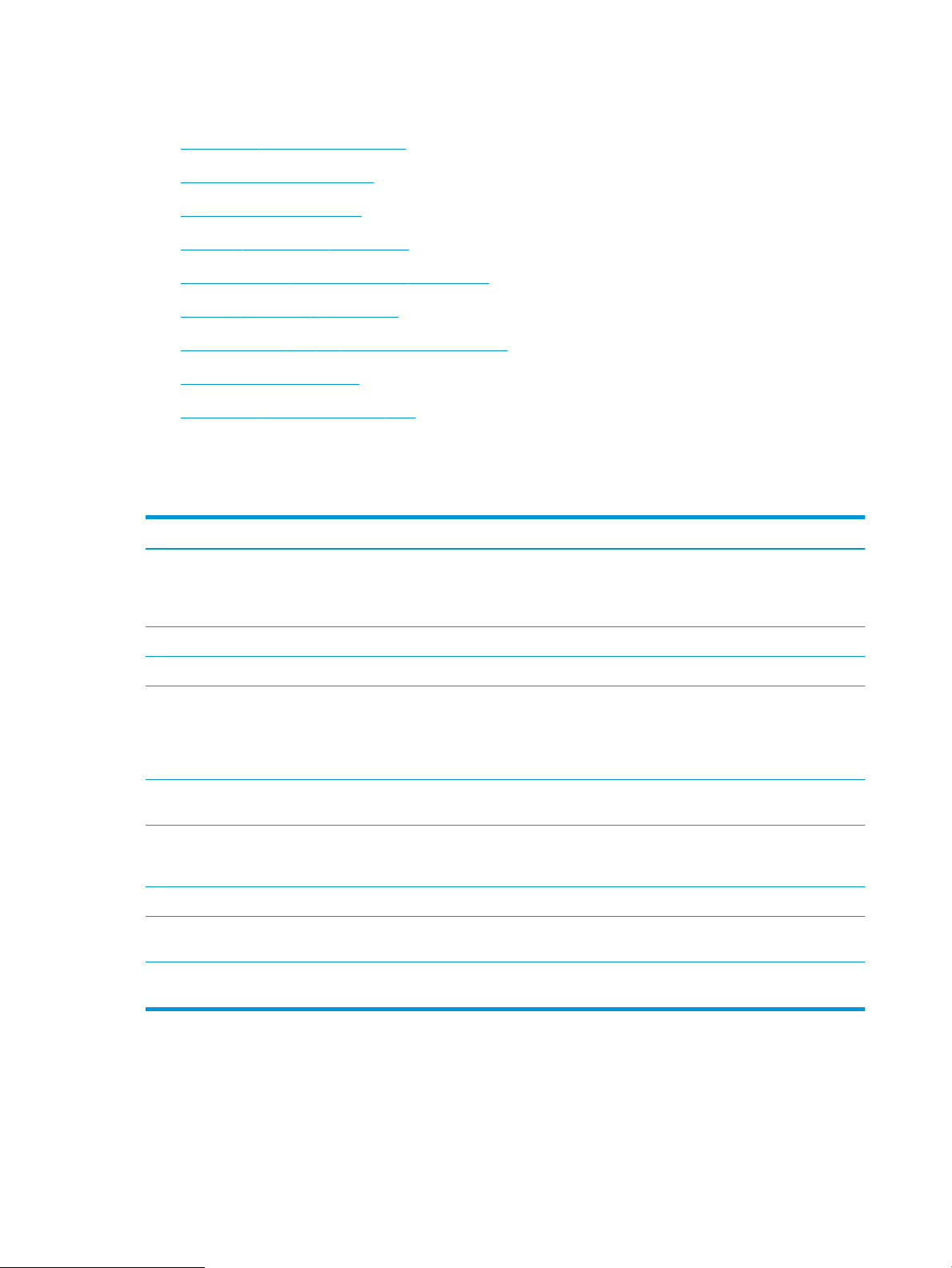
HP енгізілген веб-серверінің мүмкіндіктері
●
Information (Ақпарат) қойындысы
●
General (Жалпы) қойындысы
●
Басып шығару қойындысы
●
Supplies (Жабдықтар) қойындысы
●
Troubleshooting (Ақауларды жою) қойындысы
●
Security (Қауіпсіздік) қойындысы
●
HP Web Services (HP веб-қызметтері) қойындысы
●
Желіге қосылу жиекбелгісі
●
Other Links (Басқа сілтемелер) тізімі
Information (Ақпарат) қойындысы
Кесте 5-1 HP ендірілген веб-серверінің Information (Ақпарат) қойындысы
Мәзір Сипаттама
Құрылғы күйі Принтердің күйін көрсетеді және HP жабдықтарының қалған өлшеулі қызмет ету
мерзімін көрсетеді. Оған қоса, бұл бет әр науаға белгіленген қағаз түрі мен өлшемін
көрсетеді. Әдепкі параметрлерді өзгерту үшін Change Settings (Параметрлерді өзгерту)
сілтемесін басыңыз.
Конфигурация беті Конфигурация бетінде табылған ақпаратты көрсетеді.
Жабдықтар күйінің беті Жабдықтардың принтерге қатысты күйін көрсетеді.
Оқиға журналының беті принтердің барлық оқиғалары мен қателіктерінің тізімін көрсетеді. Мәселелерді
Пайдалану беті Принтер басып шығарған, өлшеміне, түріне және қағазды басып шығару жолына
Құрылғы туралы ақпарат Принтер желісінің атауын, мекенжайын және үлгі жөніндегі ақпаратты көрсетеді. Осы
Басқару тақтасының суреті Басқару тақтасының дисплейінде ағымдағы экранның кескінін көрсетеді.
Басып шығарылатын есептер мен беттер Принтердің ішкі есептері мен беттерінің тізімін береді. Басып шығару немесе көру үшін
Ашық көз лицензиялары Принтермен пайдалануға болатын ашық көз бағдарламалық құралының
General (Жалпы) қойындысы
шешуге көмектесетін бірқатар динамикалық бетке қосылу үшін HP Instant Support (HP
жылдам қолдау көрсету) сілтемесін (HP ендірілген веб-серверінің барлық беттеріндегі
Other Links (Басқа сілтемелер) аймағында орналасқан) пайдаланыңыз. Сондай-ақ, бұл
беттер принтер үшін қосымша қызметтерді көрсетеді.
қарай топтастырылған беттердің саны туралы қорытындыны көрсетеді.
жазбаларды өзгерту үшін General (Жалпы) қойындысындағы Device Information
(Құрылғы туралы ақпарат) мәзірін басыңыз.
бір немесе бірнеше элементті таңдаңыз.
бағдарламаларына арналған лицензиялардың жиынтығын көрсетеді.
72 5-тарау Принтерді басқару KKWW
Page 83
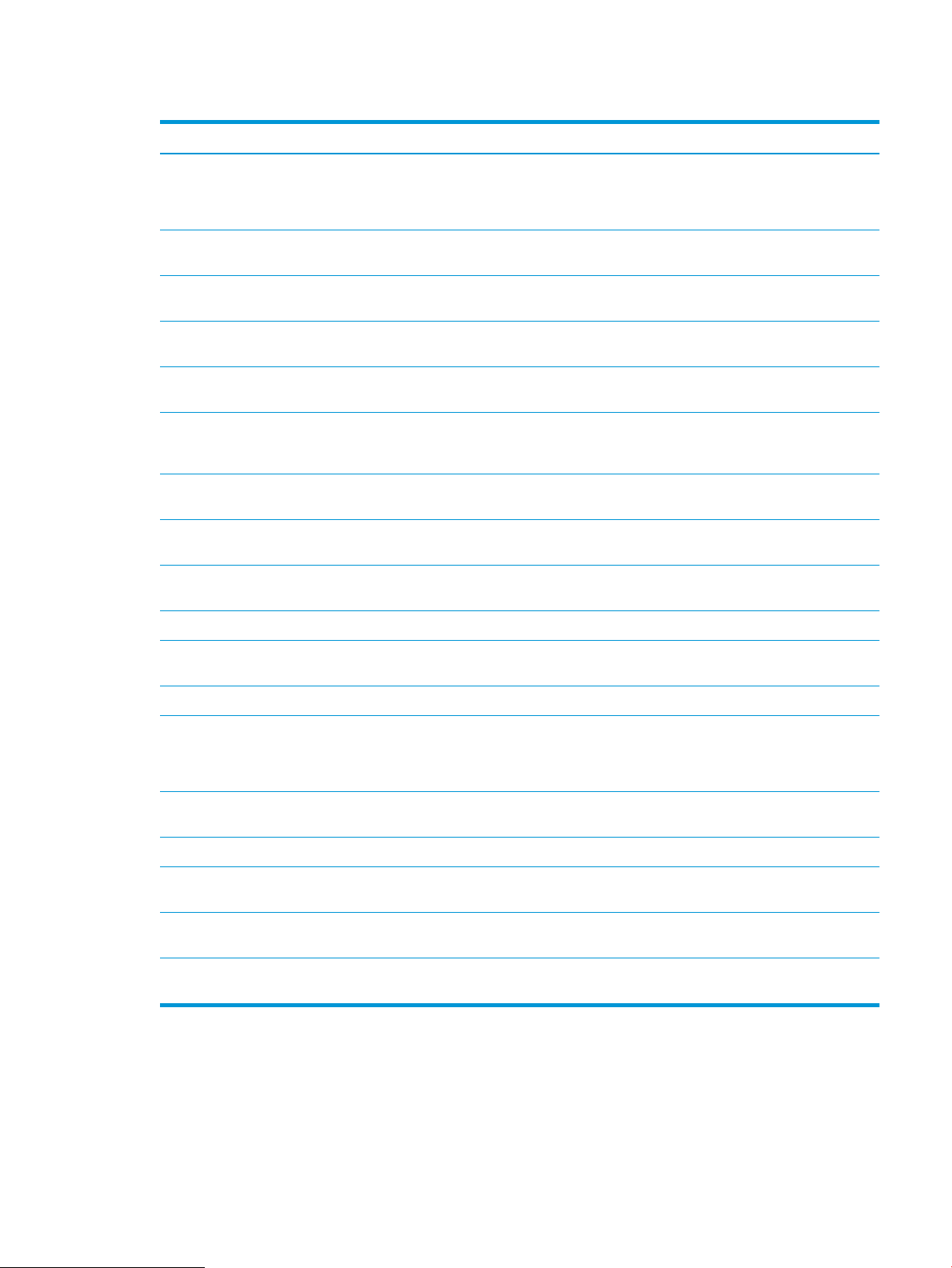
Кесте 5-2 HP ендірілген веб-серверінің General (Жалпы) қойындысы
Мәзір Сипаттама
Басқару тақтасын реттеу (Настройка
панели управления)\
Жылдам орнатулар Принтердің басқару панеліндегі негізгі экранның Quick Sets (Жылдам орнатулар)
Дабылдар Әртүрлі принтерлер мен жабдықтар оқиғалары үшін электрондық пошта ескертулерін
Басқару панелінің параметрлері
қолданбасы
Жалпы параметрлер Кептелгеннен кейін принтерді қалпына келтіру жолы мен басқа жалпы принтер
Автожіберу Принтерді принтердің конфигурациясы мен жабдықтарға қатысты
Басқа сілтемелерді өңдеу Басқа веб-торабына сілтеме қосыңыз немесе өзгертіңіз. Бұл сілтеме бүкіл
Тапсырыс беру туралы ақпарат Жаңа тонер картридждеріне тапсырыс беру туралы ақпаратты енгізіңіз. Бұл ақпарат
Құрылғы туралы ақпарат Принтерге ат беріп, оған мүлік нөмірін тағайындаңыз. Принтер туралы ақпаратты
Language (Тіл) HP енгізілген веб-серверінің ақпараты шығарылатын тілді белгілеңіз.
Басқару тақтасы дисплейіндегі мүмкіндіктер ретін өзгертіңіз, көрсетіңіз немесе
жасырыңыз.
Әдепкі дисплей тілін және пернетақта орналасуларын өзгертіңіз.
аймағында бар тапсырмаларды конфигурациялаңыз.
орнатыңыз.
Принтердің басқару панеліндегі Settings (Параметрлер) қолданбасының опцияларын
көрсетеді.
параметрлерін конфигурациялаңыз.
автоматтандырылған электрондық хаттарды белгілі бір электрондық пошта
мекенжайларына жіберуге конфигурациялаңыз.
HP ендірілген веб-сервер беттерінің колонтитул аймағында көрсетіледі.
жабдықтар күйінің бетінде көрсетіледі.
алатын басты контактінің есімін енгізіңіз.
Микробағдарламаны жаңарту протоколыннаақпараттық құралын жаңартатын файлдарды жүктеп алып, оларды
орнатыңыз.
Күн/уақыт параметрлері Күн мен уақытты енгізіңіз немесе желі уақытының серверімен қадамдастырыңыз.
Қуат параметрлері Принтердің ояну уақыты, күту режимі және күту кідірісін орнатып немесе өзгертіңіз.
Аптаның әр күніне немесе демалыс күндеріне әр түрлі жоспар тағайындаңыз.
Принтермен қандай өзара әрекеттесулер оны ұйқы режимінен оятатынын орнатыңыз.
Сақтық көшірме жасау және қалпына
келтіру
Зауыттық параметрлерді қалпына келтіру Принтердің параметрлерін зауыттық әдепкі мәндеріне қайтару.
Шешім орнатқыш Принтер функциясын өзгертетін немесе кеңейтетін үшінші тараптың бағдарламалық
Тапсырма статистикасы параметрлері Үшінші тараптың тапсырма бойынша статистикалық мәліметтер қызметтерінің
Үлес параметрлері Үшінші тараптың тапсырма үлесі бойынша қызметтер туралы байланыс ақпаратымен
Принтер және пайдаланушы деректері файлының сақтық көшірмесін жасаңыз. Қажет
болса, бұл файлды принтердің деректерін қалпына келтіру үшін пайдалана аласыз.
құрал бумаларын орнатыңыз.
байланыс ақпаратын береді.
қамтамасыз етеді.
KKWW HP ендірілген веб-сервері (EWS) арқылы қосымша конфигурациялау 73
Page 84
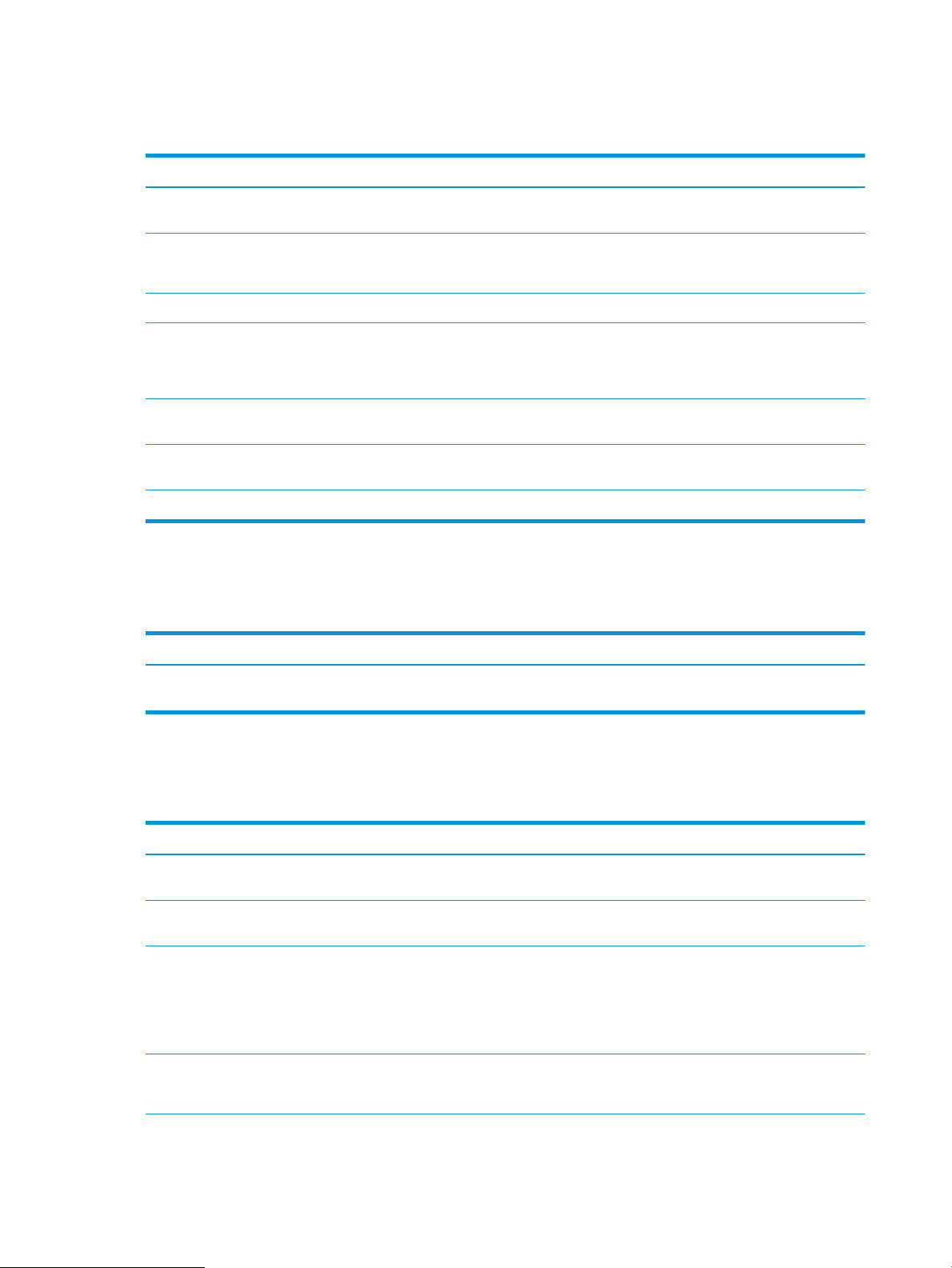
Басып шығару қойындысы
Кесте 5-3 HP ендірілген веб-серверінің Print (Басып шығару) қойындысы
Мәзір Сипаттама
USB құрылғысының параметрлерін басып
шығару
Сақталған тапсырмаларды басқару Принтер жадында тапсырмаларды сақтау мүмкіндігін қосыңыз немесе өшіріңіз.
Әдепкі басып шығару опциялары Басып шығару тапсырмалары үшін әдепкі опцияларды реттеңіз.
Түсті шектеу
(Тек түсті принтерлер үшін)
PCL және PostScript параметрлері Барлық басып шығару тапсырмалары үшін PCL және PostScript параметрлерін
Баспа сапасы Баспа сапасының параметрлерін, соның ішінде түсті реттеу, суретті тіркеу және рұқсат
Науаларды басқару Қағаз науалары үшін параметрлерді конфигурациялаңыз.
Supplies (Жабдықтар) қойындысы
Кесте
5-4 HP ендірілген веб-серверінің Supplies (Жабдықтар) қойындысы
Мәзір Сипаттама
Басқару панеліндегі Print from USB Drive (USB құрылғысынан басып шығару) мәзірін
қосыңыз немесе өшіріңіз.
Тапсырма сақтау опцияларын конфигурациялаңыз.
Түсті басып шығаруға рұқсат беріңіз немесе тыйым салыңыз.
Жеке пайдаланушыларға немесе арнайы бағдарламалардан жіберілген
тапсырмаларға арналған рұқсатты көрсетіңіз.
реттеңіз.
етілген қағаз түрлерін конфигурациялаңыз.
Manage Supplies (Жабдықтарды басқару) Жабдықтар Very Low (Өте төмен) деңгейге жеткенде принтер орындайтын әрекеттерді
реттеңіз.
Troubleshooting (Ақауларды жою) қойындысы
Кесте
5-5 HP ендірілген веб-серверінің Troubleshooting (Ақауларды жою) қойындысы
Мәзір Сипаттама
Жалпы ақаулықтарды жою (Устранение
общих неисправностей)
Онлайн анықтама Басып шығару мәселелерін шешуде көмектесетін HP бұлт негізіндегі онлайн
Диагностикалық деректер
ЕСКЕРТПЕ: Бұл элементті Security
(Қауіпсіздік) қойындысынан әкімші құпия
сөзі орнатылған болса ғана қолдануға
болады.
Calibration/Cleaning (Мөлшерлеу/тазалау)
(Тек түсті принтерлер үшін)
Принтерге пайда болған мәселелерді шешуге көмектесетін түрлі есептерді және
сынақтарды басып шығарыңыз.
анықтамаға сілтеме.
Принтер туралы ақпаратты мәселені егжей-тегжейлі талдау үшін пайдалануға
болатын файлға экспорттаңыз.
Автоматты тазалау мүмкіндігін қосыңыз, тазалау бетін жасаңыз және басып
шығарыңыз, сөйтіп принтерді дереу калибрлеу опциясын таңдаңыз.
74 5-тарау Принтерді басқару KKWW
Page 85
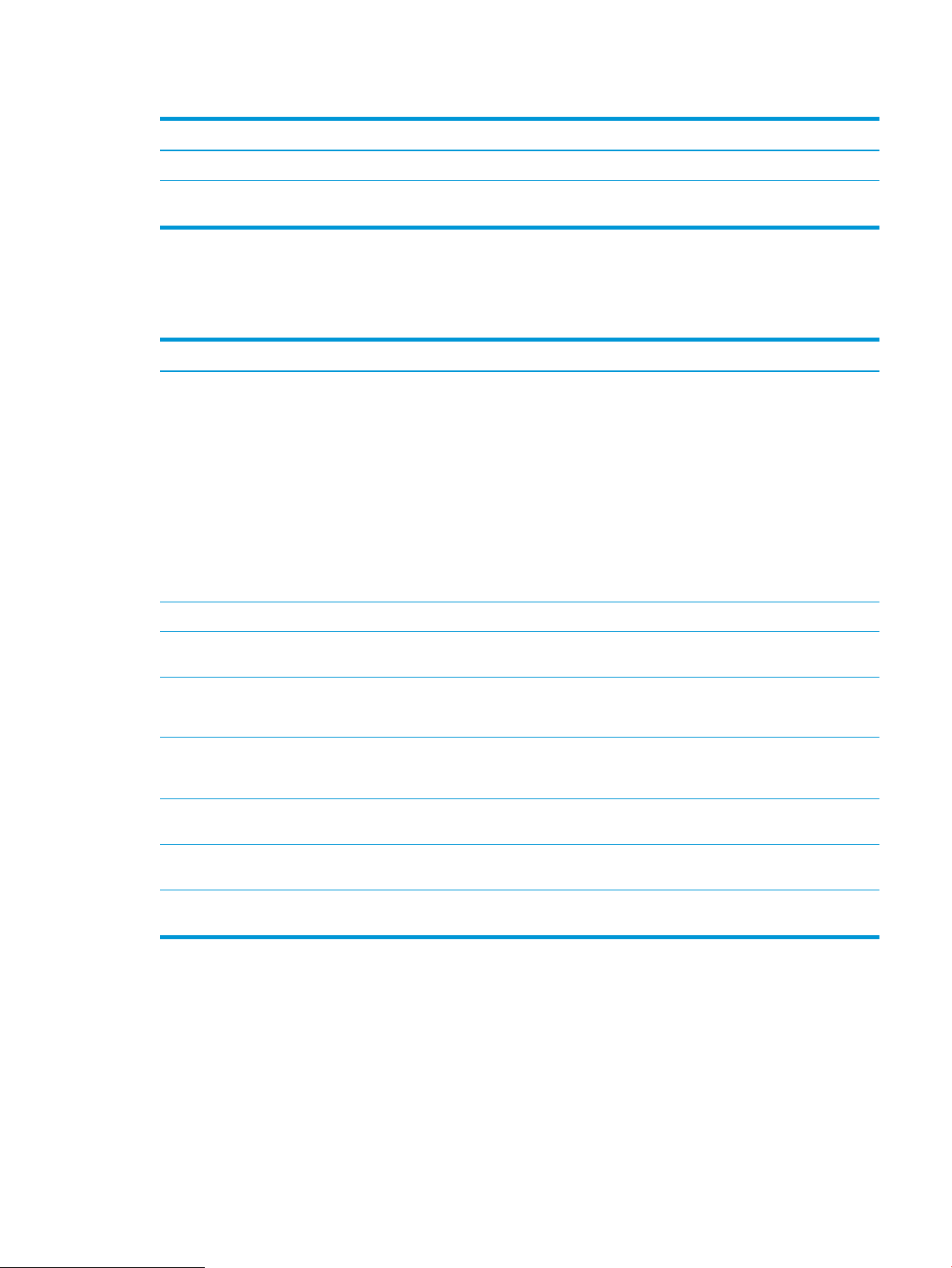
Кесте 5-5 HP ендірілген веб-серверінің Troubleshooting (Ақауларды жою) қойындысы (жалғасы)
Мәзір Сипаттама
Зауыттық параметрлерді қалпына келтіру Принтердің параметрлерін зауыттық әдепкі мәндеріне қайтару.
Микробағдарламаны жаңарту протоколыннаақпараттық құралын жаңартатын файлдарды жүктеп алып, оларды
Security (Қауіпсіздік) қойындысы
Кесте 5-6 HP ендірілген веб-серверінің Security (Қауіпсіздік) қойындысы
Мәзір Сипаттама
Жалпы қауіпсіздік Жалпы қауіпсіздікке арналған параметрлер, оның ішінде мыналар:
орнатыңыз.
● Әкімші құпия сөзін принтердің кейбір мүмкіндіктеріне кіруді шектейтін етіп
конфигурациялаңыз.
● PJL пәрмендерін өзгерту үшін PJL құпия сөзін орнатыңыз.
● Файлдық жүйеге қол жеткізу және аппараттық бағдарламалық құралдарды
жаңарту қауіпсіздігін орнатыңыз.
● Тікелей компьютерден басып шығару үшін, басқару тақтасындағы хост USB
портын немесе форматтердегі USB байланыс портын қосыңыз немесе өшіріңіз.
● Бүкіл қауіпсіздік параметрлерінің күйін көріңіз.
Есептік жазба саясаты Әкімшінің есептік жазба саясаты параметрлерін қосыңыз.
Кіру мүмкіндігін басқару Арнайы тұлғалар немесе топтар үшін принтер қызметтеріне кіру мүмкіндігін реттеп,
принтер жүйесіне кіру үшін жеке пайдаланушы әдісін таңдаңыз.
Сақталған деректерді қорғау Принтердің ішкі қатты диск параметрлерін реттеп, басқарыңыз.
Принтердің қатты дискісінде сақталған тапсырмалардың параметрлерін реттеңіз.
Қашықтағы қолданбаларды басқару Құрылғыларға осы өнімді пайдалануға мүмкіндік беретін сертификаттарды импорттау
немесе жою арқылы қашықтағы қолданбаларды басқарыңыз немесе ақ тізімге
енгізіңіз.
Куәлікті басқару Принтерге және желіге кіру мүмкіндігін беретін қауіпсіздік куәліктерін орнатыңыз және
реттеңіз.
Веб-қызмет қауіпсіздігі Әртүрлі домендермен веб-беттер арқылы осы принтердің ресурстарына кіруді рұқсат
етіңіз. Егер тізімге ешқандай сайттар қосылмаса, барлық сайттар сенімді болады.
Өзіндік тексеру (Самодиагностика) Қауіпсіздік функциялары күтілген жүйелік параметрлерге сай орындалып жатқанын
тексеріңіз.
HP Web Services (HP веб-қызметтері) қойындысы
Принтердің HP веб қызметтерінің параметрлерін реттеу және қосу үшін, НР Web Services (НР вебқызметтер) қойындысын пайдаланыңыз. HP ePrint мүмкіндігін пайдалану үшін, HP веб қызметтерін қосу
керек.
KKWW HP ендірілген веб-сервері (EWS) арқылы қосымша конфигурациялау 75
Page 86

Кесте 5-7 HP ендірілген веб-серверінің HP Web Services (HP веб-қызметтері) қойындысы
Мәзір Сипаттама
Веб-қызметтерді орнату Бұл принтерді HP Web Services қызметтерін қосу арқылы Интернеттегі HP Connected
Веб-прокси Егер HP веб-қызметтерін қосуға немесе принтерді интернетке қосуға қатысты
HP JetAdvantage Принтер мүмкіндіктерін кеңейтетін шешімдерге қол жеткізу мүмкіндігі
Smart Cloud Print Принтер мүмкіндіктерін кеңейтетін веб-негізіндегі қолданбаларға кіруге мүмкіндік
Желіге қосылу жиекбелгісі
Принтер IP негіздегі желіге қосылған болғанда, құрал үшін желі параметрлерін теңшеу және
қауіпсіздендіру мақсатында Networking (Желі) қойындысын қолданыңыз. Бұл қойынды принтер басқа желі
түрлеріне қосылғанда көрсетілмейді.
Кесте 5-8 HP ендірілген веб-серверінің Networking (Желіге қосылу) қойындысы
Мәзір Сипаттама
Конфигурация
Сымсыз станция Бастапқы сымсыз параметрлерді конфигурациялау
Wi-Fi Direct Wi-Fi Direct Print және NFC арқылы басып шығару мүмкіндігі ендірілген немесе сымсыз
қызметіне қосыңыз.
мәселелер пайда болса, прокси-серверді конфигурациялаңыз.
беретін Smart Cloud Print қызметін қосыңыз.
қосалқы құралдары орнатылған принтерлерге арналған Wi-Fi Direct параметрлерін
конфигурациялаңыз.
ЕСКЕРТПЕ: Қолжетімді конфигурация опциялары басып шығару сервері үлгісіне
байланысты.
TCP/IP параметрлері IPv4 және IPv6 желілерінің TCP/IP параметрлерін реттеңіз.
ЕСКЕРТПЕ: Қолжетімді конфигурация опциялары басып шығару сервері үлгісіне
байланысты.
Желі параметрлері IPX/SPX, AppleTalk, DLC/LLC және SNMP параметрлерін баспа серверінің моделіне
байланысты конфигурациялаңыз.
Other Settings (Басқа параметрлер) Басып шығару сервері қолдау көрсететін жалпы басып шығару протоколдары мен
қызметтерін конфигурациялаңыз. Қолжетімді опциялар баспа драйверінің моделіне
байланысты болады, бірақ микробағдарлама жаңартуын, LPD кезектерін, USB
параметрлерін, қолдау ақпаратын және жаңарту деңгейін қамтуы мүмкін.
AirPrint Apple принтерлерімен желілік басып шығаруды қосыңыз, орнатыңыз немесе өшіріңіз.
Тілді таңдау HP ендірілген веб-серверімен көрсетілетін тілді өзгертіңіз. Егер веб-беттерде бірнеше
тілге қолдау көрсетілсе, осы бет көрсетіледі. Шолғыштан тіл конфигурациясының
параметрлері арқылы қолдау көрсетілетін тілдерді таңдаңыз.
Орынды таңдау Принтердің елін/аймағын таңдаңыз.
Google Cloud Print
Орнату Set up Google Cloud Print опциялары.
Веб-прокси Прокси параметрлерін реттеу.
Қауіпсіздік
76 5-тарау Принтерді басқару KKWW
Page 87
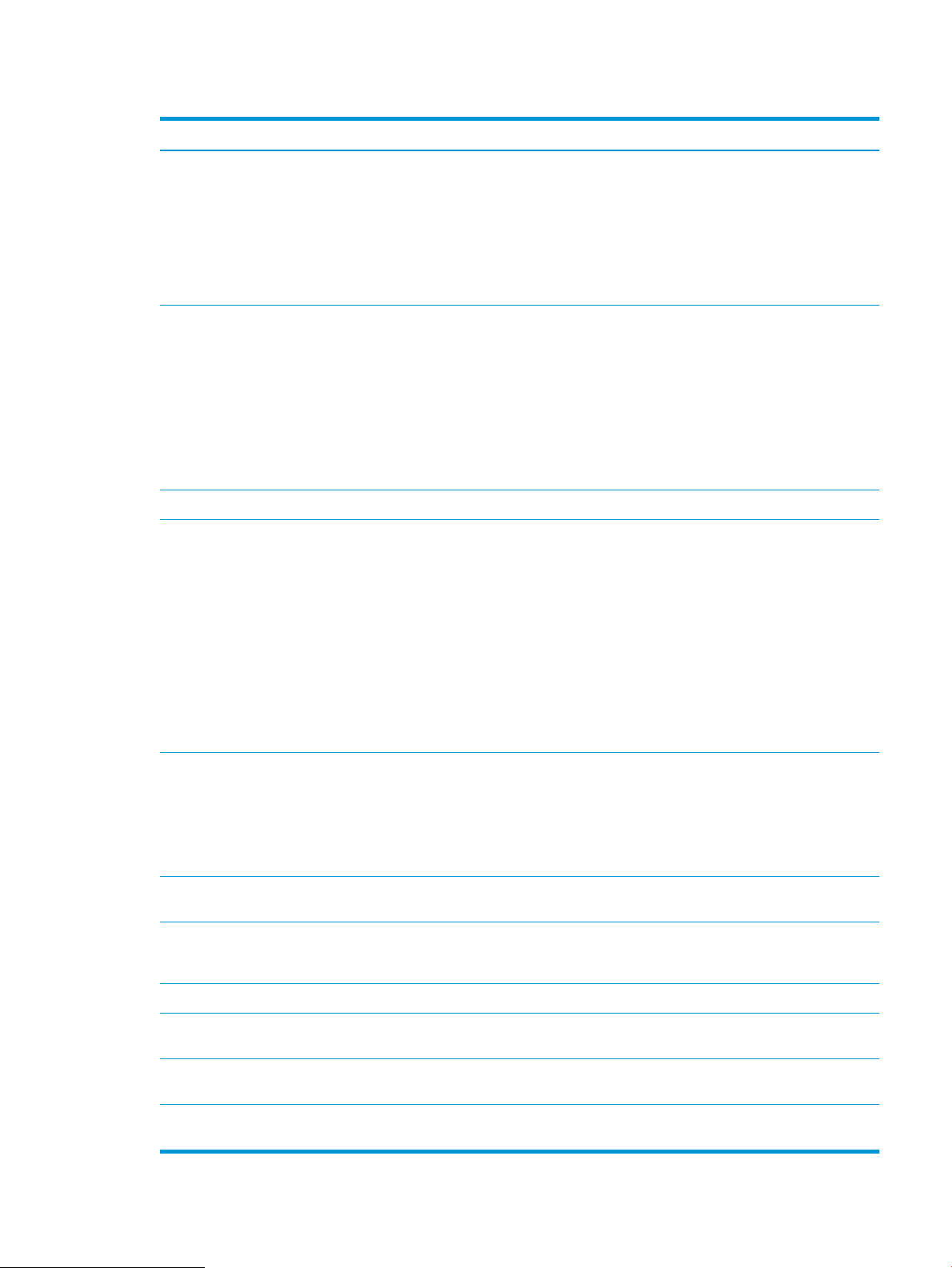
Кесте 5-8 HP ендірілген веб-серверінің Networking (Желіге қосылу) қойындысы (жалғасы)
Мәзір Сипаттама
Параметрлер Зауыттық әдепкі мәндер үшін ағымдағы қауіпсіздік параметрлерін қарап, қалпына
Авторизация Конфигурацияны басқаруды және принтерді пайдалануды, соның ішінде мыналарды
Қауіпсіз байланыс Қауіпсіздік параметрлерін реттеу.
Басқ. Протоколдар Осы принтердің қауіпсіздік протоколдарын, соның ішінде мыналарды
келтіріңіз.
Қауіпсіздікті конфигурациялау шеберін пайдаланып, қауіпсіздік параметрлерін
конфигурациялаңыз.
ЕСКЕРТПЕ: Қауіпсіздікті конфигурациялау шеберін HP Web Jetadmin секілді желілік
басқару қолданбаларын пайдаланып, қауіпсіздік параметрлерін конфигурациялау
үшін пайдаланбаңыз.
басқарыңыз:
● Конфигурация параметрлеріне кіру рұқсатын басқару үшін әкімші құпиясөзін
орнатыңыз немесе өзгертіңіз.
● HP Jetdirect басып шығару серверінде сандық сертификаттарды сұрап,
орнатыңыз және басқарыңыз.
● Кіру мүмкіндігін басқару тізімі (ACL) арқылы принтерге бас компьютерге кіруді
шектеңіз (тек IPv4 желісіндегі таңдалған басып шығару қызметтері үшін).
конфигурациялаңыз және басқарыңыз:
● HP ендірілген веб-серверінің қауіпсіздікті басқару деңгейін орнатып, HTTP және
HTTPS арқылы трафикті басқарыңыз.
● SNMP (Қарапайым желі басқару протоколы) жұмысын конфигурациялаңыз. SNMP
v1/v2c немесе SNMP v3 агенттерін басып шығару серверінде қосыңыз немесе
өшіріңіз.
● Басып шығару протоколдары, басып шығару серверлері, ашу протоколдары,
атауларды анықтау қызметтері және конфигурацияны басқару протоколдары
сияқты қауіпсіз болмауы мүмкін протоколдар арқылы қол жеткізу мүмкіндігін
басқарыңыз.
802.1X жарамдылығын тексеру Желідегі клиент жарамдылығын тексеру үшін қажет Jetdirect басып шығару
серверінде 802.1X аутентификация параметрлерін конфигурациялап, 802.1X
аутентификация параметрлерін зауыттық әдепкі мәндерге қойыңыз.
ЕСКЕРТУ: 802.1X аутентификация параметрлерін ауыстыру кезінде; принтер
байланысты жоғалтуы мүмкін. Байланысты қайта орнату үшін, принтерді зауыттық
әдепкі параметрлер күйіне қайта келтіріп, принтерді қайта орнату талап етілуі мүмкін.
IPsec/Firewall Брандмауэр саясатын немесе IPsec/Брандмауэр саясатын көріңіз немесе
конфигурациялаңыз.
Хабарламалар агенті HP құрылғысының хабарламалар агентін қосыңыз немесе ажыратыңыз, конфигурация
серверін орнатыңыз және сертификаттарды пайдаланып, өзара аутентификацияны
конфигурациялаңыз.
Диагностика
Желі статистикасы HP Jetdirect басып шығару серверінде жиналған және сақталған желі статистикасын
көрсетіңіз.
Протокол ақпараты Әрбір протокол үшін HP Jetdirect басып шығару серверінде желі конфигурациясының
параметрлері тізімін қараңыз.
Конфигурация беті Күй және конфигурация ақпаратын қамтитын HP Jetdirect конфигурация парағын
қараңыз.
KKWW HP ендірілген веб-сервері (EWS) арқылы қосымша конфигурациялау 77
Page 88
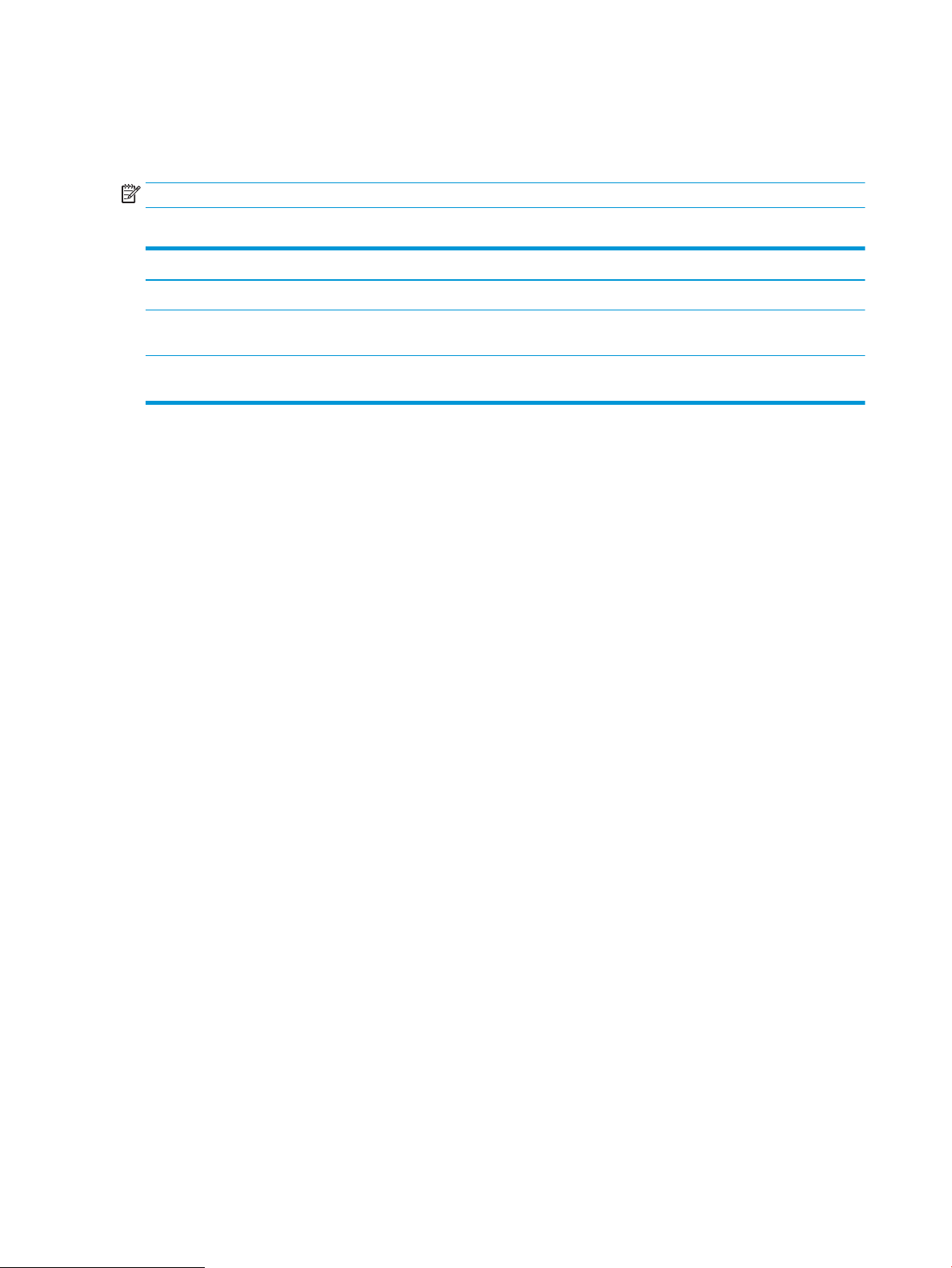
Other Links (Басқа сілтемелер) тізімі
General (Жалпы) қойындысындағы Edit Other Links (Басқа сілтемелерді өңдеу) мәзірін пайдаланып
HP ендірілген веб-сервері колонтитулында қай сілтемелер көрсетілетінін реттеңіз.
ЕСКЕРТПЕ: Төмендегілер — әдепкі сілтемелер.
Кесте 5-9 HP енгізілген веб-серверіндегі Other Links (Басқа сілтемелер) тізімі
Мәзір Сипаттама
HP шұғыл қолдау қызметі Принтердің ақауларын жою шешімін табу үшін HP веб-сайтына кіріңіз.
Жабдықтар дүкені Картридждері мен қағаз сияқты түпнұсқа НР жабдықтарын сатып алу бойынша
Өнімді қолдау Әртүрлі тақырыптарға байланысты анықтамалық ақпарат іздеу үшін принтердің
мәліметтерді алу үшін HP SureSupply веб-сайтына қосылады.
қолдау көрсету сайтына кіріңіз.
78 5-тарау Принтерді басқару KKWW
Page 89

IP желі параметрлерін реттеу
1
2
●
Принтерді бірлесіп пайдалануға байланысты жауапкершіліктен бас тарту
●
Желі параметрлерін көру немесе өзгерту
●
Желідегі принтердің атауын өзгерту
●
IPv4 TCP/IP параметрлерін басқару панелінен қолмен конфигурациялау.
●
IPv6 TCP/IP параметрлерін басқару тақтасын қолмен реттеңіз
●
Сілтеме жылдамдығы және дуплекстеу параметрлері
Принтерді бірлесіп пайдалануға байланысты жауапкершіліктен бас тарту
HP бір дәрежелі желіні қолдамайды, себебі бұл мүмкіндік Microsoft операциялық жүйелерінің және HP
принтер драйверлерінің функциясы емес. Microsoft компаниясының www.microsoft.com сайтына өтіңіз.
Желі параметрлерін көру немесе өзгерту
IP мекенжайын конфигурациялау параметрлерін көру немесе өзгерту үшін HP ішкі веб-серверін
пайдаланыңыз.
1. HP ендірілген веб-серверін (EWS) ашыңыз:
ЕСКЕРТПЕ: қадамдар басқару панелінің түріне байланысты әртүрлі болады.
1 пернетақта басқару тақтасы
2 Сенсорлық басқару тақтасы
а. Пернетақта басқару тақталары: Принтер басқару тақтасындағы Information (Ақпарат)
түймесін басып, көрсеткі пернелерінің көмегімен Ethernet мәзірін таңдаңыз. Мәзірді ашу үшін
OK түймесін басып, IP мекенжайын немесе хост атауын көрсетіңіз.
Сенсорлы экранның басқару тақталары: Принтер басқару тақтасындағы Information (Ақпарат)
түймесін басып, IP мекенжайын немесе хост атауын көрсету үшін Network (Желі)
белгішесін басыңыз.
KKWW IP желі параметрлерін реттеу 79
Page 90

ә. Веб-браузерді ашыңыз және мекенжай жолында IP мекенжайын немесе хост атауын дәл
1
2
принтердің басқару панеліндегідей теріңіз. Компьютер пернетақтасындағы Enter пернесін
басыңыз. EWS экраны ашылады.
ЕСКЕРТПЕ: Веб-браузер кірілетін веб-сайттың қауіпсіз болмауы мүмкін екендігін көрсететін
хабарды береді, веб-сайтты жалғастыру үшін опцияны таңдаңыз. Бұл веб-сайтқа кіру
компьютерге зақым келтірмейді.
2. Желі жөніндегі ақпаратты алу үшін Networking (Желіге қосылу) жиекбелгісін басыңыз. Параметрлерді
қажетінше өзгертіңіз.
Желідегі принтердің атауын өзгерту
Ерекше белгілеу мақсатында желідегі принтердің атауын өзгерту үшін, HP ендірілген веб-серверін
пайдаланыңыз.
1. HP ендірілген веб-серверін (EWS) ашыңыз:
ЕСКЕРТПЕ: қадамдар басқару панелінің түріне байланысты әртүрлі болады.
1 пернетақта басқару тақтасы
2 Сенсорлық басқару тақтасы
а. Пернетақта басқару тақталары: Принтер басқару тақтасындағы Information (Ақпарат)
түймесін басып, көрсеткі пернелерінің көмегімен Ethernet мәзірін таңдаңыз. Мәзірді ашу үшін
OK түймесін басып, IP мекенжайын немесе хост атауын көрсетіңіз.
Сенсорлы экранның басқару тақталары: Принтер басқару тақтасындағы Information (Ақпарат)
түймесін басып, IP мекенжайын немесе хост атауын көрсету үшін Network (Желі)
белгішесін басыңыз.
80 5-тарау Принтерді басқару KKWW
Page 91

ә. Веб-браузерді ашыңыз және мекенжай жолында IP мекенжайын немесе хост атауын дәл
принтердің басқару панеліндегідей теріңіз. Компьютер пернетақтасындағы Enter пернесін
басыңыз. EWS экраны ашылады.
ЕСКЕРТПЕ: Веб-браузер кірілетін веб-сайттың қауіпсіз болмауы мүмкін екендігін көрсететін
хабарды береді, веб-сайтты жалғастыру үшін опцияны таңдаңыз. Бұл веб-сайтқа кіру
компьютерге зақым келтірмейді.
2. General (Жалпы) қойындысын ашыңыз.
3. Device Information (Құрылғы туралы ақпарат) бетіндегі әдепкі өнім атауы Device Name (Құрылғының
атауы) жолағында болады. Осы атты өзгертіп осы принтерді бірегей түрде анықтауға болады.
ЕСКЕРТПЕ: Осы беттегі басқа жолдарды толтыру міндетті емес.
4. Өзгерістерді сақтау үшін Apply (Қолдану) түймесін басыңыз.
IPv4 TCP/IP параметрлерін басқару панелінен қолмен конфигурациялау.
Басқару панелі мәзірлерін IPv4 мекенжайын, желі бөлігінің маскасын және стандартты шлюзді қолмен
орнату үшін Settings (Параметрлер) мәзірлерін пайдаланыңыз.
1. Принтердің басқару тақтасындағы негізгі экраннан Settings (Параметрлер) қолданбасын түртіп,
Settings (Параметрлер) белгішесін таңдаңыз.
2. Мына мәзірлерді ашыңыз:
● Желіде
● Ethernet
● TCP/IP
● IPV 4 параметрлері
● Конфигурация әдісі
3. Manual (Қолмен) опциясын таңдап, Save (Сақтау) түймесін түртіңіз.
4. Manual Settings (Қолмен енгізілетін параметрлер) мәзірін ашыңыз.
5. IP Address (IP мекенжайы), Subnet Mask (Қосалқы желі маскасы) немесе Default Gateway (Стандартты
шлюз) түймесін түртіңіз.
6. Сандық пернетақтаны ашу үшін бірінші өрісті түртіңіз. Өріс үшін дұрыс сандарды енгізіңіз де, OK
түймешігін түртіңіз.
Әр жолақ үшін процесті қайталаңыз да, Save (Сақтау) түймесін түртіңіз.
IPv6 TCP/IP параметрлерін басқару тақтасын қолмен реттеңіз
IPv6 мекенжайын қолмен орнату үшін, басқару панеліндегі Settings (Параметрлер) мәзірлерін
пайдаланыңыз.
KKWW IP желі параметрлерін реттеу 81
Page 92

1. Принтердің басқару тақтасындағы негізгі экраннан Settings (Параметрлер) қолданбасын түртіп,
Settings (Параметрлер) белгішесін таңдаңыз.
2. Қолмен конфигурациялауды қосу үшін келесі мәзірлерді ашыңыз:
● Желіде
● Ethernet
● TCP/IP
● IPV6 параметрлері
3. Enable (Қосу) параметрін таңдап, On (Қосулы) түймесін басыңыз.
4. Enable Manual Settings (Қолмен енгізу параметрлерін қосу) опциясын таңдап, Done (Орындалды)
түймесін түртіңіз.
5. Мекенжайды конфигурациялау үшін, Address (Мекенжай) мәзірін ашып, пернетақтаны ашу үшін
жолды түртіңіз.
6. Пернетақтаны пайдаланып мекенжайды енгізіңіз де, OK түймешігін түртіңіз.
7. Save (Сақтау) опциясын түртіңіз.
Сілтеме жылдамдығы және дуплекстеу параметрлері
ЕСКЕРТПЕ: Бұл ақпарат тек Ethernet желілеріне ғана қатысты. Оның сымсыз желілерге қатысы жоқ.
Баспа серверінің сілтеме жылдамдығы мен байланыс режимі желі хабына сәйкес болуы тиіс. Көп
жағдайларда принтерді автоматты күйде қалдырыңыз. Байланыс жылдамдығы және дуплекстеу
параметрлерін дұрыс өзгертпеу принтердің басқа желілік құрылғылармен байланысына кедергі жасауы
мүмкін. Өзгерістер енгізу үшін, принтердің басқару панелін пайдаланыңыз.
ЕСКЕРТПЕ: Принтердің параметрі желілік құрылғының (желілік хаб, қосқыш, шлюз, роутер немесе
компьютер) параметріне сәйкес келуі керек.
ЕСКЕРТПЕ: Осы параметрлерге өзгерістер енгізу принтердің өшіп, қайта қосылуына әкеледі. Өзгерістерді
принтер бос тұрғанда ғана енгізіңіз.
1. Принтердің басқару тақтасындағы негізгі экраннан Settings (Параметрлер) қолданбасын түртіп,
Settings (Параметрлер) белгішесін таңдаңыз.
2. Мына мәзірлерді ашыңыз:
● Желіде
● Ethernet
● Байланыс жылдамдығы
3. Келесінің бірін таңдаңыз:
● Auto (Авто): Баспа сервері өзін автоматты түрде желіде рұқсат етілген ең жоғарғы сілтеме
жылдамдығымен және байланыс күйімен конфигурациялайды.
● 10T Half (10Т жарты): 10 мегабайт секундта (МБ/сек), жартылай дуплексті жұмыс
● 10T Full (10Т толық): 10 Mб/сек, толық дуплексті жұмыс.
82 5-тарау Принтерді басқару KKWW
Page 93

● 10T Auto (10Т авто): 10 Мб/сек, автоматты дуплексті жұмыс
● 100TX Half (100ТХ жарты): 100 Mб/сек, жартылай дуплексті жұмыс.
● 100TX Full (100ТХ толық): 100 Мб/сек, толық дуплексті жұмыс
100TX Auto (100ТХ авто): 100 Мб/сек, автоматты дуплексті жұмыс
●
● 1000T Full (1000Т толық): 1000 Мб/сек, толық дуплексті жұмыс
4. Save (Сақтау) түймесін түртіңіз. Принтер өшіріліп, қайта қосылады.
KKWW IP желі параметрлерін реттеу 83
Page 94

Принтердің қауіпсіздік мүмкіндіктері
●
Кіріспе
●
Қауіпсіздік мәлімделері
●
Әкімші құпия сөзін тағайындау
●
IP Қауіпсіздігі
●
Шифрлау қолдауы: HP өнімділігі жоғары қауіпсіз қатты дискілері
●
Пішімдегішті құлыптау
Кіріспе
Принтерде конфигурация параметрлеріне кіруге құқылы пайдаланушыларды шектейтін, деректерді
қорғайтын және маңызды аппараттық құралдар компоненттеріне қол жеткізудің алдын алатын бірнеше
қауіпсіздік мүмкіндігі бар.
Қауіпсіздік мәлімделері
Принтердің қауіпсіздігін қамтамасыз етуге, желіңіздегі аса маңызды ақпаратты қорғауға және принтерді
бақылау мен оған қызмет көрсету тәсілін жеңілдетуге көмектесетін қауіпсіздік стандарттар және
ұсынылған протоколдар қолданылады.
84 5-тарау Принтерді басқару KKWW
Page 95

Әкімші құпия сөзін тағайындау
1
2
Рұқсаты жоқ пайдаланушылар принтер параметрлерін өзгерте алмауы үшін, принтерге және HP ендірілген
веб-серверіне өтуге арналған әкімші құпия сөзін тағайындаңыз.
●
Құпиясөзді орнату үшін HP ендірілген веб-серверін (EWS) пайдаланыңыз
●
Принтердің басқару тақтасында пайдаланушының кіру деректерін ұсыну
Құпиясөзді орнату үшін HP ендірілген веб-серверін (EWS) пайдаланыңыз
1. HP ендірілген веб-серверін (EWS) ашыңыз:
ЕСКЕРТПЕ: қадамдар басқару панелінің түріне байланысты әртүрлі болады.
1 пернетақта басқару тақтасы
2 Сенсорлық басқару тақтасы
а. Пернетақта басқару тақталары: Принтер басқару тақтасындағы Information (Ақпарат)
түймесін басып, көрсеткі пернелерінің көмегімен Ethernet мәзірін таңдаңыз. Мәзірді ашу үшін
OK түймесін басып, IP мекенжайын немесе хост атауын көрсетіңіз.
Сенсорлы экранның басқару тақталары: Принтер басқару тақтасындағы Information (Ақпарат)
түймесін басып, IP мекенжайын немесе хост атауын көрсету үшін Network (Желі)
белгішесін басыңыз.
ә. Веб-браузерді ашыңыз және мекенжай жолында IP мекенжайын немесе хост атауын дәл
принтердің басқару панеліндегідей теріңіз. Компьютер пернетақтасындағы Enter пернесін
басыңыз. EWS экраны ашылады.
ЕСКЕРТПЕ: Веб-браузер кірілетін веб-сайттың қауіпсіз болмауы мүмкін екендігін көрсететін
хабарды береді, веб-сайтты жалғастыру үшін опцияны таңдаңыз. Бұл веб-сайтқа кіру
компьютерге зақым келтірмейді.
2. Security (Қауіпсіздік) қойындысын басыңыз.
KKWW Принтердің қауіпсіздік мүмкіндіктері 85
3. General Security (Жалпы қауіпсіздік) мәзірін ашыңыз.
4. Set the Local Administrator Password (Жергілікті әкімші құпия сөзін орнату) деп белгіленген аймақтағы
Username (Пайдаланушы аты) жолына құпия сөзбен байланысты атты енгізіңіз.
Page 96
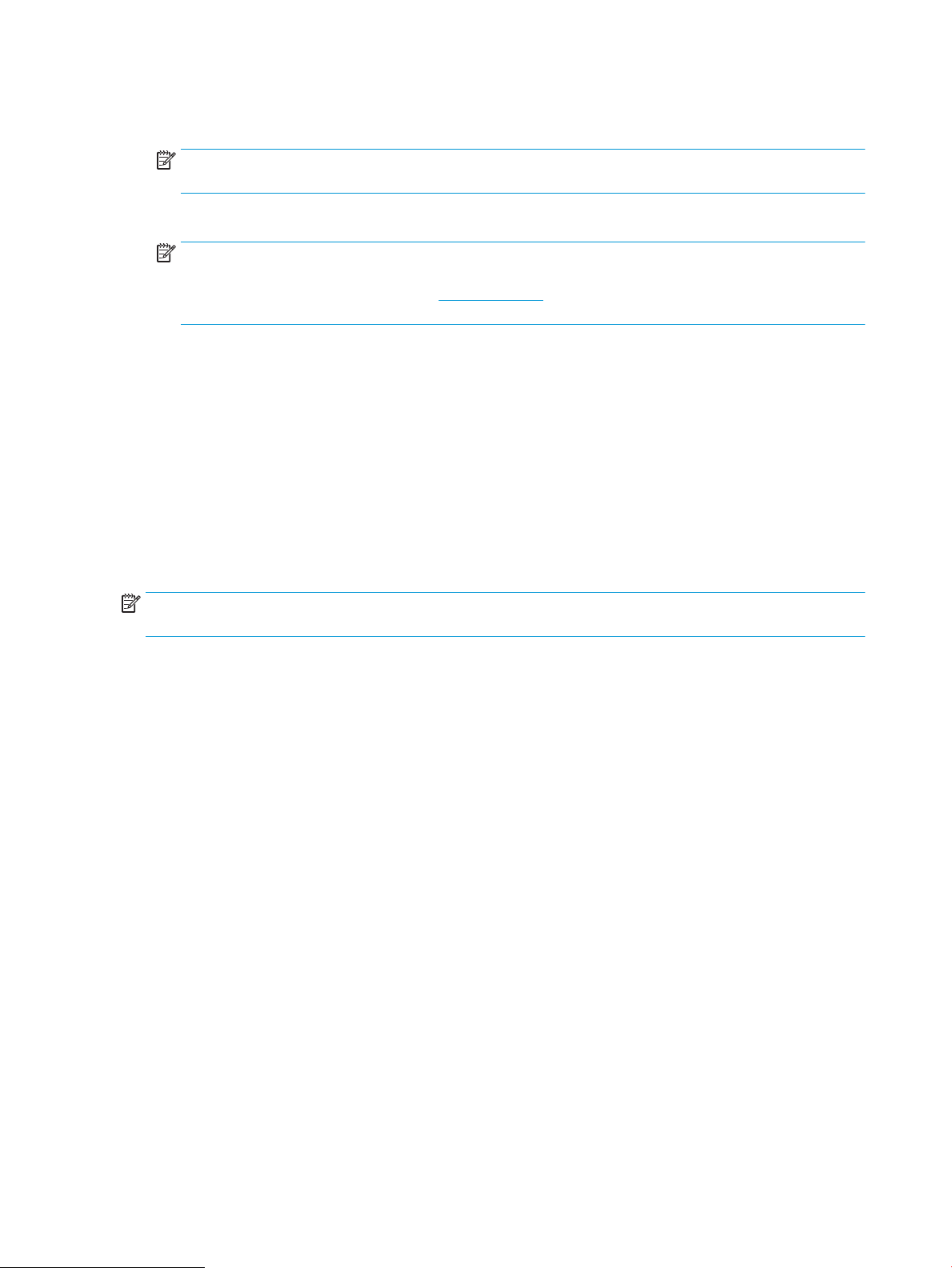
5. Құпия сөзді New Password (Жаңа құпия сөз) жолына енгізіп, Verify Password (Құпия сөзді растау)
жолына қайта енгізіңіз.
ЕСКЕРТПЕ: бұрыннан бар құпия сөзді өзгерту үшін, алдымен бұрыннан бар құпия сөзді Old Password
(Ескі құпия сөз) жолына енгізіңіз.
6. Apply (Қолдану) түймесін басыңыз.
ЕСКЕРТПЕ: құпия сөзді жазып алып, оны қауіпсіз жерге сақтап қойыңыз. Әкімші құпия сөзі қалпына
келтірілмейді. Егер әкімші құпия сөзі жоғалса немесе ұмытылса, принтерді толығымен бастапқы
қалпына келтіруге қажетті көмек үшін support.hp.com торабынан HP қолдау қызметіне
хабарласыңыз.
Принтердің басқару тақтасында пайдаланушының кіру деректерін ұсыну
Принтердің басқару панеліндегі кейбір мүмкіндіктерді қорғауға болады, сонда рұқсат етілмеген адамдар
оларды пайдалана алмайды. Мүмкіндік қорғалған кезде, оны пайдалана алуыңыз алдында принтер кіруді
ұсынады. Принтердің басқару панеліндегі Sign In (Кіру) түймесін басу арқылы шақыруды күтпестен кіруге
болады.
Әдетте принтерге кіретін тіркелгі деректері желіге кіретінмен бірдей болады. Егер қай тіркелгі деректерін
пайдалану керектігі туралы сұрақтарыңыз болса, осы принтердің желілік әкімшісіне хабарласыңыз.
1. Принтердің басқару панеліндегі негізгі экранда Sign In (Кіру) түймесін түртіңіз.
2. Тіркелгі деректерін енгізу үшін, нұсқауларды орындаңыз.
ЕСКЕРТПЕ: Принтердің қауіпсіздігін сақтау үшін, принтерді пайдалануды аяқтағанда Sign Out (Шығу)
опциясын таңдаңыз.
IP Қауіпсіздігі
IP қауіпсіздігі (IPsec) принтерден шығатын және өнімге келетін IP негізделген желілік трафикті бақылайтын
протоколдар жиынтығы болып табылады. IPsec хостқа-хост танылуын, деректердің тұтастығын және
желілік байланыстардың шифрлеуін қамтамасыз етеді.
Желіге қосылған және HP Jetdirect басып шығару сервері бар принтерлерде IPsec параметрлерін
HP ендірілген веб-серверінің Networking (Желіге қосылу) қойындысын пайдаланып реттеуге болады.
Шифрлау қолдауы: HP өнімділігі жоғары қауіпсіз қатты дискілері
Бұл қатты диск аппараттық құралға негізделген шифрлаумен қамтамасыз етеді, сондықтан құпия
деректерді принтердің жұмыс тиімділігіне ықпал етпей, қауіпсіз етіп сақтауға болады. Бұл қатты диск
соңғы Қосымша шифрлау стандартын (AES) пайдаланады және көп жақты уақыт үнемдеу мүмкіндігі мен
мықты функцияларды қамтиды.
Дискінің параметрлерін реттеу үшін, HP ендірілген веб-серверінің Security (Қауіпсіздік) мәзірін
пайдаланыңыз.
Пішімдегішті құлыптау
Пішімдеу құралында қауіпсіздік кабелін тағу үшін пайдалануға болатын ұяшық бар. Пішімдеу құралын
құлыптау ішінен маңызды компоненттерінің шығарылуының алдын алады.
86 5-тарау Принтерді басқару KKWW
Page 97
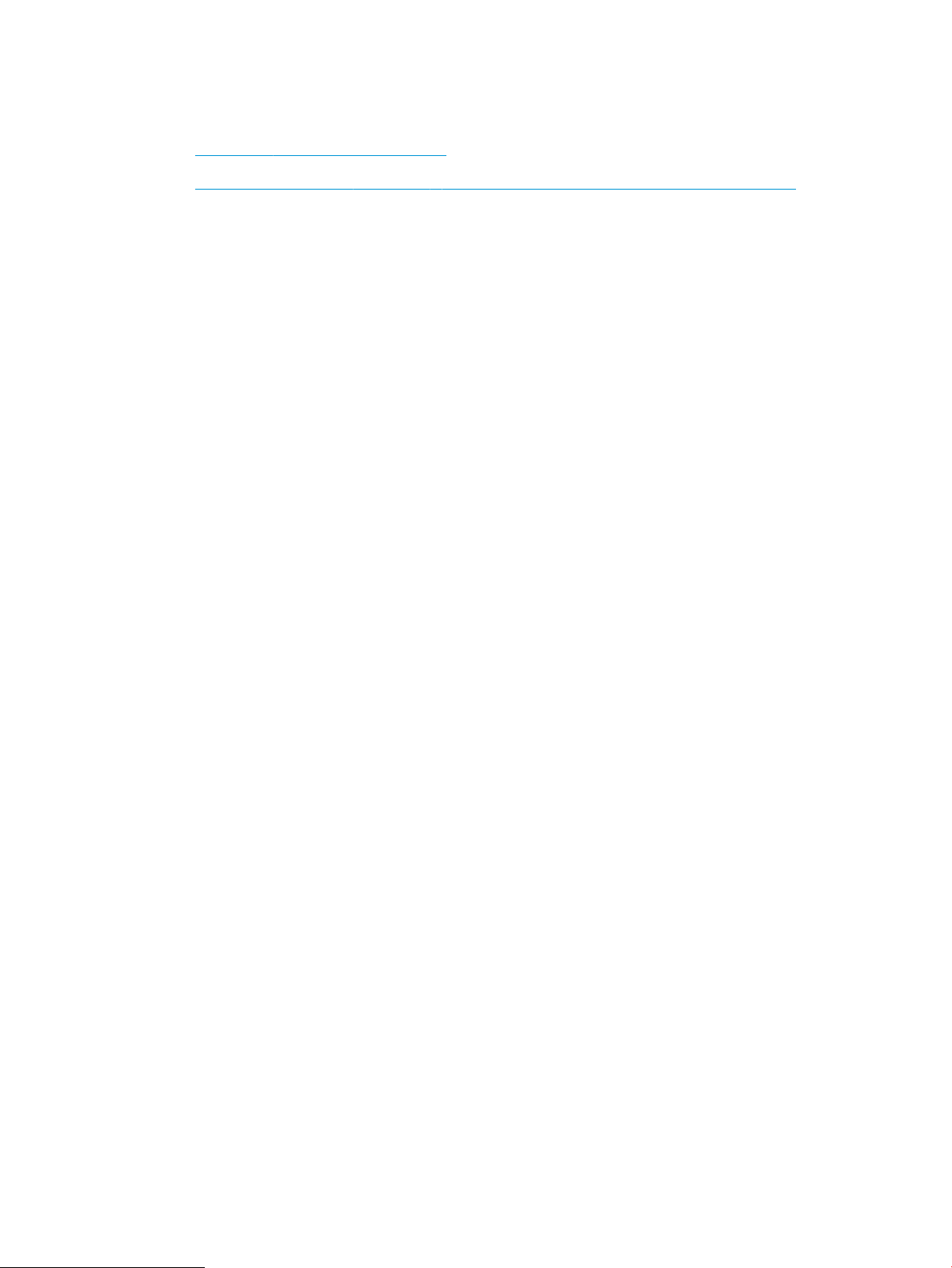
Қуат үнемдеу параметрлері
●
EconoMode режимімен басып шығару
●
Ұйқы таймерін орнатып, принтерді 1 Ватт немесе одан аз қуат пайдаланатын етіп реттеңіз
KKWW Қуат үнемдеу параметрлері 87
Page 98
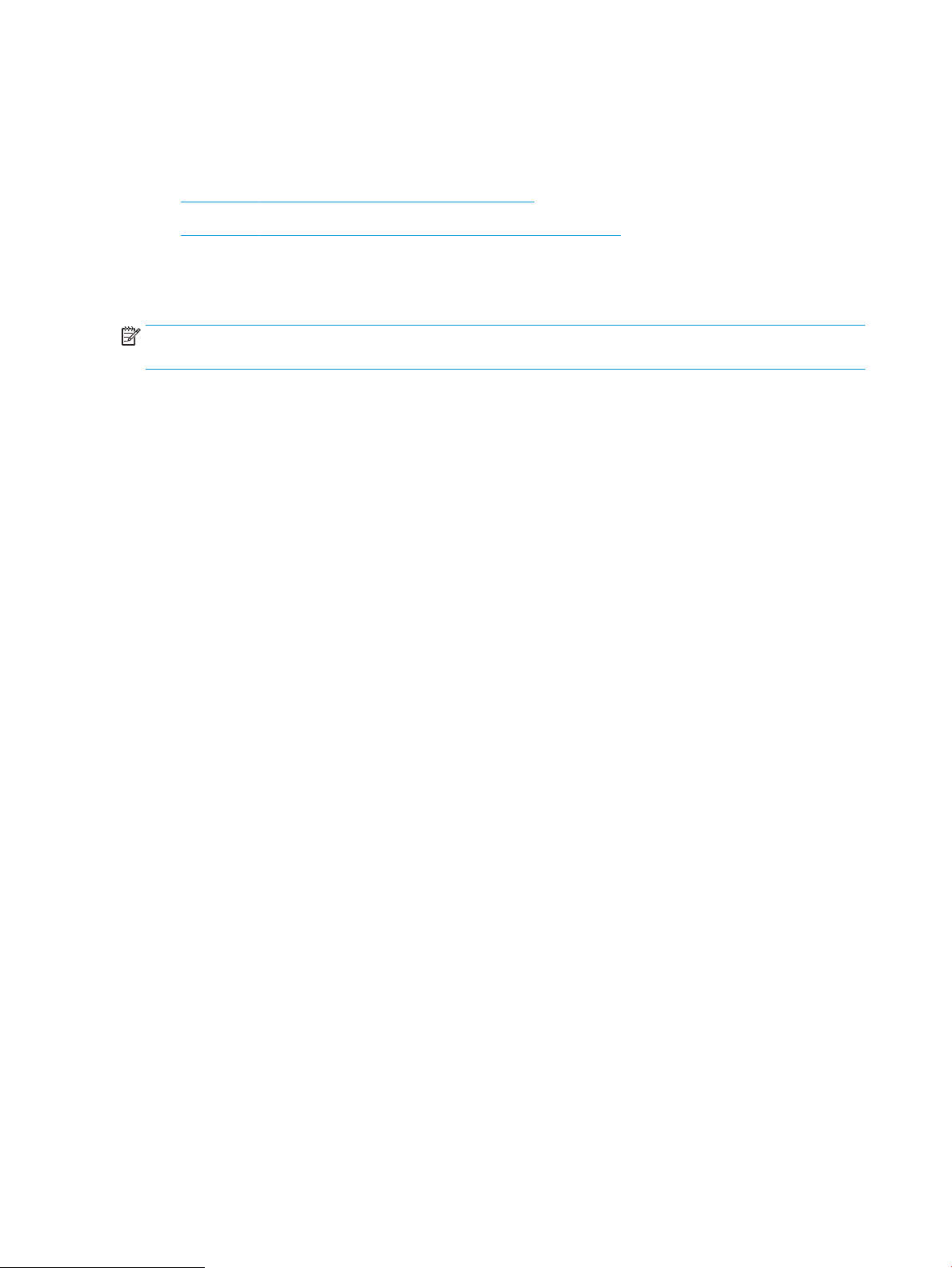
EconoMode режимімен басып шығару
Бұл принтерде құжаттардың жобаларын басуға арналған Үнемдеу режимі мүмкіндігі бар. Үнемдеу режимін
пайдалану тонерді азырақ қолдануы мүмкін. Алайда, Үнемдеу Режимі баспа сапасын да төмендетеді.
●
EconoMode параметрлерін баспа драйверінен реттеу
●
EconoMode параметрлерін принтердің басқару тақтасынан реттеу
HP компаниясы EconoMode режимін үнемі пайдалануды ұсынбайды. EconoMode режимі үнемі пайдаланған
жағдайда, тонер картриджіндегі механикалық бөліктер тонер жабдығынан ерте тозуы мүмкін. Баспа
сапасы төмендей бастап
ЕСКЕРТПЕ: Егер бұл опцияны принтер драйверінде қолдану мүмкін болмаса, оны принтердің басқару
тақтасының көмегімен орнатуға болады.
EconoMode параметрлерін баспа драйверінен реттеу
1. Бағдарламалық құралда Print (Басып шығару) опциясын таңдаңыз.
2. Принтерді таңдап, Properties (Сипаттар) немесе Preferences (Параметрлер) түймесін басыңыз.
3. Қағаз/Сапа жиекбелгісін таңдаңыз.
4. Мүмкіндікті қосу үшін EconoMode (Үнемді режим) құсбелгісін қойып, OK түймешігін басыңыз.
, қанағаттанарлық болмаса, тонер картриджін ауыстырған жөн.
EconoMode параметрлерін принтердің басқару тақтасынан реттеу
EconoMode параметрін өзгерту үшін принтердің басқару тақтасын пайдаланыңыз.
1. Принтердің басқару тақтасындағы негізгі экраннан Settings (Параметрлер) қолданбасын түртіп,
Settings (Параметрлер) белгішесін таңдаңыз.
2. Мына мәзірлерді ашыңыз:
● Copy/Print (Көшіру/Басып шығару) немесе Print (Басып шығару)
● Әдепкі басып шығару опциялары
● Economode
3. Бұл мүмкіндікті қосу немесе ажырату үшін Қосу немесе Өшіру параметрін таңдаңыз.
Ұйқы таймерін орнатып, принтерді 1 Ватт немесе одан аз қуат пайдаланатын етіп реттеңіз
Ұйқы параметрлері принтерде пайдаланылатын қуат мөлшеріне, ояту/ұйқы уақытына, принтердің ұйқы
режиміне өту жиілігіне және принтердің ұйқы режимінен жылдам ояну жиілігіне әсер етеді.
Ұйқы режимінде 1 Ватт немесе одан аз қуат пайдаланылатын принтерді реттеу үшін Sleep after Inactivity
(Әрекетсіздіктен кейінгі ұйқы) және Auto O after sleep (Ұйқыдан кейін автоматты түрде өшіру) енгізіңіз.
1. Принтердің басқару тақтасындағы негізгі экраннан Settings (Параметрлер) қолданбасын түртіп,
Settings (Параметрлер) белгішесін таңдаңыз.
2. Мына мәзірлерді ашыңыз:
88 5-тарау Принтерді басқару KKWW
Page 99
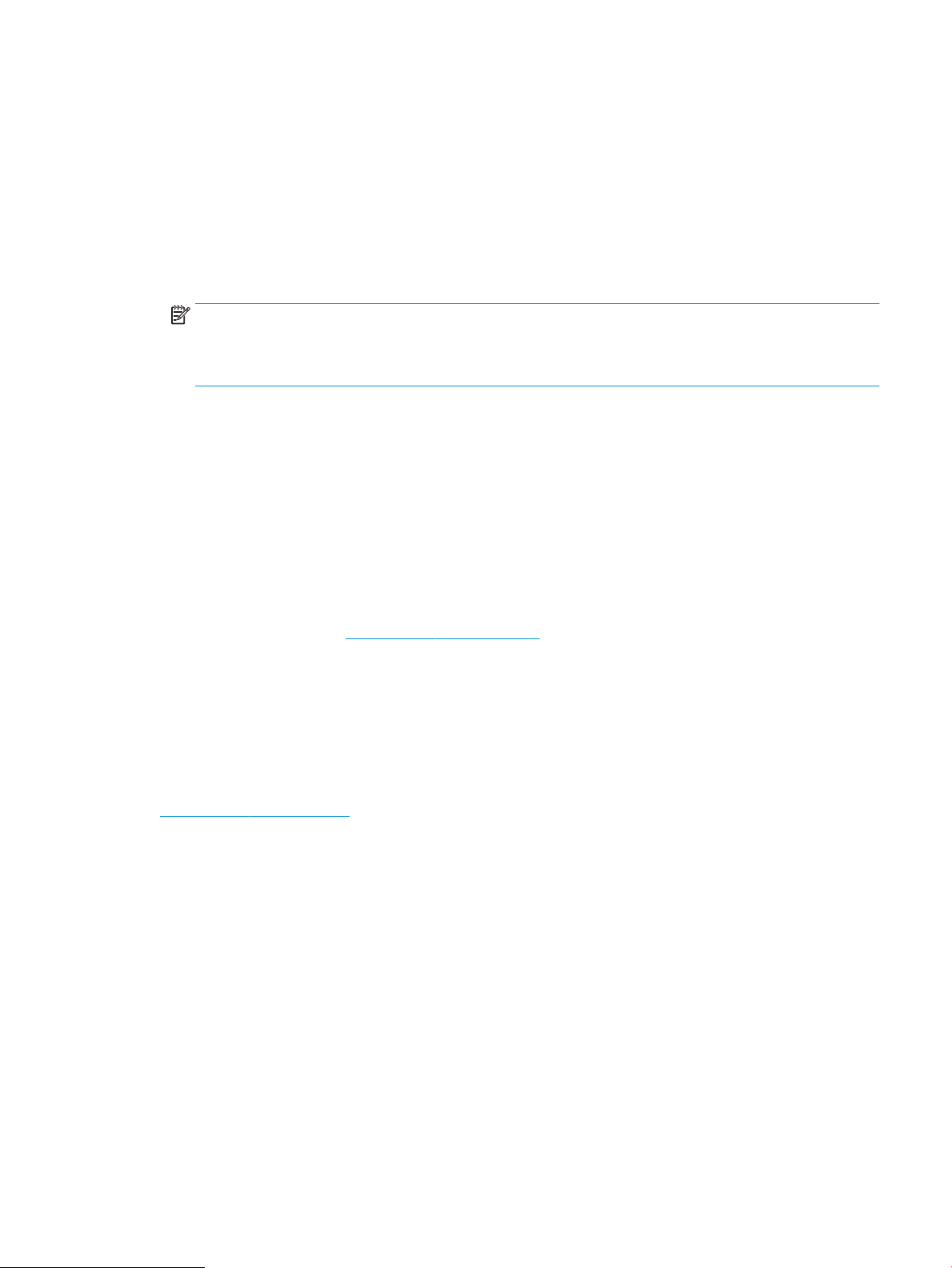
● Жалпы
● Қуат параметрлері
● Ұйқы параметрлері
3. Принтер ұйқы режиміне өтпей тұрып белсенсіз болатын минут санын көрсету үшін Sleep after
Inactivity (Әрекетсіздіктен кейінгі ұйқы) опциясын таңдаңыз. Тиісті уақыт кезеңін енгізіңіз.
4. Ұйқы кезеңінен кейін принтерді терең қуат үнемдеу режиміне өткізу үшін Auto O after sleep (Ұйқыдан
кейін авто өшіру) опциясын таңдаңыз. Тиісті уақыт кезеңін енгізіңіз.
ЕСКЕРТПЕ: Әдепкі күйде принтер Автоматты түрде өшу режимінен USB немесе Wi-Fi әрекетінен
басқа әрекеттерге жауап ретінде іске қосылады. Қуат параметрлерін Shut down (wake on power button
only) (Өшіру (қуат түймесін басқанда ғана іске қосылу)) опциясын таңдау арқылы қуат түймесін
басқанда ғана іске қосылатын етіп реттеуге болады.
5. Параметрлерді сақтау үшін Done (Дайын) түймесін таңдаңыз.
HP Web Jetadmin
HP Web Jetadmin — желіге қосылған түрлі HP өнімдерін, соның ішінде принтерлерді, көп қызметті
принтерлерді, сандық жіберу құралдарын тиімді басқаруға арналған жоғары марапаттарға ие, алдыңғы
қатарлы құрал. Осы шешім ғана қашықтан орнату, бақылау, техникалық қызмет көрсету, ақауларды жою
және басып шығару мен кескіндеу ортасын қауіпсіз ету мүмкіндіктерін береді. Солай уақытты үнемдеуге,
шығындарды басқаруға және салымдарды қорғауға көмектесіп, бизнес өнімділігін арттырады.
Белгілі бір өнім мүмкіндіктерін қолдау мақсатында HP Web Jetadmin жаңартулары жасалып отырады.
Қосымша ақпарат алу үшін www.hp.com/go/webjetadmin сайтына өтіңіз.
Бағдарламалық құрал және ішкі бағдарлама жаңартулары
HP компаниясы принтердің бағдарламалық құралы үшін қол жетімді мүмкіндіктерді үнемі жаңартып
тұрады. Ең соңғы шыққан мүмкіндіктерді пайдалану үшін, принтердің бағдарламалық құралын жаңарту
керек. Ең жаңа ішкі бағдарлама жаңарту файлын Интернеттен жүктеп алыңыз:
www.hp.com/support/ljM507 торабына өтіңіз. Drivers & Software (Драйверлер мен бағдарламалық
құралдар) опциясын таңдаңыз.
KKWW HP Web Jetadmin 89
Page 100

90 5-тарау Принтерді басқару KKWW
